Ramowy harmonogram wersji Comarch ERP XL w 2024 r.
| Numer wersji | Typ wersji | Termin wydania | Uwagi |
| 2024.1 | Wersja | Maj 2024 r. |
Planowane daty udostępniania oprogramowania są na bieżąco aktualizowane na Społeczności Comarch: https://spolecznosc.comarch.pl/news/planowane-wersje-comarch-erp-xl-na-rok-2024-73556
Zestawienie aplikacji, z którymi współpracuje Comarch ERP XL 2024.0:
| Aplikacja | Wersja | Uwagi |
| Comarch IBARD | 6.9.0 | |
| Wszystko.pl | Aktualna wersja www.wszystko.pl | |
| Comarch e-Sklep | 2024.0 | |
| Comarch B2B | Informacja w dokumentacji nowej wersji | |
| Comarch Mobile (Zarządzanie, Sprzedaż, Monitorowanie, Serwis) |
2024.0 | |
| Comarch WMS (Zarządzanie, Magazynier) |
2024.0.0 | |
| Comarch Magazynier | 2023.0.0 | |
| Comarch ERP XL HR | 2024.1.1 | |
| Comarch HRM | 2024.1 | |
| Comarch DMS (stacjonarny, WWW) |
2024.0 | |
| Comarch ERP XL Business Intelligence (Księga raportów, Panel zarządzania, Konfigurator) |
2024.0 | |
| Comarch ERP XL Business Intelligence (BI Point) |
2023.3 | |
| Migracja danych XL2XML | 11.0 | |
| Comarch MES | 2024.0 | |
| Comarch e-Sprawozdania | 2024.0 | |
| Comarch POS | 2024.0 | |
| Comarch Shipping | Aktualna wersja shipping.comarch.com | |
| Comarch Apfino | Aktualna wersja apfino.pl | |
| Comarch sPrint | 2023.1.1002 | |
| Comarch APS | 2024.0 | |
| Comarch webPOS | 2024.0 | |
Pakiet bezpieczeństwa w wersji Comarch ERP XL 2024.0 Wersja Systemu Comarch ERP XL 2024.0 zawiera pakiet bezpieczeństwa. Jeżeli konwersja zostanie przeprowadzona na wersji Systemu Comarch ERP XL bez wgranych poprawek bezpieczeństwa, należy postępować zgodnie z instrukcją: “Comarch ERP XL 2023.2 – instalacja wersji HF, lista poprawionych zgłoszeń”. Wersje dla których dostępne są pakiety bezpieczeństwa: Od wersji 2022.1, w związku ze zmianami w rdzennych bibliotekach Comarch ERP XL, usuwamy możliwość konwersji baz starszych niż wersja 2018.0. W przypadku konieczności konwersji bazy starszej niż w wersji 2018.0, konwersję należy wykonać w dwóch krokach: 1. Najpierw należy skonwertować bazę do jednej z wersji z zakresu 2018.0 – 2022.0 2. Następnie należy wykonać konwersję do wersji 2022.1
W wersji Comarch ERP XL 2023.0 i 2023.1 po konwersji bazy danych z archiwalnych wersji systemu Comarch ERP XL, mogą wystąpić problemy z logowaniem Użytkowników do aplikacji w przypadku haseł nieaktualizowanych od dłuższego czasu i niespełniających wymogów bezpieczeństwa polityki haseł (liczba znaków mniejsza lub równa 8). W takim przypadku przed konwersją do wersji Comarch ERP XL 2023.0 lub 2023.1 należy zmienić hasła zgodnie z zaleceniami polityki bezpieczeństwa w zakresie stosowania uwierzytelnień i właściwego poziomu zabezpieczeń.
Logistyka
KSeF – obsługa kolejnych danych podczas wysyłki faktur wg schematu FA(2) faktury ustrukturyzowanej
Z dniem 1 września 2023 roku zaczęła obowiązywać struktura logiczna FA(2) faktury ustrukturyzowanej. Obsługa tego schematu została udostępniona w wersji 2023.2.1. W wersji 2024.0 oprócz adaptacji nowego schematu obsłużone zostało wysyłanie kolejnych danych do KSeF w ramach tej struktury. Aby móc wysyłać faktury zgodnie z obowiązującą strukturą W Konfiguracji systemu, na zakładce [KSeF] w kontrolce Schemat faktury powinna być wskazana wartość FA(2). W kreacji i konwersji bazy do wersji 2024.0 schemat ten jest ustalany automatycznie.
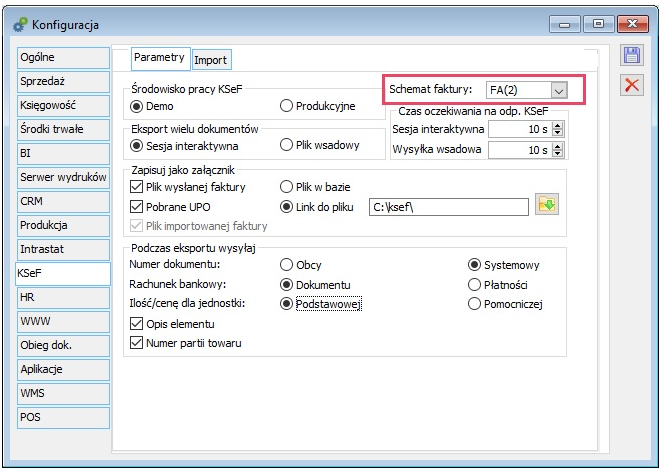
Całościowe zasady mapowania poszczególnych danych pobieranych z Systemu Comarch ERP XL na strukturę logiczną e-faktury wg schematu FA(2) zostaną opisane w odrębnym dokumencie, w niniejszym umieszczono jedynie opis tych elementów, których obsługa została dodana lub zmieniona w wersji 2024.0.
Uporządkowanie zasad identyfikacji nazw podmiotów podczas wysyłki do KSeF
Pomiędzy schematami FA(1) i FA(2) dokonana została zmiana zasad przesyłania nazwy Nabywcy, Odbiorcy oraz Płatnika. Zgodnie ze schematem FA(2) wysyłana jest ona w ten sam sposób niezależny od rodzaju podmiotu (podmiot gospodarczy/osoba fizyczna). W związku z powyższym od wersji 2024.0 nazwa ww. podmiotów wysyłana jest zawsze na podstawie zawartości kontrolek z nazwą kontrahenta (pól: Kna_Nazwa1, Kna_Nazwa2 i Kna_Nazwa3). Nie ma już więc potrzeby dzielenia nazwy na imię i nazwisko, ani honorowania dodatkowych atrybutów, jak to było czynione dotychczas.
Uporządkowanie zasad identyfikacji adresów podmiotów podczas wysyłki do KSeF
Pomiędzy schematami FA(1) i FA(2) nastąpiły również zmiany w sposobie wysyłania danych adresowych Podmiotów. Odtąd wysyłane są one w jednym wspólnym polu. W wersji 2024.0 wprowadzono poniższe zasady identyfikacji i wysyłania danych adresowych Nabywcy, Odbiorcy i Płatnika:
- Ww. dane jak dotąd pobierane są z adresu kontrahenta ustalonego na wysyłanym dokumencie
- Ww. dane wysyłane są w kolejności: ulica wraz z numerem domu i numerem lokalu, kod pocztowy, miejscowość, województwo, gmina, powiat, przy czym nazwą składowej adresowej poprzedzone są: gmina i powiat
![]()
- Zaprzestano wysyłania nazwy poczty. W Systemie Comarch ERP XL na formatkach kart kontrahentów i ich adresów nie ma odrębnych pól na miasto (miejscowość) i pocztę, stąd informacja ta wysyłana jest jeden raz i traktowana jest jako miejscowość
- Ulica, numer domu i numer lokalu wysyłane są na podstawie zawartości obu kontrolek Ulica formatki adresu kontrahenta (KnA_Ulica, KnA_Adres)
- Zaprzestano honorowania specjalnych atrybutów dedykowanych dla specyficznych danych adresowych
W związku z powyższym w przypadku miejscowości bez nazw ulic Użytkownicy powinni stosować jedną z poniższych zasad definiowania adresu:
- Kontrolkę Ulica pozostawić pustą, natomiast w kontrolce Miasto podać zarówno nazwę miejscowości jak i numer domu i lokalu
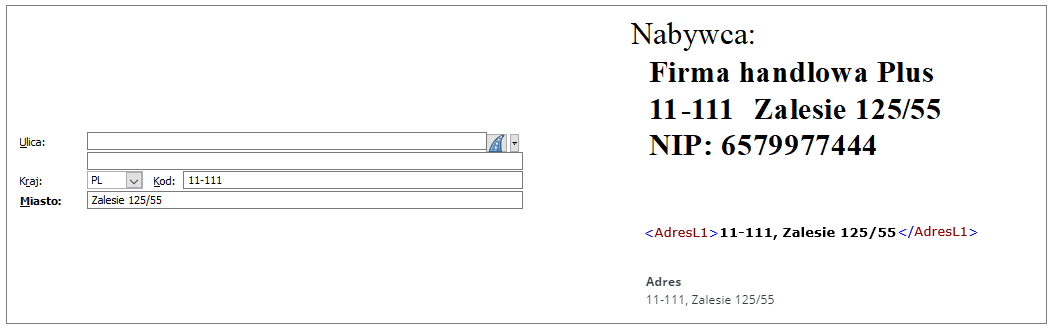
- Numer domu i lokalu wpisać w kontrolce Ulica, ale poprzedzić ją nazwą miejscowości
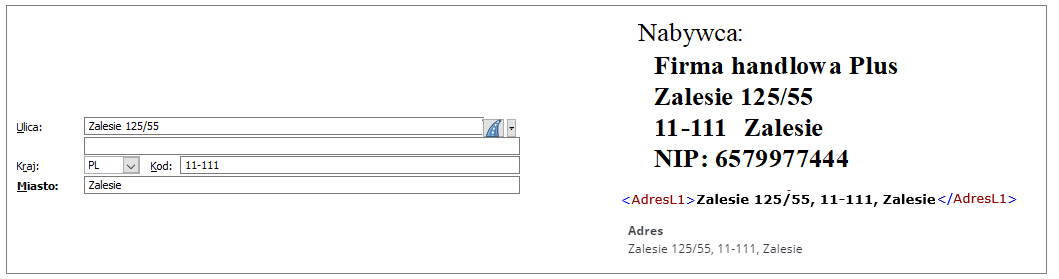
Obsługa pola GTIN i GTINZ elementów faktury/zamówienia podczas wysyłki do KSeF
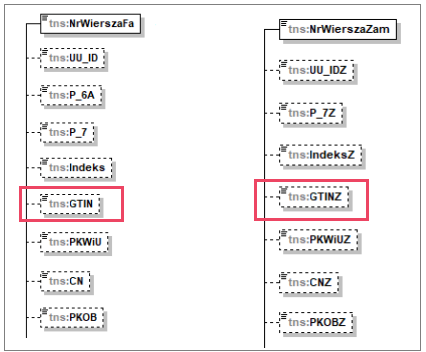
Obsłużone zostały pola GTIN i GTINZ, w których wysyłany jest EAN towaru. Pole GTIN obsługiwane jest podczas wysyłki faktur sprzedaży oraz korekt faktur sprzedaży i wypełniane numerem EAN elementu faktury, pole GTINZ zaś obsługiwane jest podczas wysyłki faktur zaliczkowych i wypełniane numerem EAN elementu zamówienia. Sposób identyfikacji numeru EAN zależny jest od ustalonej opcji w Konfiguracja/KSeF/Podczas eksportu wysyłaj/Ilość/cenę dla jednostki:
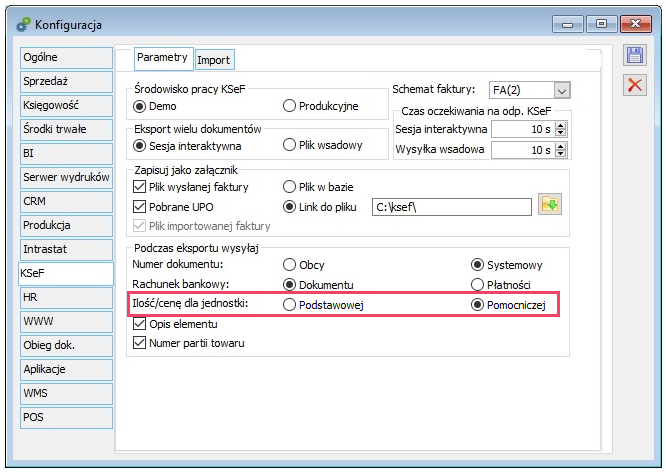
- Jeżeli ww. opcja ustawiona jest na pomocnicza i na elemencie użyto jednostki pomocniczej, wówczas wysyłany jest EAN przypisany do tejże jednostki pomocniczej towaru, a jeżeli takiego EAN-u nie zdefiniowano, wówczas Kod u kontrahenta z karty Odbiorcy zgodnego z kontrahentem głównym dokumentu, o ile na karcie Odbiorcy wskazano tą jednostką. Jeżeli na elemencie nie została użyta jednostka pomocnicza, wówczas poszukiwany jest EAN jednostki podstawowej tj. EAN z karty towaru, a jeżeli go tam nie zdefiniowano, wówczas Kod u kontrahenta z karty Odbiorcy, o ile nie przypisano na niej żadnej jednostki.
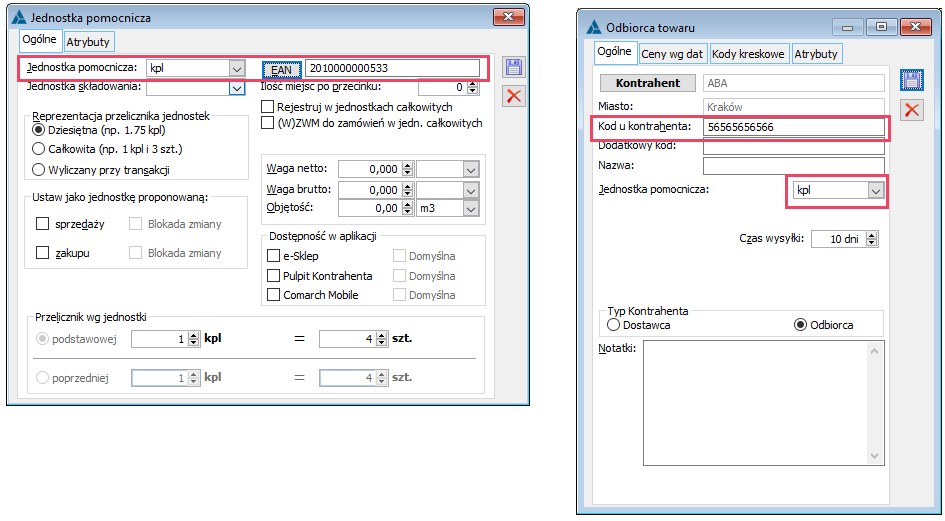
- Jeżeli ww. opcja ustawiona jest na podstawowej wówczas wysyłany jest EAN jednostki podstawowej, a jeżeli go nie zdefiniowano, wówczas Kod u kontrahenta z karty Odbiorcy, o ile nie przypisano na niej żadnej jednostki.
Zmiany w obsłudze sekcji Dodatkowy Opis – wiele dodatkowych informacji dla nagłówka i elementów faktury
Dotychczas w sekcji Dodatkowy Opis wysyłany był opis z nagłówka dokumentu oraz opisy z poszczególnych elementów dokumentu, o ile w Konfiguracji/KSeF włączono parametr Podczas eksportu wysyłaj/Opis elementu. Tak więc zarówno dla nagłówka, jak i danego elementu można był wysłać tylko jedną informację dodatkową. W wersji 2024.0 funkcjonalność ta została rozwinięta i odtąd oprócz ww. opisów w ww. sekcji wysyłane są również te atrybuty przypisane czy to do nagłówka dokumentu, czy to do danego elementu faktury, które zostały oznaczone parametrem KSeF.
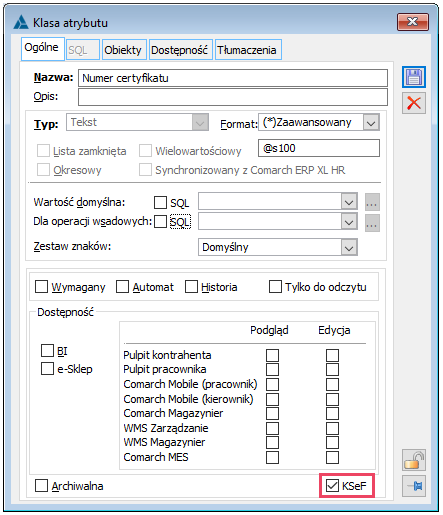
Na podstawie każdego z tak oznaczonych atrybutów wysyłana jest sekwencja danych:
- Nr wiersza: numer elementu faktury, dla której zdefiniowano ten atrybut, pole nie jest wysyłane, jeżeli atrybut zdefiniowany został dla nagłówka dokumentu
- Klucz: nazwa klasy atrybutu
- Wartość: wartość atrybutu
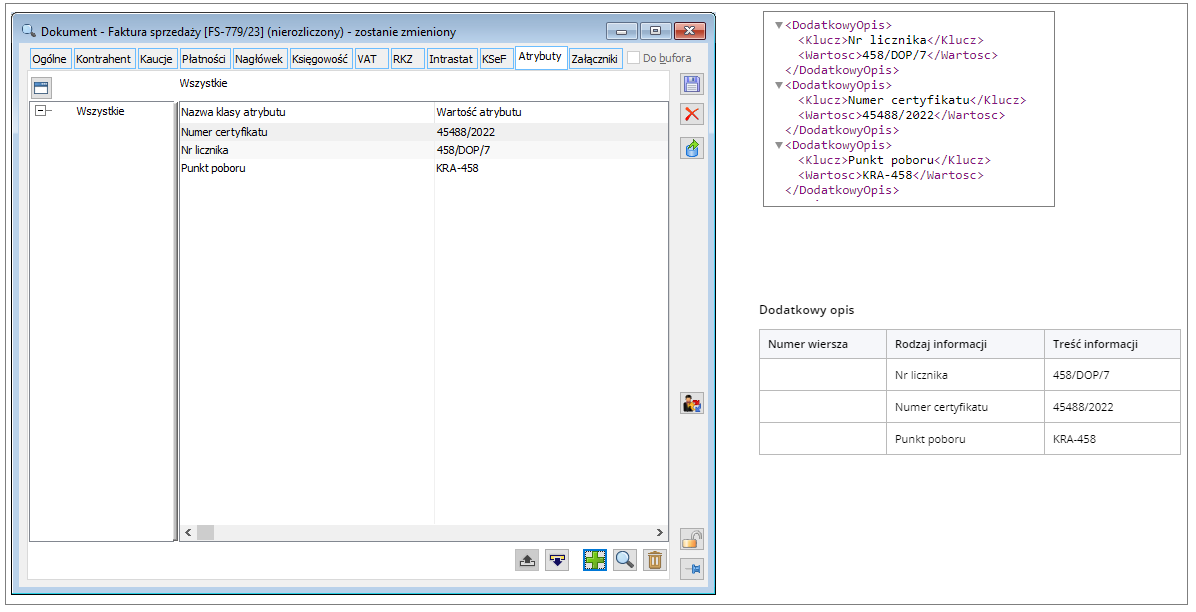
Obsługa przypadków nieznanej daty zakończenia dostawy w kontekście wysyłki do KSeF
Zmienione zostały zasady obsługi pola P_6 (data zakończenia dostawy) podczas wysyłania dokumentów do KSeF oraz zasady edycji daty sprzedaży na dokumentach wysłanych do KSeF, o czym więcej w dalszej części dokumentu. Zmiana dokonana została celem obsługi scenariuszy j.n.
- Użytkownik rejestruje w danym dniu fakturę z datą sprzedaży ustaloną w przyszłości, faktyczna data zakończenia dostawy nie jest znana
- Po ustaleniu daty dostarczenia towaru Użytkownik podaje na dokumencie faktyczną datę zakończenia dostawy
W Systemie Comarch ERP XL jako data zakończania dostawy rozumiana jest data sprzedaży podana na formatce faktury. Podanie tej daty jest obowiązkowe, w oparciu o nią ustalana jest bowiem cena początkowa, promocje itp. warunki handlowe. Użytkownik nie ma możliwości, aby na dokumencie w jakiś sposób podać informację o tym, że ostateczna data zakończenia dostawy nie jest jeszcze znana. Dotychczas Użytkownik ustalał datę sprzedaży na określonym poziomie, zatwierdzał fakturę, drukował ją bez daty sprzedaży (możliwość wskazania stosownej opcji w parametrach wydruku okna pojawiającego się podczas drukowania faktury), a następnie uprawniony do tego Operator zmieniał datę sprzedaży na fakturze wówczas, gdy okazała się ona inna, niż pierwotnie ustalona na fakturze.
Aby realizacja ww. scenariusza była nadal możliwa z chwilą, gdy Użytkownik zamiast drukowania faktury będzie zobowiązany wysłać ją do KSeF dokonane zostały poniższe zmiany w zakresie obsługi daty sprzedaży:
- Pole P_6 (data zakończenia dostawy) nie jest wysyłane, jeżeli do dokumentu przypisany zostanie atrybut o nazwie KSEF_DataDostawy z wartością <Nieokreślona> i/lub data sprzedaży jest taka sama jak data wystawienia (zgodnie z broszurą do schematu FA(2) w polu P_6 wysyłana jest Data dokonania lub zakończenia dostawy towarów lub wykonania usługi lub data otrzymania zapłaty (…), o ile taka data jest określona i różni się od daty wystawienia faktury”). Ww. zasada obowiązuje podczas wysyłania faktur zaliczkowych, faktur sprzedaży oraz korekt innych niż korekty ręczne i zbiorcze. W przypadku korekt System jak dotąd sięga do oryginału i wysyła datę sprzedaży z dokumentu korygowanego, z wyjątkiem ww. przypadku, gdy przypisano do niego ww. atrybut i/lub data sprzedaży oryginału jest taka sama jak jego data wystawienia.
- Operator z prawem Edycja daty sprzedaży na zatwierdzonym dokumencie może edytować datę sprzedaży na dokumencie zatwierdzonym, w tym również na fakturach wysłanych do KSeF (dotąd operacja taka była blokowana). Więcej na temat zmian zasad edycji daty sprzedaży i numeru obcego na zatwierdzonym dokumencie sprzedaży znajduje się w dalszej części dokumentu.
Specjalna obsługa dokumentu (A)FSK związanego z rabatem retro
Rabat retrospektywny (rabat retro) polega na udzieleniu rabatu posprzedażowego, zazwyczaj z tytułu osiągnięcia w danym okresie określonej wielkości obrotu. W Systemie Comarch ERP XL należny Nabywcy rabat retro można rozliczać nie tylko za pomocą korekty zbiorczej (Z)FSK/FKE, ale również za pomocą ręcznej korekty A-vista (A)FSK. Dotąd taki dokument (A)FSK powiązany z rabatem retro był traktowany podczas wysyłki do KSeF jak każda inna ręczna (A)FSK, od wersji 2024.0 traktowana jest ona w sposób szczególny, jako zbiorcza korekta rabatowa z zastosowaniem poniższych zasad:
- W sekcji DaneFaKorygowanej wysyłane są dane dotyczące faktur, dla których naliczono rabat retro
- Wysyłane jest pole OkresFaKorygowanej, a w nim zakres dat ustalony na podstawie okresu retro
- Sekcja FaWiersz nie jest wysyłana. Zgodnie z art. 106j ust.3 pkt 2 Ustawy, w przypadku korekty rabatowej obejmującej wszystkie dostawy dla danego kontrahenta w danym okresie, korekta taka może nie zawierać nazwy (rodzaju) towaru/usługi objętych korektą. Jeżeli Użytkownik chce, aby elementy korekty były wysyłane, wówczas do rozliczania rabatu retro powinien stosować korekty zbiorcze (Z)FSK/FKE zamiast dokumentu (A)FSK.
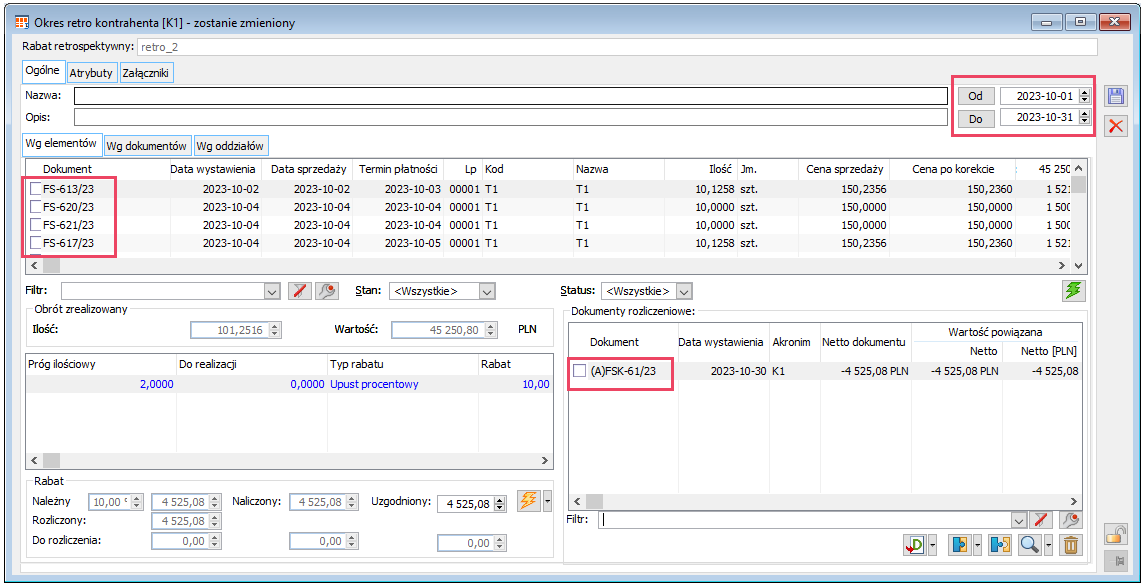
Znacznik Awaria na fakturach podlegających obowiązkowi KSeF
Znacznik Awaria na fakturach sprzedaży
Na formatkach dokumentów sprzedaży i ich korekt udostępniony został parametr Awaria, pozwalający na stosowne oznaczenie dokumentów rejestrowanych w sytuacjach, kiedy ich wysłanie do KSeF było niemożliwe z uwagi na awarię systemu KSeF. Znacznik ten udostępniony został na formatkach j.n.:
- FS, (s)FS, (S)FS, (A)FS, FSL
- FSE, (s)FSE, (S)FSE, FEL
- RA, RAK
- FSK, (s)FSK, (S)FSK, (Z)FSK, (A)FSK, KSL
- FKE, (s)FKE, (S)FKE, (Z)FKE, KEL
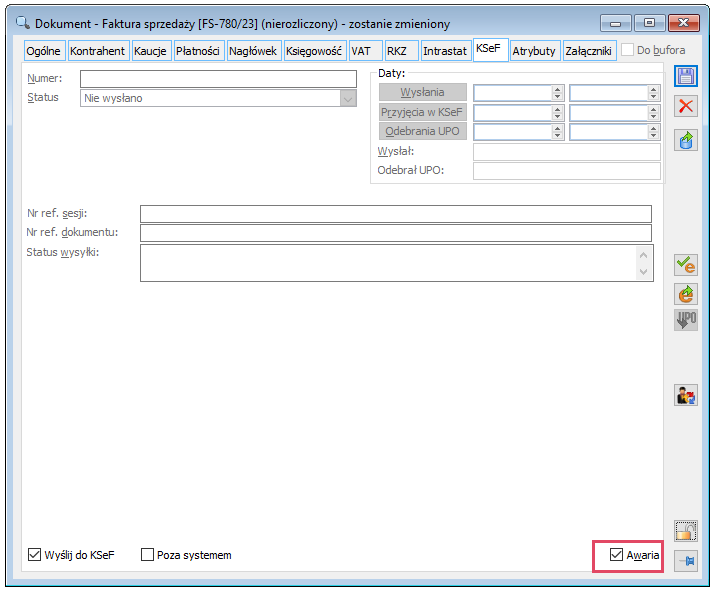
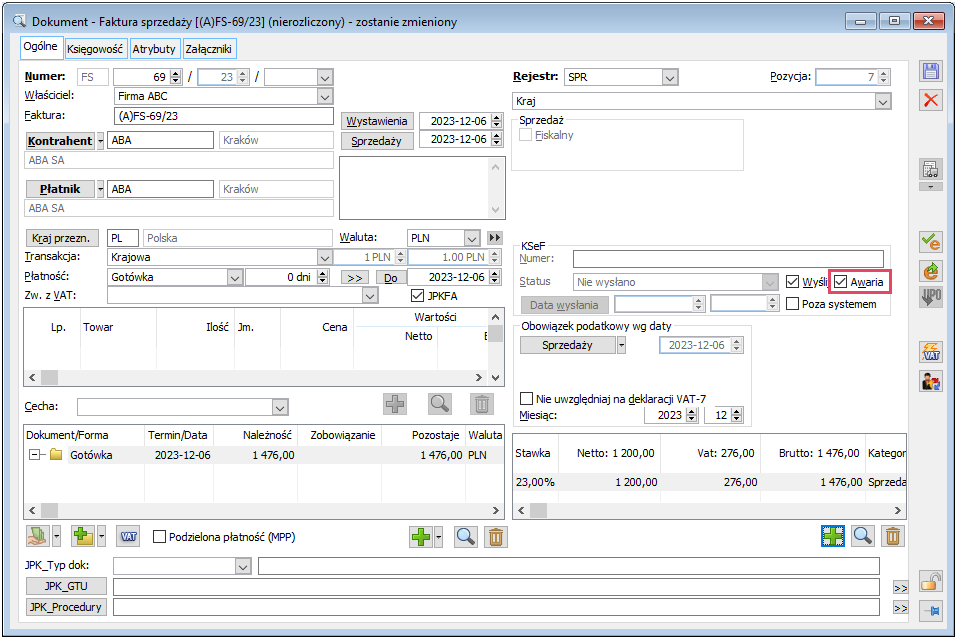
Znacznikiem tym można oznaczyć te dokumenty, które podlegają wysyłce, tj. te, które mają włączony parametr Wysyłaj do KSeF. Edycja parametru dostępna jest do chwili wysłania dokumentu do KSeF.
Zbiorcze zestawienie zasad edycji poszczególnych parametrów KSeF na dokumencie sprzedaży prezentuje poniższa tabela.
| Parametr | |||
| Wyślij do KSeF | Poza systemem | Awaria | |
| Dokument handlowy niezatwierdzony | Operator ma prawo do edycji dokumentu | Operator ma prawo do edycji dokumentu | Operator ma prawo do edycji dokumentu |
| Parametr Poza systemem jest wyłączony | Parametr Wyślij do KSeF jest włączony | Parametr Wyślij do KSeF jest włączony | |
| Dokument nie został wysłany do KSeF | |||
|
Dokument handlowy zatwierdzony oraz (A)FS/FSK |
Jw. | Operator ma prawo do edycji dokumentu | Operator ma prawo do edycji dokumentu |
| Parametr Wyślij do KSeF jest włączony | Parametr Wyślij do KSeF jest włączony | ||
| Operator ma prawo Edycja numeru KSeF na dok. | Dokument nie został wysłany do KSeF | ||
| Dokument nie został wysłany do KSeF | |||
Dokumenty oznaczone parametrem Awaria mogą być wysyłane do KSeF z chwilą, gdy awaria ustanie, przy czym po ich wysłaniu ustawienie znacznika Awaria nie ulega zmianie, dzięki czemu Użytkownik może nawet w późniejszym czasie zweryfikować, dlaczego dokument został wysłany do KSeF z opóźnieniem.
Dla dokumentów, które oznaczone zostały parametrem Awaria i nie zostały wysłane do KSeF w kolumnie Status listy dokumentów prezentowana jest wartość Awaria, natomiast po wysłaniu takiego dokumentu do KSeF prezentowany jest aktualny, tj. wyższy status np. Wysłano/nie odebrano UPO.
W filtrze Status KSeF na liście dokumentów sprzedaży została dodana wartość Awaria pozwalająca na odfiltrowanie listy do dokumentów oznaczonych parametrem Awaria, które nie zostały dotąd wysłane do KSeF.
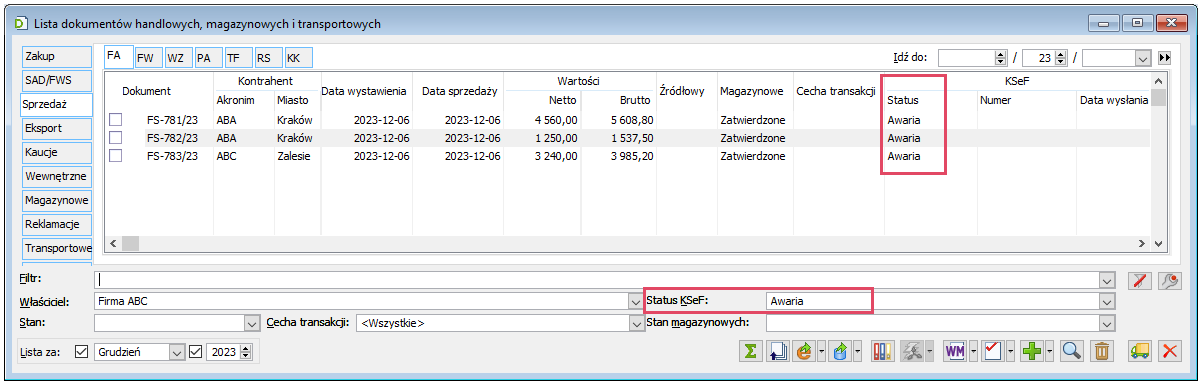
Znacznik Awaria na fakturach zakupu
Znacznik Awaria został udostępniony również na formatkach dokumentów zakupu: FZ, (s)FZ, (S)FZ, (A)FZ, FZL, FZK, (s)FZK, (S)FZK, (Z)/FZK, (A)FZK, KZL. Oznaczenie dokumentu tym parametrem oznacza, że otrzymano fakturę od Dostawcy w tradycyjny sposób z powodu awarii systemu KSeF.
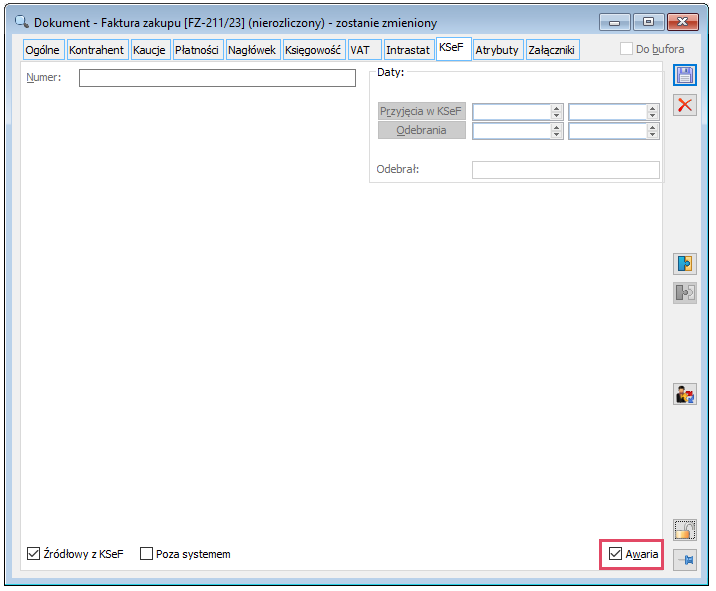
Znacznikiem tym można oznaczyć te dokumenty, które mają włączony parametr Źródłowy z KSeF. Edycja parametru dostępna jest do chwili powiązania dokumentu z fakturą KSeF.
Zbiorcze zestawienie zasad edycji poszczególnych parametrów KSeF na ww. dokumentach handlowych zakupu oraz fakturach (A)FZ, (A)FZK prezentuje poniższa tabela.
| Źródłowy do KSeF | Poza systemem | Awaria |
| Operator ma prawo do edycji dokumentu | Operator ma prawo do edycji dokumentu | Operator ma prawo do edycji dokumentu |
| Parametr Poza systemem jest wyłączony | Parametr Źródłowy z KSeF jest włączony | Parametr Źródłowy z KSeF jest włączony |
| Dokument nie jest związany ze źródłowym pobranym z KSeF | Operator ma prawo Edycja numeru KSeF na dok. | Dokument nie jest związany ze źródłowym pobranym z KSeF |
| Dokument nie jest związany ze źródłowym pobranym z KSeF |
Dla dokumentów, które oznaczone zostały parametrem Awaria i nie zostały powiązane z fakturą KSeF prezentowany jest stosowny status KSeF listy dokumentów, obsłużone zostało również filtrowanie listy dokumentów wg tego statusu. Więcej na ten temat w dalszej części dokumentu.
Status wysyłki dokumentu do KSeF i nowy status KSeF dokumentu
Na fakturach wysłanych do KSeF obsłużono zapisywanie i prezentowanie tekstowego statusu wysyłki, czyli informacji otrzymanej ze środowiska KSeF w trakcie komunikacji z tym środowiskiem. W Konfiguracji/KSeF dodana została możliwość wskazania czasu oczekiwania Systemu Comarch ERP XL na odpowiedź serwera KSeF podczas wysyłania dokumentów. Otrzymana w tym czasie informacja zwrotna z KSeF prezentowana jest w kontrolce Status wysyłki każdego z wysłanych dokumentów.
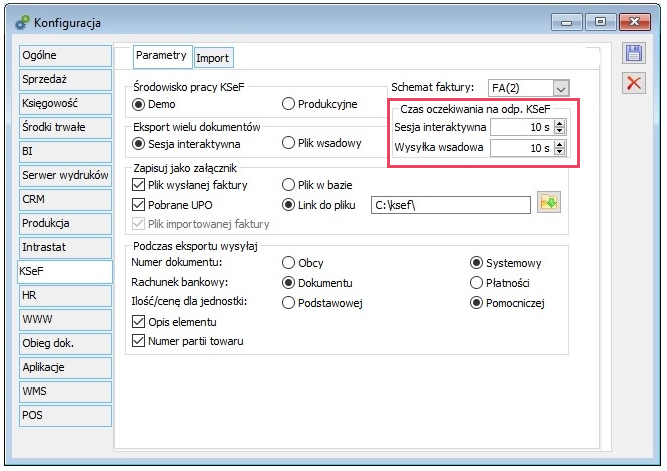
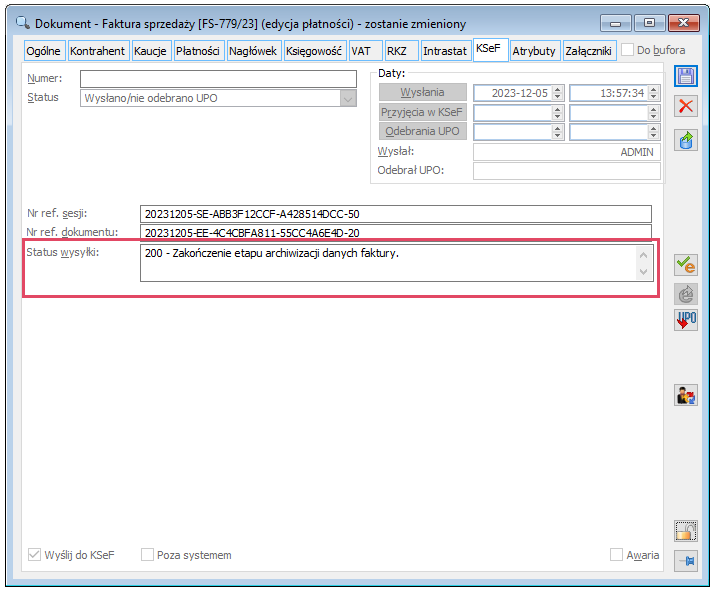
Ww. status wysyłki aktualizowany jest na dokumencie podczas pobierania UPO dla danego dokumentu.
Treść informacji otrzymanej ze środowiska KSeF poprzedzona jest numerem, pozwalającym Użytkownikowi na lepsze rozpoznanie, na jakim etapie wysyłki dokumentu zakończyła się komunikacja z KSeF. KSeF przewiduje poniższe statusy informacji:
- <100 – 200) – kod inicjalny, proces jest w trakcie lub został zainicjowany, ale nie został jeszcze rozpoczęty
- <200 – 300) – sukces, proces został zakończony poprawnie
- <300 – 400) – kod operacyjny, proces jest w trakcie realizacji zdefiniowanych zadań
- <400 – 500) – kod terminalny, błąd, proces został zakończony ze względu na wystąpienie błędu biznesowego
Ww. funkcjonalność zapisywania statusu wysyłki została połączona z wprowadzeniem dodatkowego statusu KSeF dokumentu: W trakcie wysyłki. Statusem tym oznaczane są te faktury, dla których w określonym w Konfiguracji czasie otrzymano informację zwrotną z przedziału <300-400), o którym mowa poniżej, czyli dla dokumentu tego istnieje duże prawdopodobieństwo jego przyjęcia w KSeF, ale nie pewność co do tego zdarzenia. Dla dokumentów o takim statusie KSeF Użytkownik ma możliwość wykonania operacji pobrania UPO, po której zyska pewność, że dokument został faktycznie przyjęty w KSeF.
Nowy status KSeF dokumentu został uwzględniony na formatce dokumentu, na liście dokumentów w kolumnie KSeF/Status oraz w filtrze Status KSeF listy faktur sprzedaży.
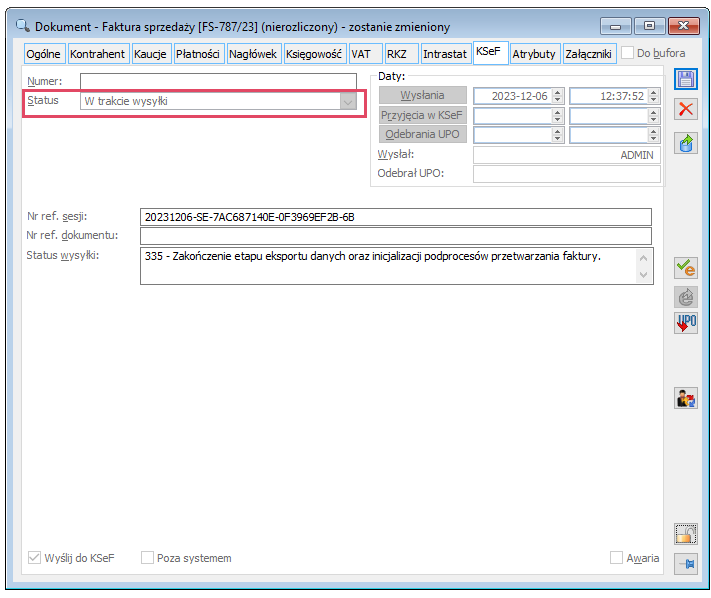
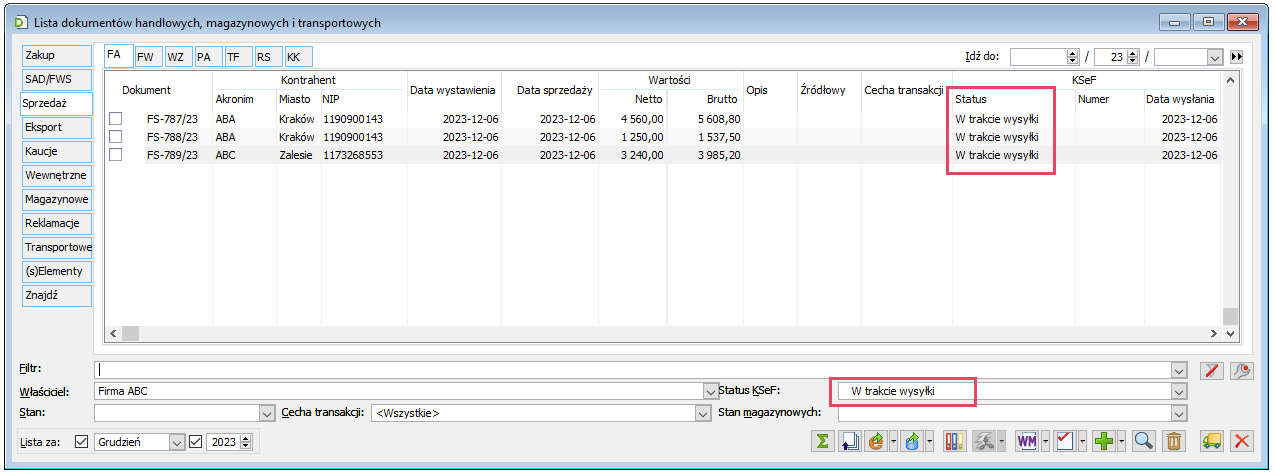
Pełna interpretacja w Systemie Comarch ERP XL informacji zwracanych przez środowisko KSeF przedstawiona została w poniższej tabeli.
| Status informacji z KSeF | ||
| Numer informacji | Znaczenie informacji | Status KSeF dokumentu ustalany w Comarch ERP XL |
| <100 – 200) | Kod inicjalny, proces jest w trakcie lub został zainicjowany, ale nie został jeszcze rozpoczęty | Dokument traktowany jako niewysłany do KSeF |
| <200 – 300) | Sukces, proces został zakończony poprawnie | Wysłano/nie odebrano UPO |
| <300 – 400) | Kod operacyjny, proces jest w trakcie realizacji zdefiniowanych zadań | W trakcie wysyłki |
| <400 – 500) | Kod terminalny, błąd, proces został zakończony ze względu na wystąpienie błędu biznesowego | Odrzucony |
Podczas komunikacji ze środowiskiem KSeF zdarzają się sporadycznie sytuacje, w którym środowisko to staje się chwilowo niedostępne lub połączenie z nim jest niestabilne. W takich przypadkach mogą się pojawić chwilowe problemy w zakresie czy to wysyłki dokumentów, czy to ustalania prawidłowego statusu wysyłki na takich dokumentach. Użytkownik powinien zwrócić szczególną uwagę na przypadki j.n.
- Błąd komunikacji z KSeF
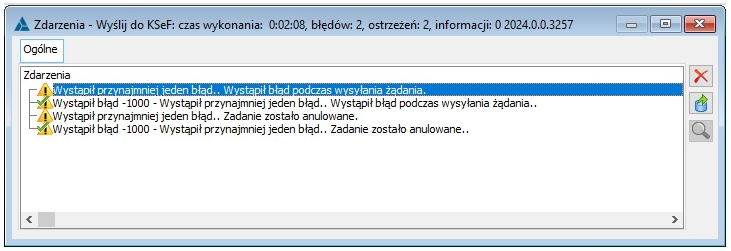
- Błąd aktualizacja statusu KSeF wysyłanych faktur sprzedaży
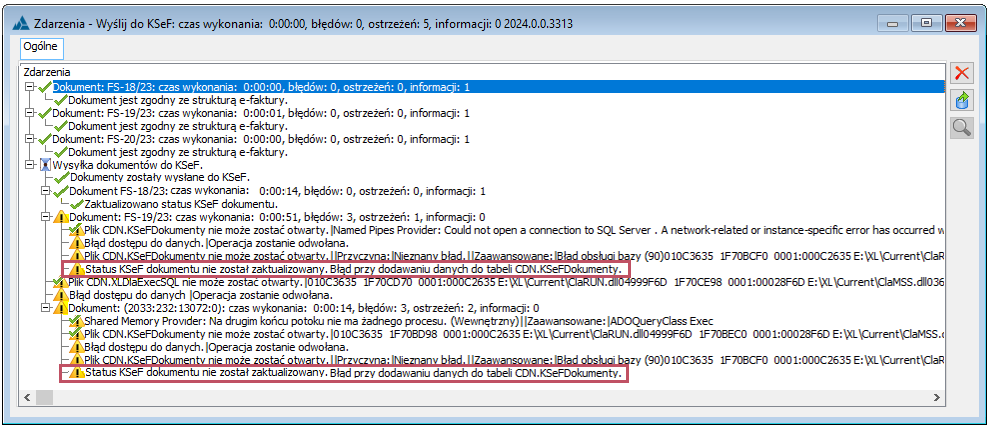
W obu ww. przypadkach Użytkownik powinien zalogować się bezpośrednio do środowiska KSeF i sprawdzić, czy dokumenty, podczas wysyłania których pojawiał się ww. błąd znajdują się na serwerze KSeF. Jeżeli faktury zostały przyjęte przez KSeF, wówczas na tych dokumentach w Systemie Comarch ERP XL należy poprawić status KSeF. W tym celu należy na dokumencie zaznaczyć parametr Poza systemem, a następnie wprowadzić numer KSeF dokumentu, datę wysłania, przyjęcia, pobrania UPO oraz ustalić status na Wysłano/Odebrano UPO. Na zatwierdzonym dokumencie może to uczynić Operator z prawem Edycja numeru KSeF na dok./ Spinanie z KSeF na zatw. dok.
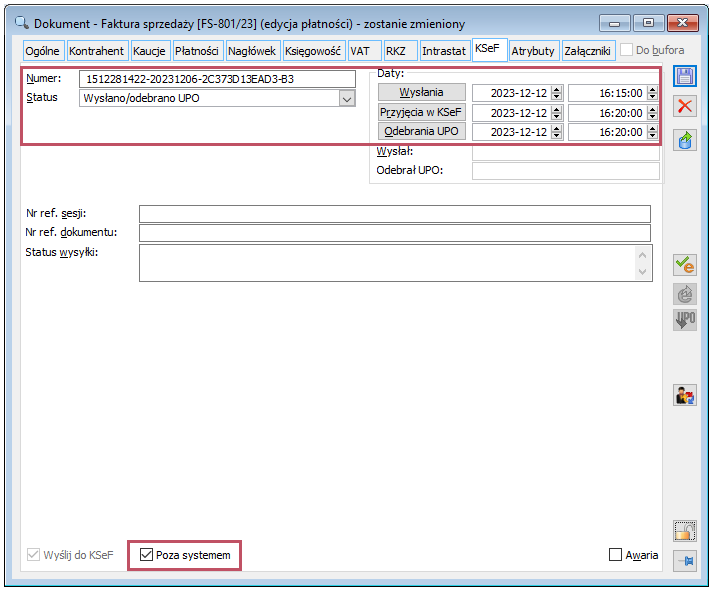
Numery KSeF dokumentów na wydrukach faktur
Od wersji 2023.0 na wydrukach faktur sprzedaży i ich korekt obsłużone jest opcjonalne drukowanie numeru KSeF dokumentu. O tym, czy taki numer ma zostać wydrukowany decyduje ustawienie parametru Drukuj numer KSeF dokumentu w oknie parametrów drukowania. Parametr ten jest dostępny wówczas, jeżeli Firma dokonuje wysyłki na serwer produkcyjny KSeF.
W wersji 2024.0 udostępniono kolejne, opisane poniżej zmiany w kontekście drukowania numerów KSeF dokumentów. Podobnie jak to miało miejsce dotychczas numery te drukowane są wówczas, jeżeli Firma dokonuje wysyłki na serwer produkcyjny KSeF.
Numer KSeF na wydrukach faktur zakupu
Na wzór obsługi numeru KSeF na wydrukach faktur sprzedaży dodano ten numer również na wydruki faktur zakupu i ich korekty. Numer ten pojawi się na wydruku takiej faktury o ile w Konfiguracji włączono produkcyjne środowisko KSeF i dokument jest związany z fakturą KSeF. Numer KSeF drukowany jest na wydrukach: FZ, (s)FZ, (S)FZ, (A)FZ, FZL, KZL, FZK, (s)FZK, (S)FZK, (A)FZK.
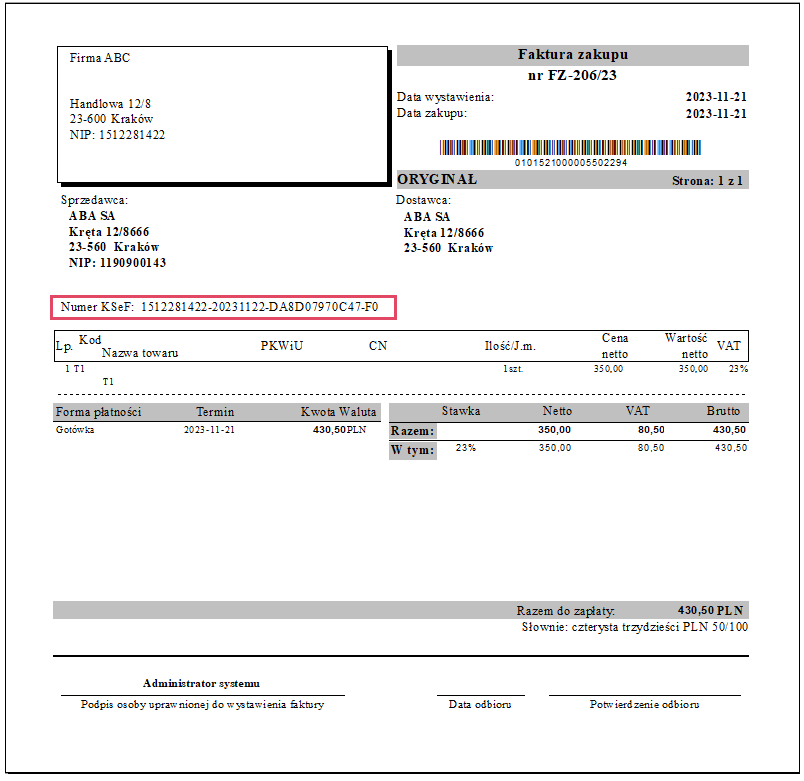
Numer KSeF faktur zaliczkowych na wydrukach faktur końcowych sprzedaży
Obowiązek drukowania numeru KSeF faktury zaliczkowej na fakturze odliczającej taką fakturę będzie nakładał art. 106f ust. 3 Ustawy o VAT. Aby spełnić ww. wymagania na wydrukach faktur końcowych oprócz numeru własnego faktury zaliczkowej drukowany jest jej numer KSeF. Numer ten jest drukowany o ile w Konfiguracji włączono produkcyjne środowisko KSeF i faktura taka posiada numer KSeF. Zmiany zostały obsłużone na fakturach końcowych: FS, (s)FS, (S)FS, FSE, (s)FSE, (S)FSE.
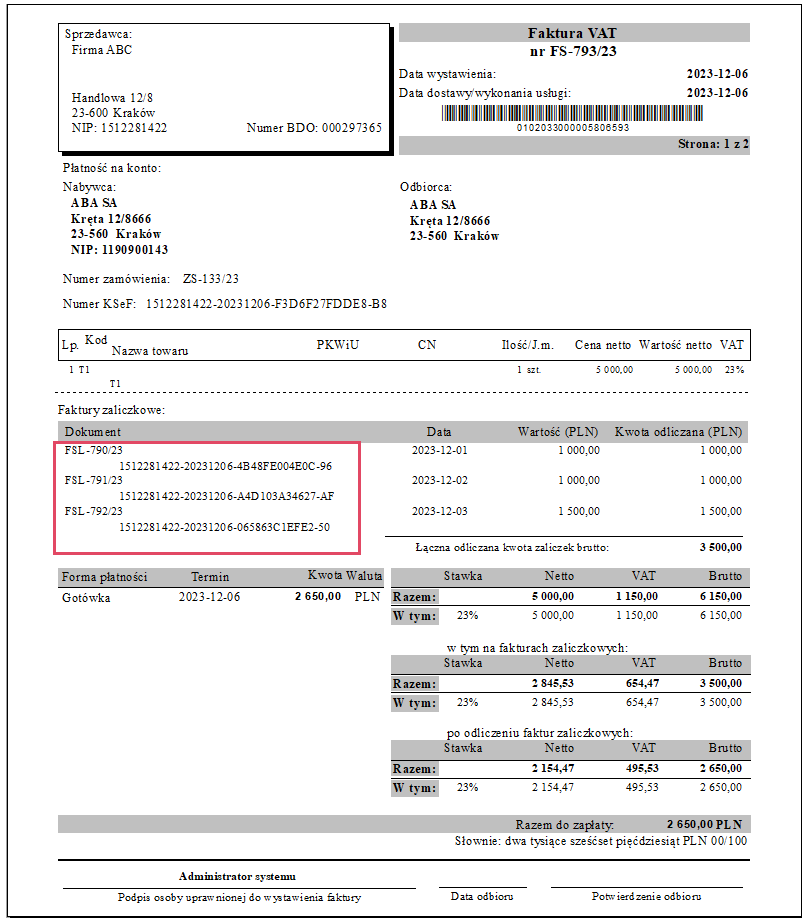
Numer KSeF poprzednich zaliczkowych na wydrukach faktur zaliczkowych sprzedaży
Obowiązek drukowania numeru KSeF poprzednich faktur zaliczkowych będzie wynikał z art. 106f ust.4 Ustawy o VAT. Oprócz numeru własnego faktury zaliczkowej drukowany jest jej numer KSeF, o ile faktura go posiada i w Konfiguracji włączono produkcyjne środowisko KSeF. Zmiany zostały dokonane na wydrukach dokumentów: FSL, FEL, KSL, KEL.
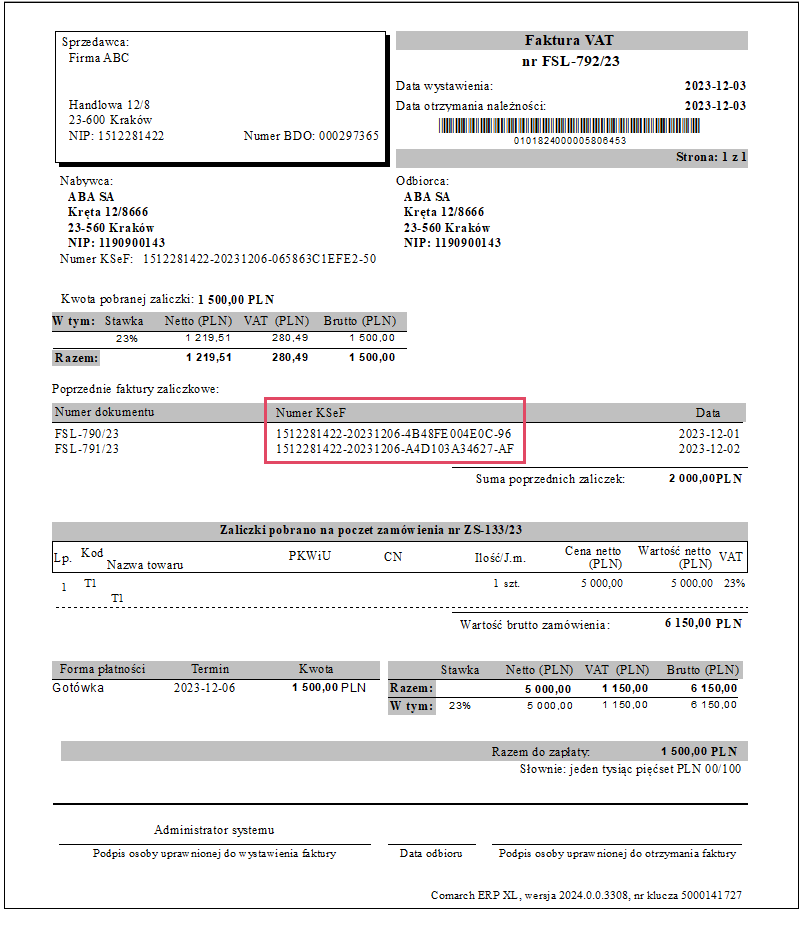
Numer KSeF korygowanej na wydrukach korekt faktur sprzedaży
Obowiązek drukowania numeru KSeF faktury korygowanej będzie nakładał art. 106j ust. 2 pkt 2a Ustawy o Vat. Jeżeli faktura korygująca dotyczy faktury wysłanej do KSeF, wówczas na takiej korekcie należy podać numer KSeF faktury korygowanej. W związku z powyższym na wydrukach faktur korygujących sprzedaży oprócz numeru własnego faktury korygowanej drukowany jest jej numer KSeF, o ile go posiada i w Konfiguracji włączono produkcyjne środowisko KSeF. Zmiany zostały dokonane na wydrukach dokumentów: FSK, (s)FSK, (S)FSK, (Z)FSK, (A)FSK, RAK, KSL, FKE, (s)FKE, (S)FKE, (Z)FKE, KEL, w tym korektach ręcznych FSK, (A)FSK, FKE, przy czym w tym ostatnim przypadku drukowany jest numer KSeF podany przez Użytkownika.
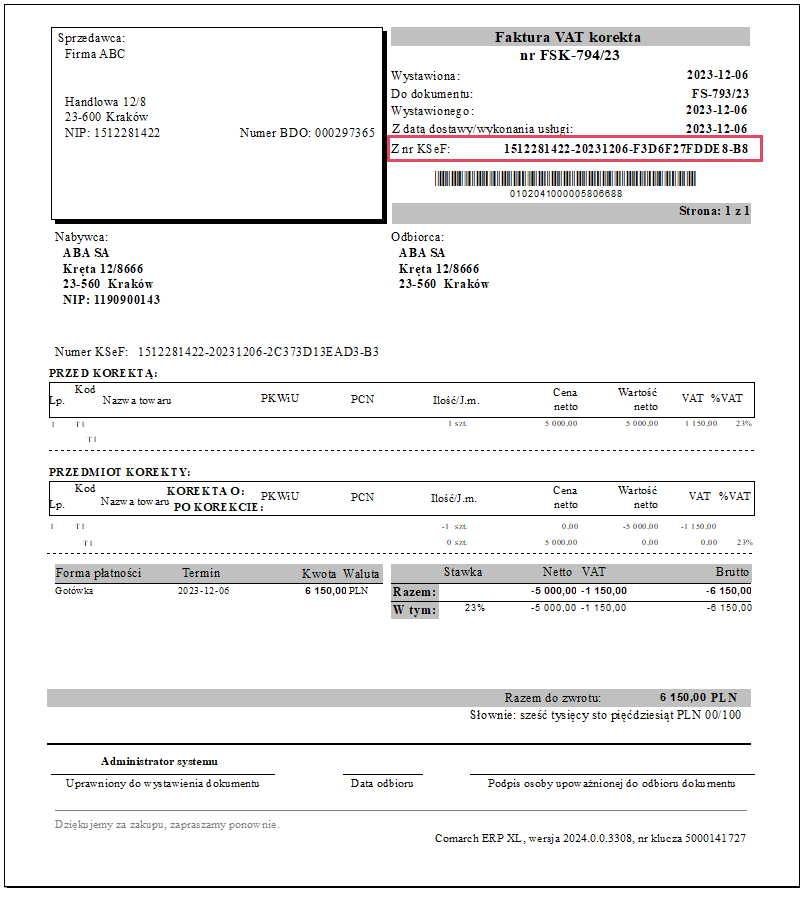
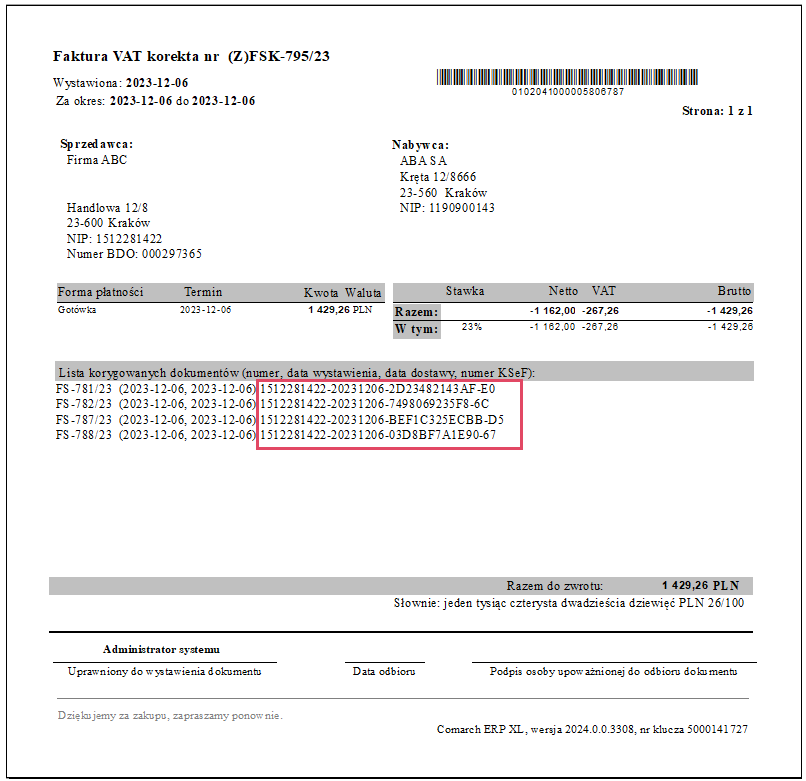
KSeF – zmiany na liście i formatce faktury zakupu z KSeF
Wizualizacja faktury zaimportowanej z KSeF
W wersji 2024.0 obsłużona została automatyczna wizualizacja faktury zakupu zaimportowanej z KSeF. Jest ona dokonywana na podstawie pliku xml dołączanego jako załącznik importowanej faktury. Na potrzeby ww. wizualizacji plik xml jest czasowo transformowany do postaci html i na tej podstawie wizualizowany. Użytkownik ma możliwość dokonania wydruku takiej wizualizacji.
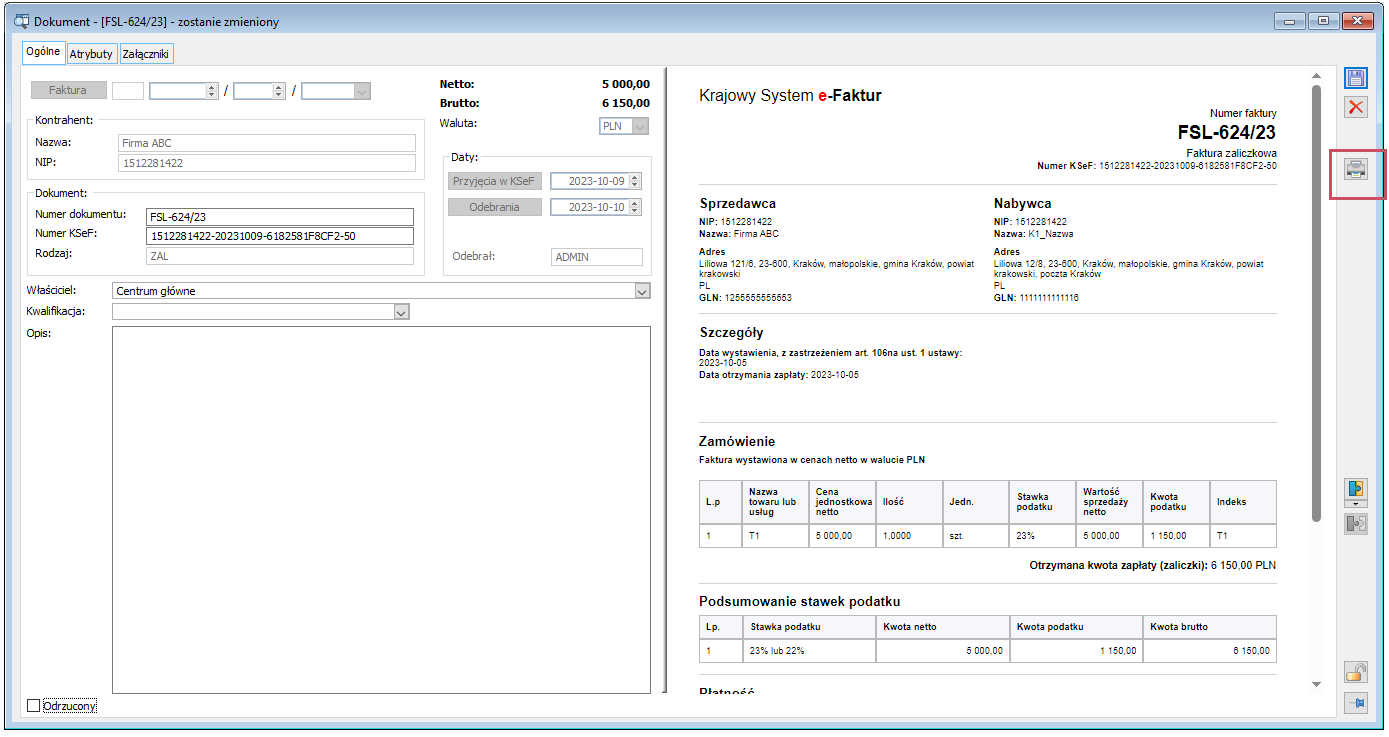
Ww. załącznik podłączany do importowanej faktury tworzony jest podobnie jak to ma miejsce podczas wysyłki faktury tj. zależnie od opcji w Konfiguracji/KSeF zapisywany jest w bazie lub jako link do pliku zapisanego na dysku. W tym ostatnim przypadku plik zapisywany jest z lokalizacji wskazanej przez Użytkownika wg następującej zasady: tworzony plik zapisany zostaje w katalogu wskazanym dla danego Użytkownika w Parametrach komputera, a jeżeli go tam nie wskazano, wówczas w katalogu ogólnym wskazanym w Konfiguracji systemu. Jeżeli i tej ścieżki nie wskazano, wówczas pliki te umieszczane są w katalogu o nazwie KSeFXML katalogu instalacyjnego Comarch ERP XL. We wskazanych jw. katalogach tworzone są podkatalogi dla każdej daty z jaką tworzone są pliki i w tychże podkatalogach są one umieszczane.
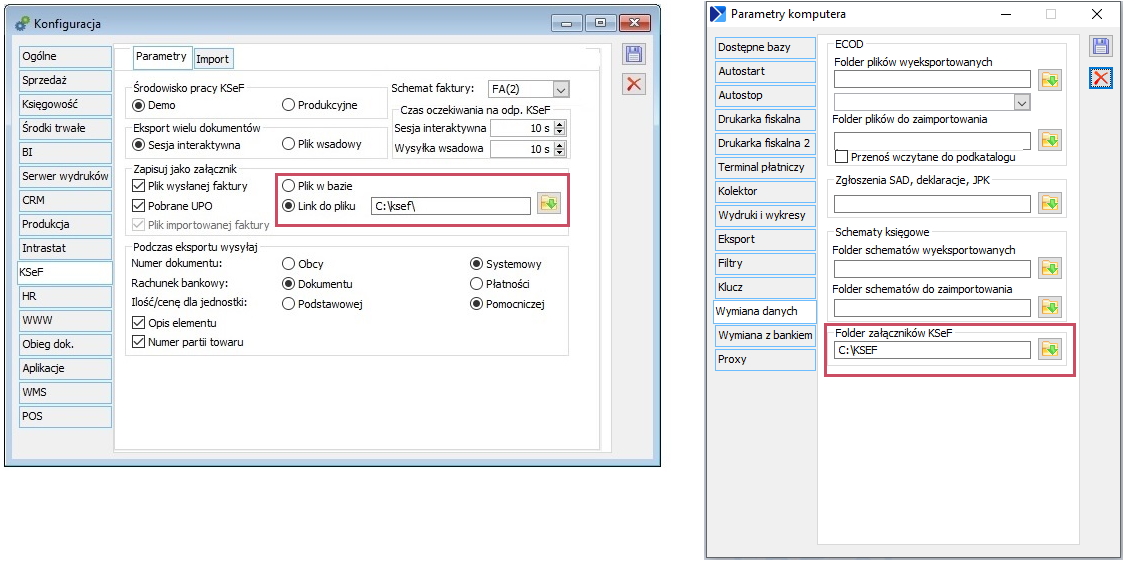
Operacje seryjne na liście faktur zakupu z KSeF
Na liście faktur zakupu zaimportowanych z KSeF obsłużone zostały poniższe operacje seryjne:
- Seryjna zmiana Właściciela, czyli centrum, które ma się zająć danymi dokumentami. Po wybraniu tej opcji prezentowane jest menu z centrami struktury firmy. System dokonuje zmiany Właściciela na centrum wskazane przez Użytkownika
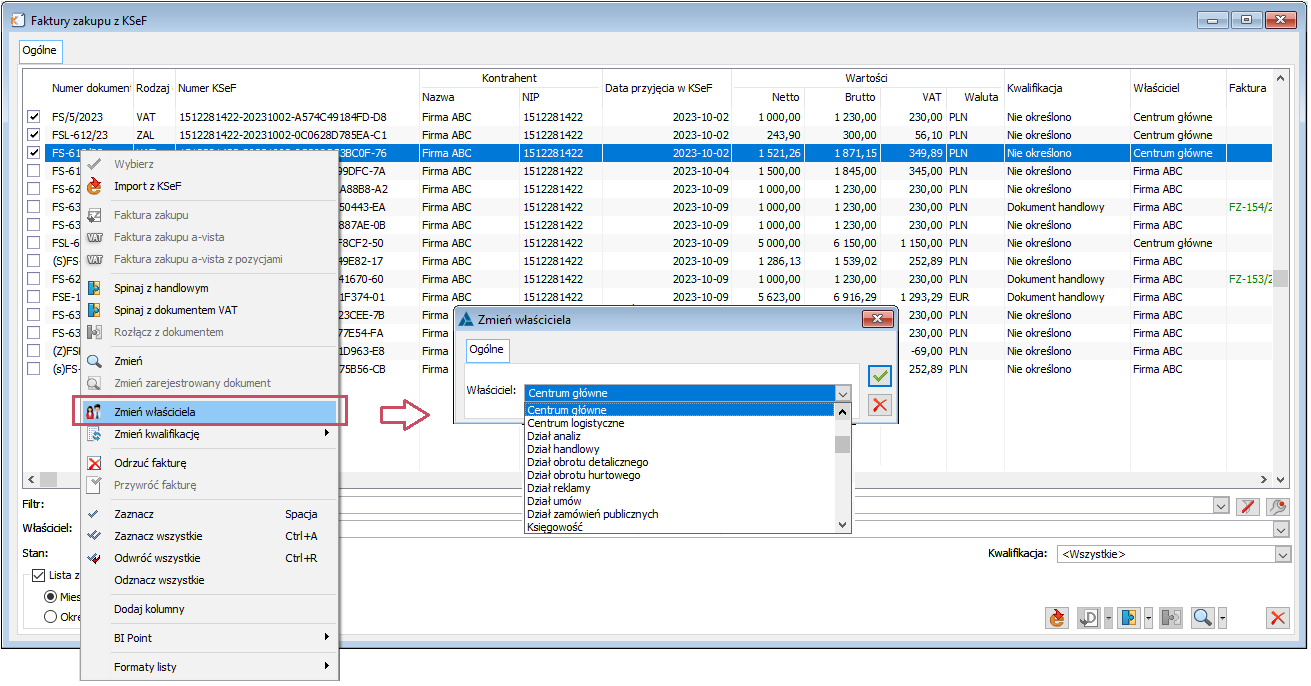
- Seryjna zmiana Kwalifikacji, pozwalająca na wstępne określenie czy na podstawie danej faktury KSeF powinien zostać utworzony dokument handlowy, czy kosztowa faktura A-vista bezpośrednio w Rejestrze VAT. Zmiana dokonywana jest poprzez wybór jednej z wartości: Dokument handlowy lub Dokument VAT
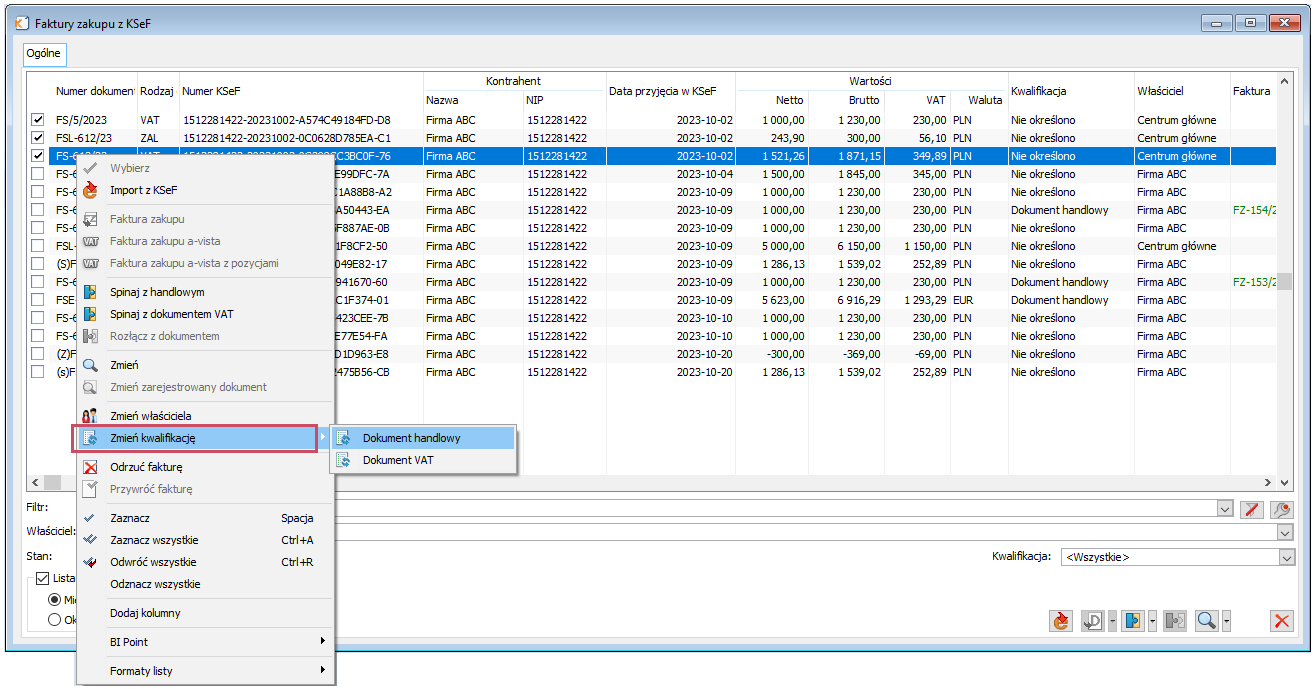
- Seryjne Odrzucanie i Przywracanie faktur. Fakturę pobraną z KSeF można odrzucić, co oznacza, że z jakiegoś powodu nie będzie na jej podstawie tworzony dokument w Systemie. Z takiej operacji można się wycofać, tj. przywrócić taką fakturę. Odrzucanie/przywracanie faktury KSeF dotąd dokonywane było wyłącznie na formatce szczegółów faktury, w wersji 2024.0 dostępne zostało jako operacja seryjna
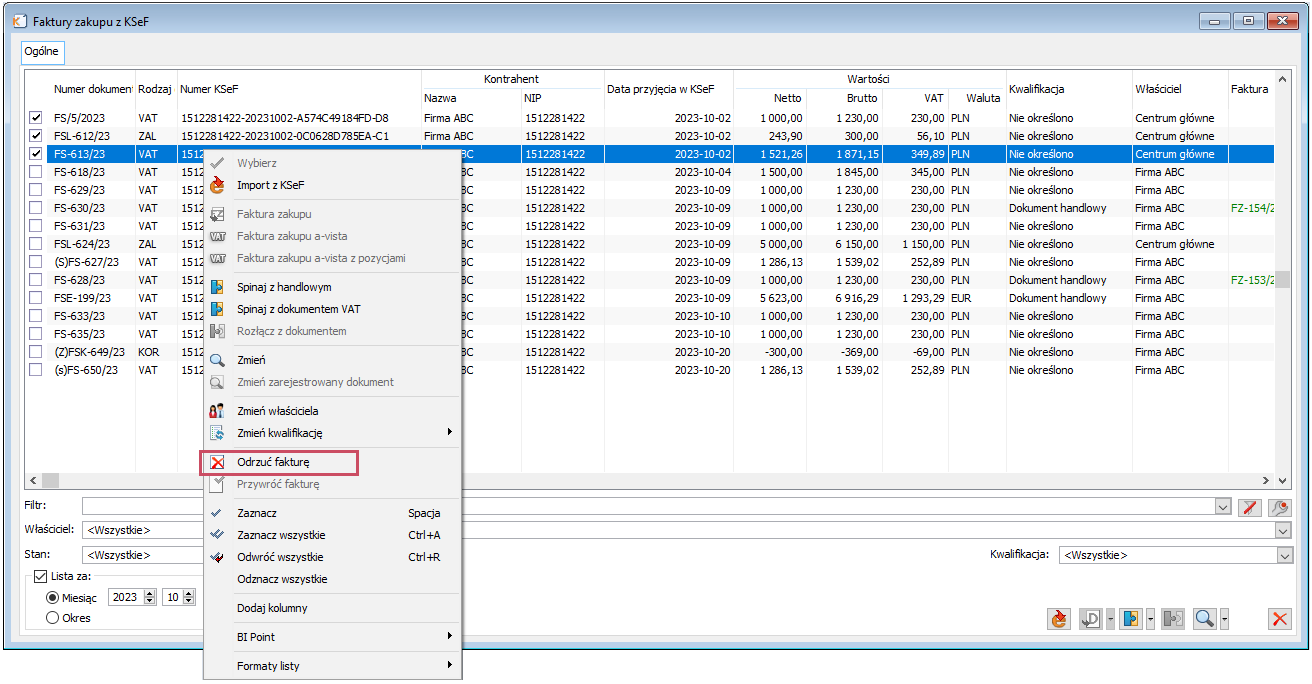
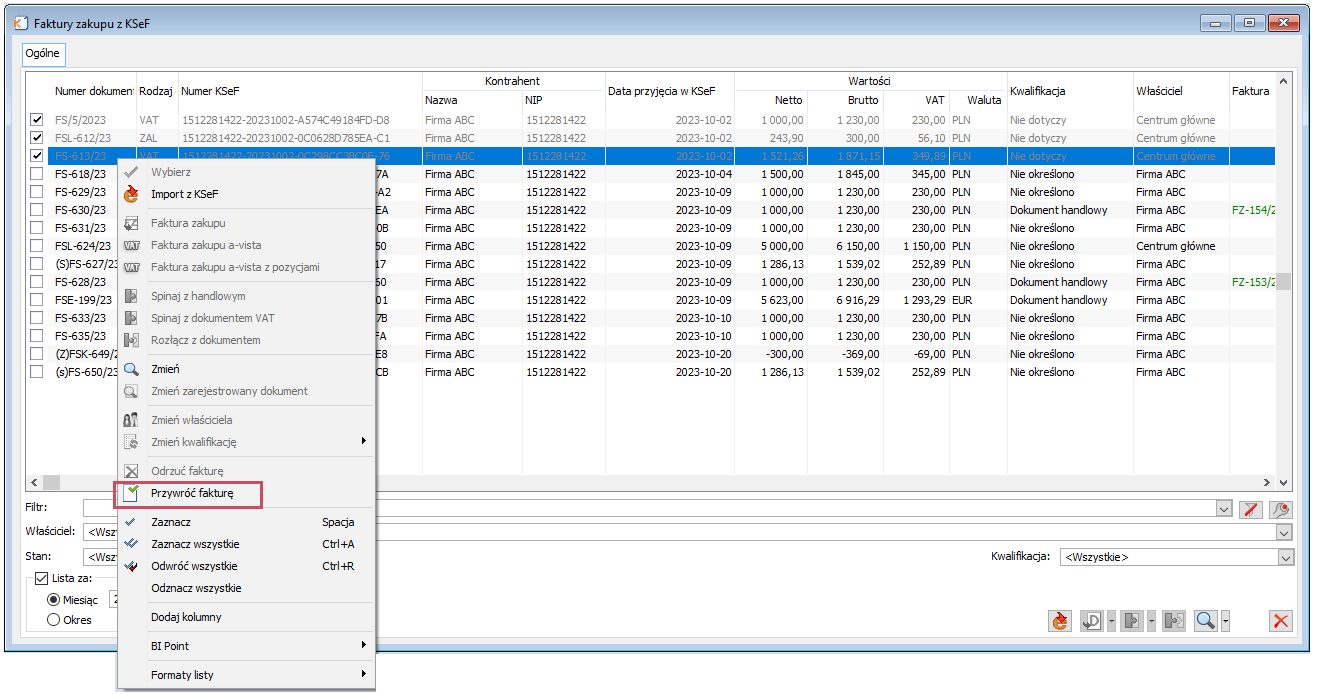
Zmiany na liście i formatce faktury zakupu spiętej z fakturą KSeF
Zmiany na liście faktur zakupu
Na liście faktur zakupu dodane zostały kolumny sekcji KSeF: Status, Numer, Data przyjęcia. W kolumnie Numer prezentowany jest numer KSeF dokumentu źródłowego, na podstawie którego zarejestrowany został dany dokument, w kolumnie Data przyjęcia zaś data przyjęcia tego dokumentu źródłowego w KSeF. Kolumna Status wypełniana jest wartościami j.n.
- Nie dotyczy: dla dokumentów z wyłączonym parametrem Źródłowy z KSeF
- Niezweryfikowany: dla dokumentów spiętych z fakturą KSeF, które nie zostały zweryfikowane przez Użytkownika
- Zweryfikowany: dla dokumentów spiętych z fakturą KSeF, które zostały zweryfikowane przez Użytkownika oraz dla dokumentów, na których Operator samodzielnie wprowadził numer KSeF
- Niespięty: dla dokumentów z włączonym parametrem Źródłowy z KSeF, które nie zostały w żaden sposób powiązane z KSeF (ani poprzez spięcie z fakturą z KSeF ani poprzez ręczne podanie numeru KSeF)
- Awaria: dla dokumentów, które oznaczone zostały parametrem Awaria i nie zostały powiązane z fakturą KSeF
Pod listą faktur zakupu udostępniony został filtr Status KSeF pozwalający na ograniczanie listy do faktur niespiętych, spiętych (wszystkich, niezweryfikowanych, zweryfikowanych), takich, których KSeF nie dotyczy oraz tych, które zostały zarejestrowane podczas awarii systemu KSeF.
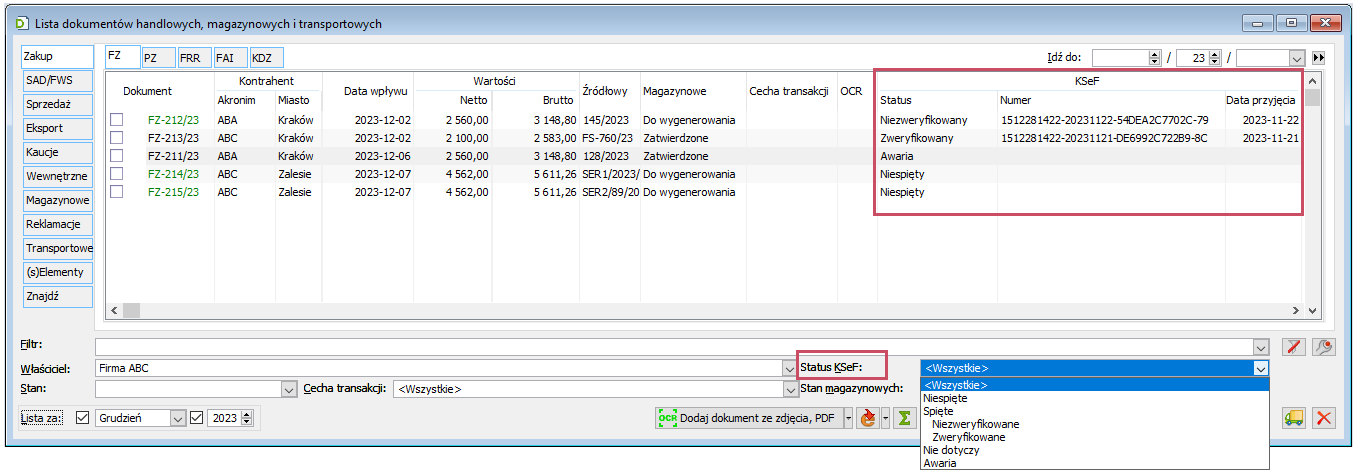
Wizualizacja faktury KSeF na formatce faktury zakupu
Formatka dokumentu zakupu powiązanego z fakturą KSeF została obsłużona podobnie jak FZ wczytana przez OCR. Na prawej belce dostępny jest stosowny przycisk włączający/wyłączający specjalny tryb formatki, przy którym jest ona dzielona na sekcję lewą właściwą dla dokumentu i sekcję prawą z podglądem faktury KSeF. Dokonywana w sekcji prawej wizualizacja faktury KSeF dokonywana jest na podstawie pliku xml będącego załącznikiem faktury KSeF, z którą spięty jest bieżący dokument. Użytkownik ma możliwość dokonania wydruku tej wizualizacji.
W menu przycisku włączającego/wyłączającego podgląd faktury KSeF dostępne są od wersji 2023.2 opcje pozwalające na oznaczenie dokumentu jako zweryfikowanego przez Użytkownika oraz cofanie go do stanu niezweryfikowanego. Wygląd przycisku zależny jest do tego, czy dokument został już zweryfikowany czy też nie. System nie pozwala na zatwierdzenie dokumentu zakupu powiązanego z KSeF, jeżeli nie został on oznaczony jako zweryfikowany. Operacja oznaczania dokumentu jako zweryfikowanego/cofania do stanu niezweryfikowanego dostępna jest od wersji 2023.2, w tym również jako opcja w menu kontekstowym listy.
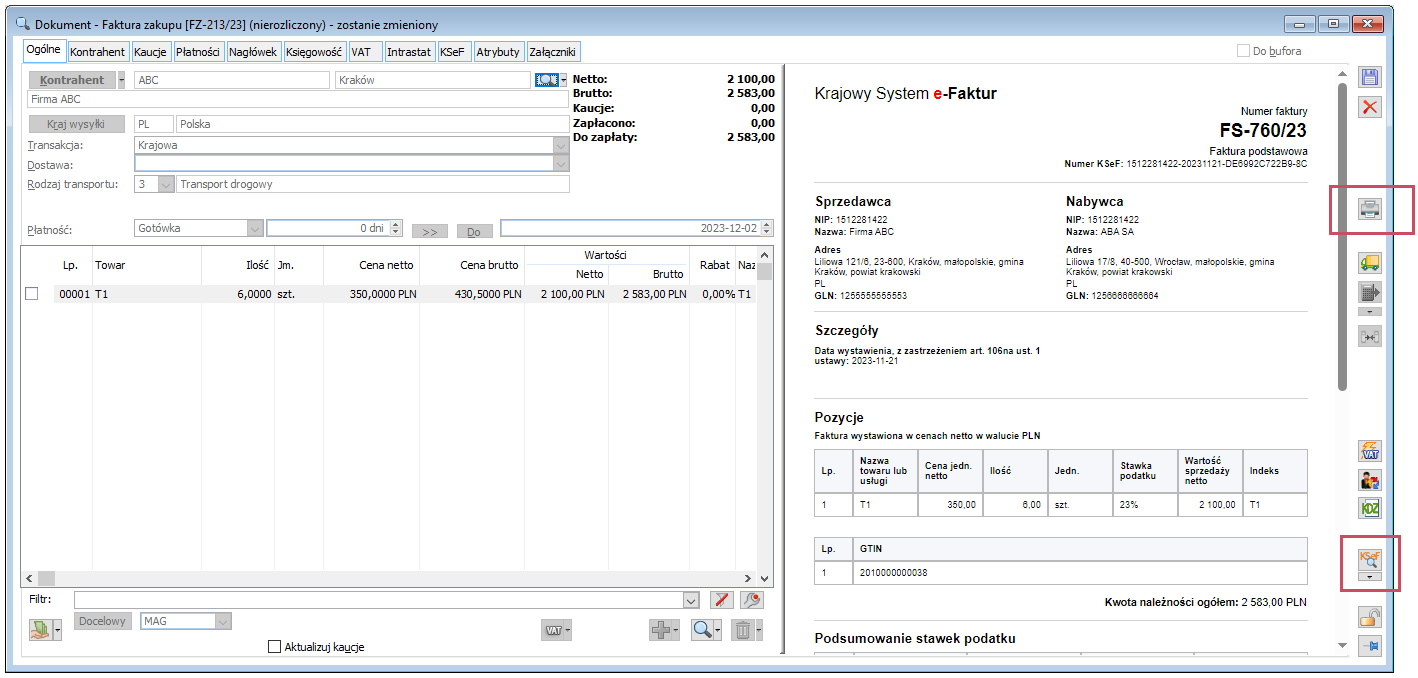
Obsługa operacji KSeF w Procesach
W wersji 2024.0 komunikacja z KSeF została obsłużona w definiowanych Procesach. Za ich pomocą można dokonać:
- wysyłki faktury do KSeF
- pobrania UPO
- importu faktur zakupu z KSeF
Jak w przypadku każdej metody komunikacji z KSeF, również w Procesach do dokonania ww. operacji konieczne jest uwierzytelnienie w KSeF. W przypadku Procesu uruchomionego w trybie wsadowym jedynym narzędziem uwierzytelnienie jest token. Uwierzytelnienie odbędzie się więc wyłącznie, jeżeli Operator ma włączone prawo do używania tokena i token został przypisany na pieczątce firmy.
W przypadku Procesów działających w trybie interakcyjnym uwierzytelnianie odbywa się w sposób standardowy tj., jeżeli Operator ma włączone prawo do używania tokena, wówczas na podstawie tokena z pieczątki firmy, jeżeli Operator nie ma tego prawa, wówczas za pomocą wskazanego przez niego certyfikatu.
Obsługa wysyłki faktur oraz pobrania UPO w Procesach
Lista akcji kluczowych definiowalnych procesów została wzbogacona o dwie nowe akcje:
- Wysłanie dokumentu do KSeF
- Pobranie UPO z KSeF
Ww. akcje dostępne są dla dokumentów, które podlegają wysyłce do KSeF, a więc dla faktur sprzedaży, faktur eksportowych, faktur zaliczkowych sprzedaży oraz korekt tych dokumentów.
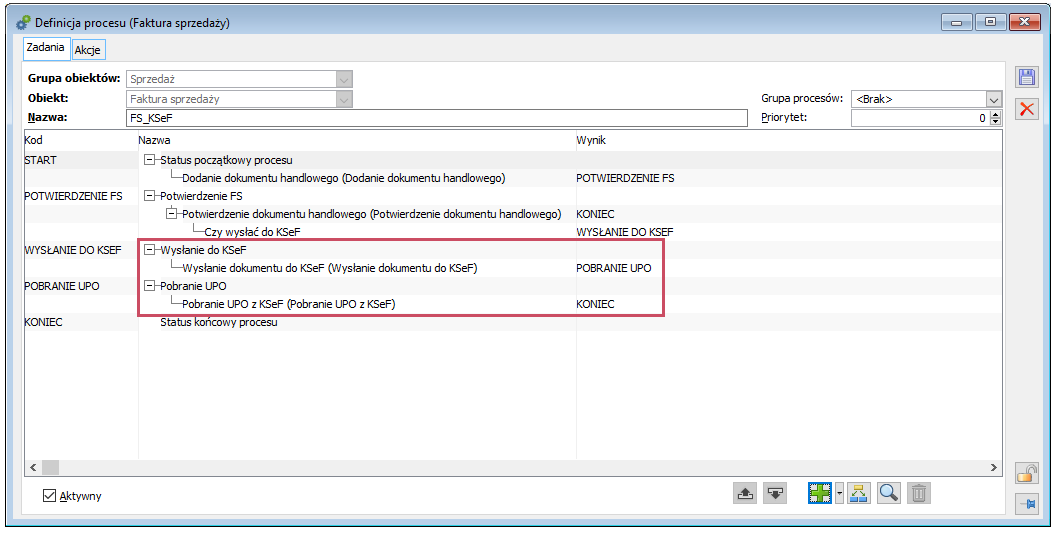
Warunkowa wysyłka faktur do KSeF
Użytkownicy, którzy rejestrują zarówno faktury podlegające wysyłce do KSeF jak i takie, które rejestrowane są poza systemem KSeF mogą korzystać z akcji wysyłania faktury w sposób warunkowy. Poniżej umieszczono propozycje definicji procesu na okoliczność ww. scenariuszy:
- Propozycja nr 1:
- Zdefiniowanie procesu: Dodanie FS- Potwierdzenie FS- Wysłanie FS do KSeF – Koniec
- W procesie jw. w definicji zadania Wysłanie do KSeF dodanie warunku j.n., aby zadanie to było wykonywane wyłącznie dla FS z Trn_KSeFWyslij=1: select @Wynik = TrN_KSeFWyslij from CDN.TraNag where TrN_GIDNumer = @ObiNumer
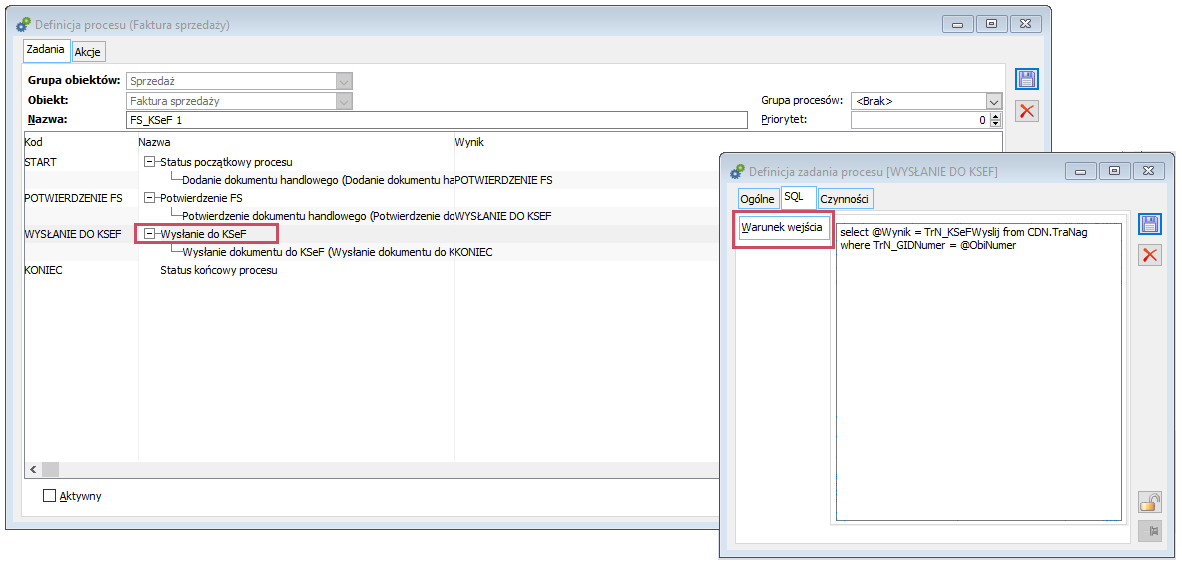
- Propozycja nr 2:
- Na formatce czynności Potwierdzanie dokumentu handlowego” dodać Status wynikowy czynności z warunkiem na Trn_KSeFWyslij=1, przy którym jest przejście do zadania Wysłanie dokumentu do KSeF
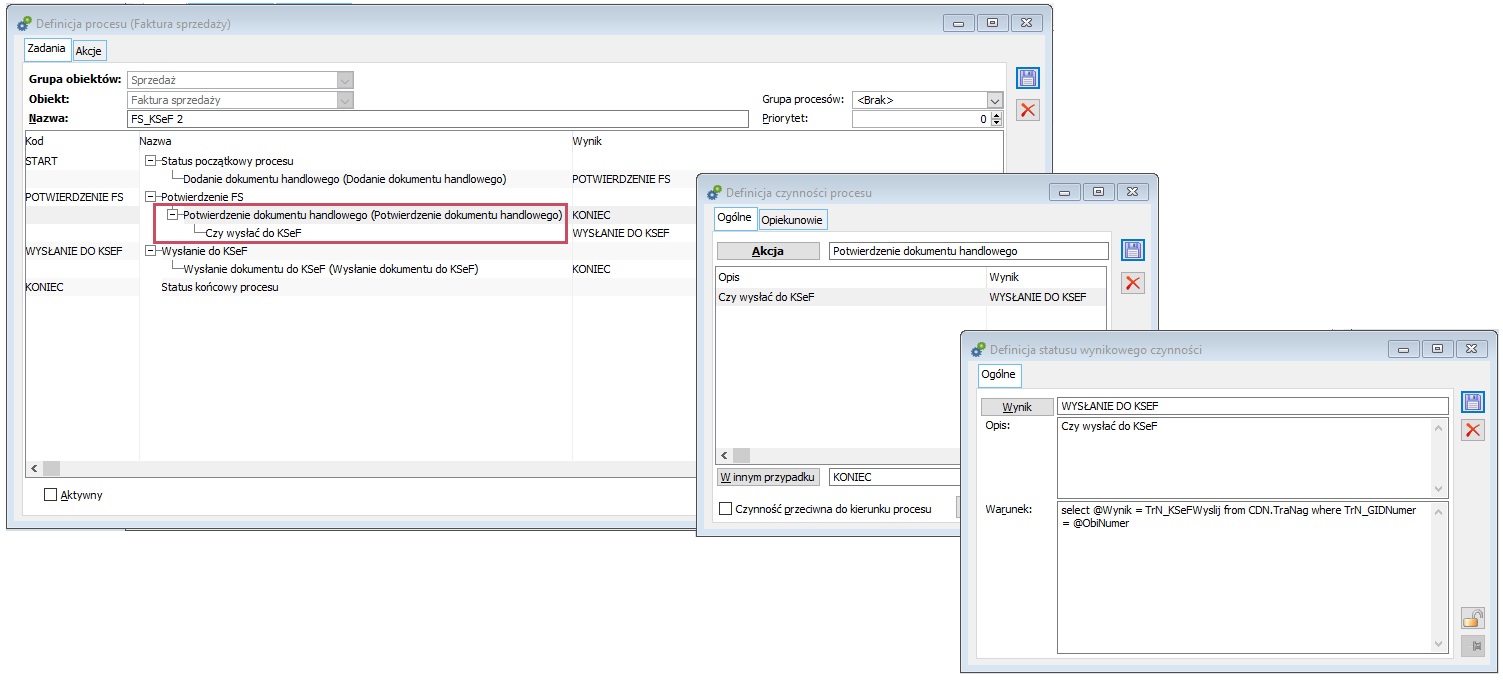
Akcja pobrania UPO
Podczas akcji pobrania UPO wywołanej w kontekście konkretnego dokumentu System pobiera UPO dla tego dokumentu oraz innych dokumentów wysłanych w ramach danej sesji KSeF, a co za tym idzie wykonuje w ten sposób również zadania pobrania UPO dla tych pozostałych faktur, jeżeli takowe zostały wygenerowane i jeżeli Operator ten jest opiekunem takich zadań.
W ramach sesji XXX wysłano do KSeF: FS-1; FS-6, FS-12, FSE-15; FSL-16. Zgodnie z definicją procesu wygenerowane zostały zadania j.n. których opiekunem jest operator OPE_1 i Automat: – Zad1: Pobranie UPO dla FS-1 – Zad2: Pobranie UPO dla FS-6 – Zad3: Pobranie UPO dla FS-12 – Zad4: Pobranie UPO dla FSE-15 – Zad5: Pobranie UPO dla FSL-16 Operator OPE_1(lub Automat) wykonuje zadanie Zad3, w wyniku czego System pobiera UPO do wszystkich ww. dokumentów, a co za tym idzie wszystkie ww. zadania zostają wykonane.
Obsługa pobierania faktur z KSeF
Dodana została akcja kluczowa Pobieranie faktur z KSeF, dostępna dla procesów definiowanych w gałęzi Inne procesy/Proces bez obiektu. Za pomocą tej akcji można dokonać importu z KSeF faktur, na których Nabywcą jest Firma będąca Użytkownikiem Systemu. Operacja dokonywana jest wg zasad jak dla opcji Nowe dokonywanej z interfejsu, tj. System importuje faktury z datą przyjęcia w KSeF równą i większą od największej z dat dotąd zaimportowanych dokumentów, a jeżeli dotąd takiego importu nie dokonano, wówczas z datą przyjęcia w KSeF należącą do bieżącego miesiąca i miesiąca go poprzedzającego.
Podczas kreacji i konwersji bazy System dodaje predefiniowany proces, służący do dokonywania takiego importu Aby z takiego procesu skorzystać wystarczy go aktywować, włączając parametr Aktywny. Jeżeli Użytkownik zechce go zmodyfikować zmieniając np. godzinę wykonywania czynności wystarczy takie proces wyeksportować, a następnie zaimportować i na tak utworzonym nowym procesie dowolnie zmieniać jego parametry.
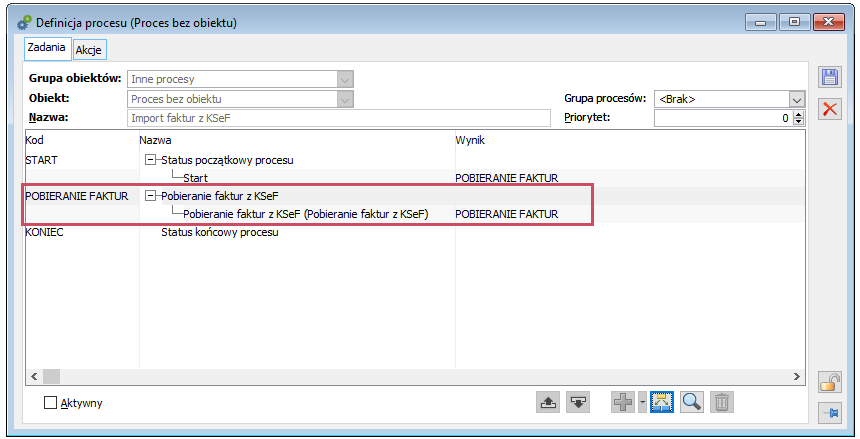
Ww. akcja Pobieranie faktur z KSeF traktowana jest pod kątem prawa do jej wykonania w standardowy sposób tj., jeżeli aktywny jest proces z akcją pobrania faktur z KSeF, wówczas System kontroluje, aby Użytkownik inny niż przypisany do takiej akcji nie mógł wykonać operacji Import/Nowe, czy to poprzez próbę wykonania zadania procesu, czy to opcją na liście faktur zakupu z KSeF. Dla akcji importu Za okres oraz importu konkretnego numeru KSeF operacja nie jest blokowana. Jako akcja procesu Pobierania faktur z KSeF rozumiana jest wyłącznie operacja Nowe. Jeżeli więc w Firmie uruchomiony jest ww. proces i dany Operator ma mieć możliwość wykonywania operacji importu/nowe, wówczas Operatora tego należy dodać do aktywnego procesu pobierania faktur jako wykonującego tą czynność.
Jeżeli utworzone zostało zadanie Pobieranie faktur z KSeF na konkretny dzień/godzinę i uprawniony do tego Operator dokona operacji import/nowe przed tą datą/godziną, wówczas zadanie procesu nadal pozostaje do wykonania. Dzięki temu operacja importu dokonywana jest automatycznie o określonej godzinie, nawet, jeżeli taka operacja została wykonywana przez jakiegoś Użytkownika w trakcie dnia. Jeżeli zaś Operator wykona zadanie procesu w danym terminie, czy też po nim, wówczas zadanie procesu zostaje wykonane i pojawia się kolejne np. na kolejny dzień i określoną godzinę, jeżeli tak ten proces zdefiniowano.
Funkcje API wspierające operacje KSeF
W wersji 2024.0 przygotowany został szereg funkcji API, służących do komunikacji z KSeF.
| Funkcje API do komunikacji z KSeF | ||
| Nazwa funkcji | Obsługa | |
| XLKSeFOtworzSesje | Funkcja służąca do nawiązywania sesji KSeF | |
| XLKSeFZamknijSesje | Funkcja służąca do zamykania sesji KSeF | |
| XLKSeFDodajDokumentyDoWyslania | Funkcje służące do wysyłania faktury/faktur do KSeF. Pierwsza z nich służy do podania listy dokumentów, które mają zostać wysłana, druga zaś do wysyłki tej listy dokumentów | |
| XLKSeFWyslijDokumenty | ||
| XLKSeFPobierzUPO | Funkcja służąca do pobierania UPO do wskazanej sesji/dokumentu | |
| XLKSeFUstalStatusDokumentu | Dodanie rekordu KSeFDokumenty | Funkcje służące do dodawania/modyfikacji/usuwania rekordów tabeli KSeFDokumenty, tj. zapisania w Systemie informacji o:
– Dla faktur sprzedaży: o dokonanej wysyłce faktur/pobranym UPO dokonanym poza Systemem Comarch ERP XL – Dla faktur zakupu: o fakturze KSeF na podstawie której zarejestrowano dany dokument zakupu, dla przypadków, kiedy faktury te nie były importowane wprost do Systemu, ale poza nim |
| XLKSeFZmienStatusDokumentu | Zmiana rekordu KSeFDokumenty | |
| XLKSeFUsunStatusDokumentu | Usunięcie rekordu KSeFDokumenty | |
| XLKSeFSpinajZDokumentem | Funkcja służąca do spięcia faktury zaimportowanej z KSeF z dokumentem zakupu zarejestrowanym w Comarch ERP XL | |
| XLKSeFRozłaczZDokumentem | Funkcja służąca do rozłączania faktury zaimportowanej z KSeF z dokumentem zakupu zarejestrowanym w Comarch ERP XL | |
| XLKSeFPobierzDokumenty | Funkcja służąca do pobrania faktur zakupu z KSeF | |
Funkcja służąca do otwierania sesji KSeF
Za pomocą funkcji XLKSeFOtworzSesje Operator może nawiązać sesję KSeF, w ramach której po użyciu kolejnej funkcji API czy to wyśle faktury do KSeF, czy to pobierze UPO. Operator może podać Systemowi informację o sposobie w jaki ma być dokonane uwierzytelnienie w KSeF w następujący sposób:
- Jeżeli Użytkownik wskaże, że ma to być token i poda ten token, wówczas to za jego pomocą dokonane zostanie uwierzytelnienie. Jeżeli token nie zostanie podany, wówczas System dokona uwierzytelnienia za pomocą tokena z pieczątki firmy, o ile Operator na karcie ma włączone używanie tokena, w przeciwnym razie do uwierzytelnienia nie dojdzie, więc i sesja KSeF nie zostanie nawiązania
- Jeżeli Użytkownik wskaże, że uwierzytelnienie ma się odbyć przy użyciu certyfikatu, wówczas System podniesie listę certyfikatów w trybie do wyboru i uwierzytelni za pomocą wskazanego certyfikatu. Będzie to miało miejsce wyłącznie przy trybie interaktywnym pracy Operatora, w przypadku trybu wsadowego uwierzytelnienie się nie uda, więc i sesja KSeF nie zostanie nawiązana
- Jeżeli Użytkownik nie wskaże sposobu uwierzytelnienia, wówczas będzie to oznaczało, że System ma go dokonać wg domyślnych ustawień
- Jeżeli na karcie Operatora włączone jest używanie tokena, wówczas dokonane zostanie uwierzytelnienie tokenem podanym do funkcji API lub tokenem z pieczątki firmy, jeżeli w API go nie podano. Jeżeli token nie zostanie zidentyfikowany, wówczas nastąpi próba uwierzytelniania przy pomocy certyfikatu, ale wyłącznie, jeżeli Użytkownik pracuje w trybie interaktywnym.
- Jeżeli na karcie Operatora wyłączone jest używanie tokena, wówczas nastąpi próba uwierzytelniania przy pomocy certyfikatu, ale wyłącznie, jeżeli Użytkownik pracuje w trybie interaktywnym.
Zachowanie Systemu w zakresie uwierzytelnienia zależne jest dodatkowo od rodzaju sesji, którą nawiązuje Operator (plik wsadowy/wysyłka interaktywna). Nawiązanie sesji wsadowej KSeF możliwe jest wyłącznie przy pomocy certyfikatu.
Funkcja służąca do zamykania sesji KSeF
Udostępniona została funkcja XLKSeFZamknijSesje pozwalająca na zamknięcie danej sesji KSeF. Jeżeli Operator poda numer sesji, wówczas to ona zostanie zamknięta, wywołanie funkcji bez podania numeru sesji będzie zaś oznaczało, że System ma zamknąć sesję utworzoną w XLKSeFOtworzSesje.
Za pomocą tej funkcji można zamknąć dowolną sesję, również innego Operatora, nawiązaną z innego modułu.
Funkcje służące do wysyłania dokumentów do KSeF
Udostępnione zostały funkcje służące do wysyłania faktury/faktur do KSeF. Funkcja XLKSeFDodajDokumentyDoWyslania służy do podania listy dokumentów, które mają zostać wysłane, funkcja XLKSeFWyslijDokumenty zaś do wysyłki tej listy dokumentów.
Aby wysłać dokumenty do KSeF Operator powinien wykonać poniższe działania:
- XLKSeFOtworzSesje – nawiązanie sesji z KSeF
- XLKSeFDodajDokumentyDoWyslania – wskazanie dokumentu/dokumentów do wysłania
- XLKSeFWyslijDokumenty – wysłanie ww. dokumentów do KSeF
- XLKSeFZamknijSesje – zamknięcie ww. sesji KSeF
Funkcja służąca do pobierania UPO
Pobrania UPO można dokonać za pomocą funkcji XLKSeFPobierzUPO. Użytkownik może w niej podać numer sesji, dla której ma zostać pobrane UPO lub GID dokumentu, dla którego ma zostać pobrane UPO. W tym ostatnim przypadku System samodzielnie ustali numer sesji, w ramach której został wysłany podany dokument i pobierze UPO dla tego dokumentu oraz wszystkich pozostałych dokumentów wysłanych w ramach tej sesji.
Aby możliwe było pobranie UPO dla danej sesji, taka sesja musi być zamknięta. Podczas pracy przy użyciu funkcji API System samodzielnie nie dokonuje zamknięcia sesji, dla której wywołane zostanie pobranie UPO, takiego zamknięcia musi dokonać Użytkownik. Z kolei każda komunikacja ze środowiskiem KSeF odbywa się po nawiązaniu sesji KSeF. Powyższe determinuje określony model pracy Użytkownika korzystającego z funkcji API.
- Scenariusz 1: wysłanie faktur do KSeF i pobranie dla nich UPO
- XLKSeFOtworzSesje – nawiązanie sesji z KSeF (sesja S1)
- XLKSeFDodajDokumentyDoWyslania i XLKSeFWyslijDokumenty – wysłanie dokumentu do KSeF (w ramach sesji S1)
- XLKSeFZamknijSesje – zamknięcie ww. sesji S1
- XLKSeFOtworzSesje – nawiązanie sesji z KSeF (S2)
- XLKSeFPobierzUPO – pobranie UPO (dla sesji S1 lub wysłanego dokumentu)
- XLKSeFZamknijSesje – zamknięcie ww. sesji S2
- Scenariusz 2: pobranie UPO dokonywana z opóźnieniem, dokumenty wysłane w ramach sesji S1, sesja S1 zamknięta:
- XLKSeFOtworzSesje – nawiązanie sesji z KSeF (sesja S2)
- XLKSeFPobierzUPO – pobranie UPO (dla sesji S1 lub wysłanego dokumentu)
- XLKSeFZamknijSesje – zamknięcie ww. sesji S2
- Scenariusz 3: pobranie UPO dokonywana z opóźnieniem, dokumenty wysłane w ramach sesji S1, sesja S1 nie jest zamknięta:
- XLKSeFOtworzSesje – nawiązanie sesji z KSeF (sesja S2)
- XLKSeFZamknijSesje – wykonywana dla S1
- XLKSeFPobierzUPO – pobranie UPO (dla sesji S1 lub wysłanego dokumentu)
- XLKSeFZamknijSesje – zamknięcie ww. sesji S2
- Scenariusz 4: Operator zatwierdza dokument z automatyczną jego wysyłką a następnie pobiera dla niego UPO
- Operator loguje się do API a następie dodaje FS i zamyka z XLZamknijDokument: KSeF=4 (System nawiązuje sesję S1, wysyłka w ramach sesji S1)
- XLKSeFZamknijSesje – wywołana dla S1
- XLKSeFPobierzUPO – pobranie UPO (dla sesji S1 lub wysłanego dokumentu)
- XLKSeFZamknijSesje – zamknięcie ww. sesji S2
Funkcje dodawania/zmiany/usuwania rekordu w tabeli KSeFDokumenty
Ideą ww. funkcji jest tworzenie/modyfikacja rekordów tabeli KSeFDokumenty, tj. zapisanie w Systemie informacji j.n.:
- Dla faktur sprzedaży: o dokonanej wysyłce faktur/pobranym UPO dokonanym poza Systemem Comarch ERP XL
- Dla faktur zakupu: o fakturze KSeF na podstawie, której zarejestrowano dany dokument zakupu, dla przypadków, kiedy faktury te nie były importowane wprost do Systemu, ale poza nim
Na potrzeby ww. udostępnione zostały trzy funkcje:
- XLKSeFUstalStatusDokumentu – dodanie rekordu do KSeFDokumenty
- XLKSeFZmienStatusDokumentu – zmiana rekordu KSeFDokumenty
- XLKSeFUsunStatusDokumentu – usunięcie rekordu KSeFDokumenty
Funkcje służące do spinania/rozłączania faktury zakupu z fakturą KSeF
Za pomocą funkcji XLKSeFSpinajZDokumentem Użytkownik może dokonać spięcia faktury zaimportowanej z KSeF z dokumentem zakupu zarejestrowanym w Comarch ERP XL, za pomocą funkcji XLRozłaczZDokumentem zaś dokonać rozłączenia tych obiektów.
Funkcja pobierania faktur z KSeF
Funkcja XLKSeFPobierzDokumenty służy do pobrania faktur zakupu z KSeF. Za jej pomocą Operator może dokonać importu tych faktur, w których Nabywcą jest firma będąca Użytkownikiem Systemu Comarch ERP XL. Import ten może się odbyć według identycznych kryteriów, jak te dostępne z interfejsu tj. można w ten sposób zaimportować fakturę o konkretnym numerze KSeF, faktury zarejestrowane w podanym okresie czasu lub dokonać importu nowych faktur tj. faktur z datą równą i większą od najpóźniejszego z dotąd zaimportowanych dokumentów.
Generowanie dokumentów magazynowych w procesach w oparciu o parametry
W procesach dostępnych dla dokumentów handlowych do akcji kluczowej służącej do generowania dokumentów magazynowych, została dodana zakładka [Parametry], gdzie należy określić, jaki typ dokumentu w danym kroku powinien powstać, czyli czy ma to być PM/WM, AWD/ZWM czy ich odpowiedniki dla magazynów WMS. Jest to działanie analogiczne do generowania dokumentów handlowych w procesach, gdzie na definicji akcji jest możliwość ustawienia za pomocą parametrów, czy generowanym dokumentem ma być np. FZ czy PZ.
Oczywiście nadal zachowana jest zasada, że dla danej konfiguracji w Systemie nie będzie możliwe utworzenie np. dokumentów WM/PM na magazyny WMS, więc użytkownicy powinni odpowiednio zdefiniować swój proces warunkując wykonanie danego zadania od rodzaju magazynu na dokumencie źródłowym.
W konwersji dotychczasowych procesów, w których występuje zadania generowania dokumentów magazynowych parametry zostały ustawione tak, aby zachowane było dotychczasowe działanie Systemu. Oznacza to, że symbole dokumentów uzupełnione zostaną zależnie od typu dokumentów źródłowych, dla których akcja została dodana:
-
- Dokumenty handlowe przychodu – pojawią się symbole: PM, AWD, WM, ZWM
- Dokumenty handlowe rozchodu – pojawią się symbole: WM, ZWM, PM, AWD
Jako pierwsze zostaną ustawione symbole dokumentów PM i WM, ponieważ dotychczas to one były generowane w akcjach ręcznych lub automatycznych, więc zachowane zostanie dotychczasowe działanie dla istniejących procesów.
Należy pamiętać o tym, że ustawienie w definicji procesu określonego parametru wpływa również na inne operacje w Systemie, jak opisano poniżej.
- Dla operacji ręcznego generowania dokumentów magazynowych z handlowych z listy dokumentów (czyli przycisk pod listą lub menu kontekstowe) sprawdzane jest prawo operatora do wykonania zadania uwzględniając informacje z zakładki [Parametry]. Czyli aby operator przypisany do procesu mógł utworzyć wybrany przez siebie dokument, to na tej zakładce musi być przypisany jego symbol.
- Dla operacji automatycznego generowania dokumentów magazynowych z handlowych przy zatwierdzaniu handlowego przez operatora przypisanego do zadania w procesie, sprawdzane są zapisy na zakładce [Parametry] i następuje próba wygenerowania dokument o symbolu, który jest pierwszy na liście. Tutaj będzie więc różnica w stosunku do obecnego działania, w którym generowanie zawsze było wykonywane na podstawie typu dokumentu ustalanego zgodnie z konfiguracją Systemu. Należy więc sprawdzić definicje istniejących procesów i ewentualnie przedefiniować je tak, aby ustalić w odpowiednich miejscach właściwe symbole dokumentów. Bez tej zmiany może okazać się, że utworzenie dokumentu magazynowego się nie powiedzie.
W bazie są dwa rodzaje magazynów: zwykłe i WMS. Chcemy, aby dla magazynów zwykłych generowały się dokumenty PM lub WM, ale dla magazynów WMS też powstawały odpowiednie dla nich dokumenty magazynowe. Gdyby do kroku procesu, w którym jest generowany dokument magazynowy dodać w parametrach: WM,ZWM, to nie utworzy się dokument magazynowy dla magazynów WMS. Jeśli parametry zapiszemy w odwrotnej kolejności: ZWM,WM, to nie utworzy się dokument magazynowy WM dla magazynów zwykłych. Konieczne jest więc dodanie do czynności procesu warunku na rodzaj magazynu.
Należy wiec zdefiniować kolejne kroki procesu, np:
– Dodanie dokumentu
– Potwierdzenie dokumentu, po którym ma nastąpić generowanie dokumentu magazynowego, więc tutaj musi zostać dodany warunek na rodzaj magazynu i w zależności od niego będzie wykonany jeden z poniższych kroków:
– Wygenerowanie dokumentu magazynowego z parametrem WM
– Wygenerowanie dokumentu magazynowego z parametrem ZWM.
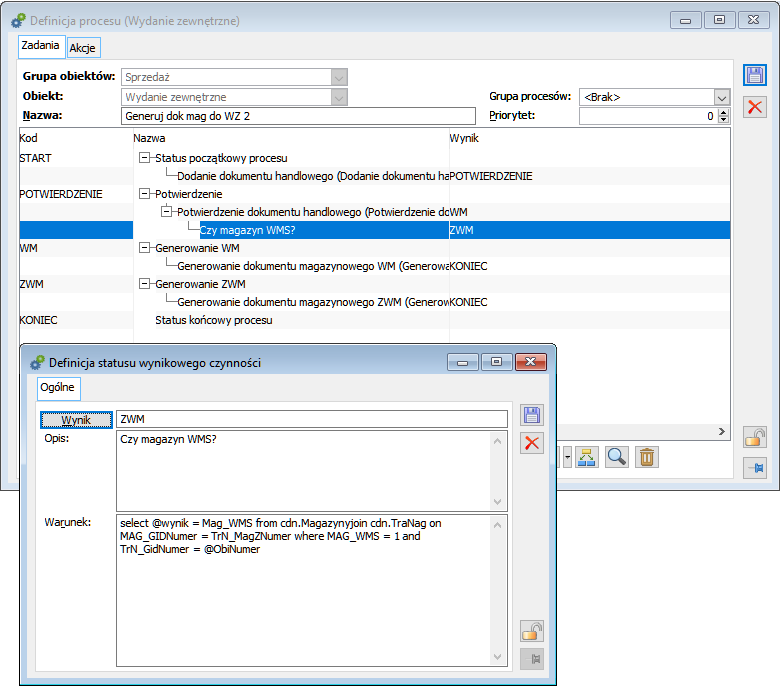
- Podczas wykonywania zadania generowania dokumentów magazynowych jako realizacja zadania ze skrzynki pracownika lub poprzez XLWork Automat wybierany do generowania jest zawsze dokument podany jako pierwszy na zakładce [Parametry].
Szczególnym przypadkiem jest generowanie dokumentów magazynowych, jeśli na źródłowym dokumencie handlowym są różne magazyny. W takich sytuacjach System będzie dążył do wygenerowania w jednym zadaniu wszystkich dokumentów magazynowych możliwych do utworzenia i dopiero wtedy zadanie zostanie uznane za wykonane. Jeśli np. z powodu braku ilości na magazynie nie powstanie dokument do jakichś pozycji, ale przy generowaniu zostanie utworzony chociaż jeden dokument, to zadanie trafi do wykonanych. A tylko wtedy, gdy nie będzie możliwe utworzenie żadnego dokumentu, to będzie ono nadal do wykonania. Mogą tu wystąpić następujące scenariusze:
- Źródłowym dokumentem jest dokument handlowy z pozycjami na różne magazyny i zadanie z czynnością Generowanie dokumentu magazynowego wykonywane jest ze Skrzynki pracownika lub poprzez XLWork Automat. Wówczas powstaną dokumenty zgodnie z ustawionymi parametrami:
- Tylko parametr PM lub WM – utworzą się tylko dokumenty PM lub WM na zwykłe magazyny;
- Tylko parametr AWD lub ZWM – utworzą się dokumenty AWD lub ZWM na zwykłe magazyny i dokumenty (W)AWD lub (W)ZWM na magazyny WMS;
- Parametry PM,AWD lub WM,ZWM – tutaj będzie decydowała kolejność wpisanych dokumentów, czyli przy takim zapisie utworzą się dokumenty PM lub WM na zwykłe magazyny, ale nie utworzą się dokumenty (W)AWD lub (W)ZWM na magazyny WMS; przy odwrotnej kolejności parametrów utworzą się dokumenty (W)AWD lub (W)ZWM na magazyny WMS, ale nie utworzą się dokumenty PM lub WM na zwykłe magazyny. Żeby powstały dokumenty PM i (W)AWD lub WM i (W)ZWM na wszystkie pozycje, to muszą być dwa osobne zadania w procesie: jeden na dokumenty PM lub WM, a potem warunek na magazyn WMS i do niego zadanie z parametrami AWD lub ZWM, czyli analogicznie jak w powyższym przykładzie.
- Parametry AWD,PM lub ZWM,WM – utworzą się dokumenty AWD lub ZWM na zwykłe magazyny i dokumenty (W)AWD lub (W)ZWM na magazyny WMS.
- Jeśli źródłowym dokumentem jest dokument handlowy, na którym znajdują się pozycje na różne magazyny, to przy zatwierdzaniu takiego dokumentu, jeśli mają być automatycznie generowane dokumenty magazynowe nastąpi próba ich tworzenia zgodnie ze standardem, czyli:
- Jeśli w konfiguracji jest włączony parametr Obsługa AWD/ZWM, to będą się tworzyły dokumenty AWD lub ZWM na zwykłe magazyny i dokumenty (W)AWD lub (W)ZWM na magazyny WMS, pod warunkiem, że na zakładce [Parametry] w procesie będzie dodany symbol AWD lub ZWM (bez względu, na którym miejscu zostanie wpisany). W przeciwnym razie będzie błąd procesu związany z brakiem praw operatora.
- Jeśli w konfiguracji nie jest włączony parametr Obsługa AWD/ZWM, to będą się tworzyły dokumenty PM/WM na zwykłe magazyny, pod warunkiem, że na zakładce [Parametry] w procesie będzie dodany symbol PM lub WM (bez względu, na którym miejscu zostanie wpisany).
Inne zmiany
Zmiany w zakresie edycji daty sprzedaży na zatwierdzonym dokumencie
Od wersji 2019.0 uprawniony do tego Użytkownik tj. Operator z prawem Edycja daty sprzedaży na zatwierdzonym dokumencie może zmieniać datę sprzedaży na zatwierdzonych dokumentach: FS, (S)FS, (s)FS, RA, WZ, FSL, FSE, (S)FSE, (s)FSE, WZE, FEL do chwili ich zaksięgowania. W wersji 2023.0 warunek ten został zmieniony i na dokumencie wysłanym produkcyjnie do KSeF żaden Operator już tej daty nie mógł zmieniać. Blokada ta okazała się niesłuszna ze względu na przypadki, kiedy to data zakończenia dostawy nie jest znana w chwili wysłania dokumentu do KSeF. W wersji 2024.0 blokadę tą usunięto i Operator z ww. prawem może zmieniać datę sprzedaży również na dokumentach wysłanych do KSeF.
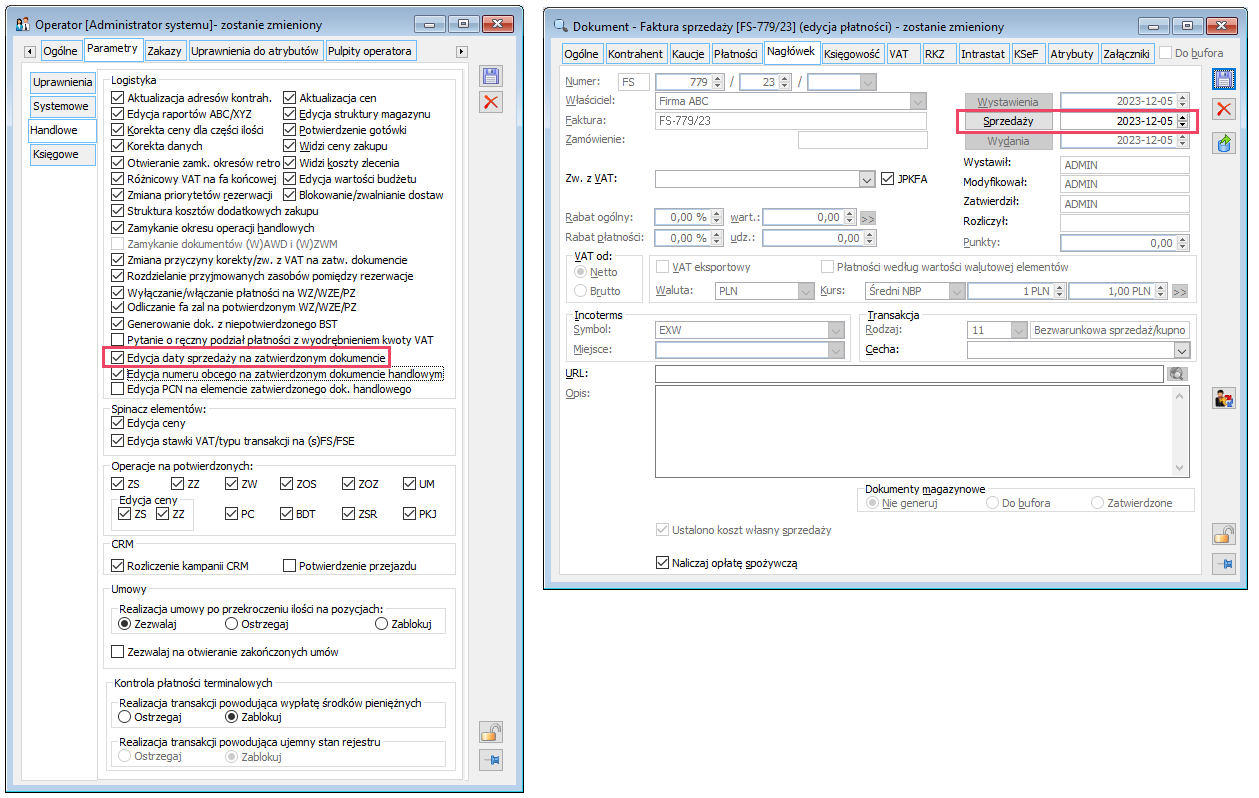
Zasady edycji daty sprzedaży na dokumentach handlowych i fakturach A-vista przedstawiają poniższe tabele:
- Zatwierdzony dokument handlowy sprzedaży (FS, (S)FS, (s)FS, RA, WZ, FSL, FSE, (S)FSE, (s)FSE, WZE, FEL)
| Edycja daty sprzedaży na zatwierdzonej FS | ||
| Zatwierdzona, niezaksięgowana | Zaksięgowana | |
| Czy Operator posiada prawo Edycja daty sprzedaży na zatwierdzonym dokumencie | Blokada edycji | |
| Nie | Tak | |
| Blokada edycji | Możliwość edycji | |
- Faktury A-Vista: (A)FS i (A)FSK) – formatka zwykła i uproszczona)
| Edycja daty sprzedaży na (A)FS/FSK | |||
| Niezaksięgowana | Zaksięgowana | ||
| Czy dokument został wysłany do KSeF | Blokada edycji | ||
| Nie | Tak | ||
| Możliwość edycji | Czy Operator ma prawo Edycja daty sprzedaży na zatw. dokumencie | ||
| Nie | Tak | ||
| Blokada edycji | Możliwość edycji | ||
Zmiany w zakresie edycji numeru obcego na zatwierdzonym dokumencie sprzedaży
Od wersji 2019.1 Operator z prawem Edycja numeru obcego na zatwierdzonym dokumencie może zmieniać numer obcy na dokumencie zatwierdzonym, w tym również zaksięgowanym. W wersji 2023.0 wprowadzona została blokada edycji tego numeru na dokumencie, który produkcyjnie został wysłany do KSeF. W wersji 2024.0 warunek ten został nieco zmieniony, w związku z parametryzacją w zakresie wysyłanego numeru dokumentu. Jeżeli parametr w Konfiguracja/KSeF/Podczas eksportu wysyłaj/Numer dokumentu ustawiony jest na Systemowy, wówczas Operator z prawem jw. może edytować ten numer również po wysłaniu dokumentu do KSeF.
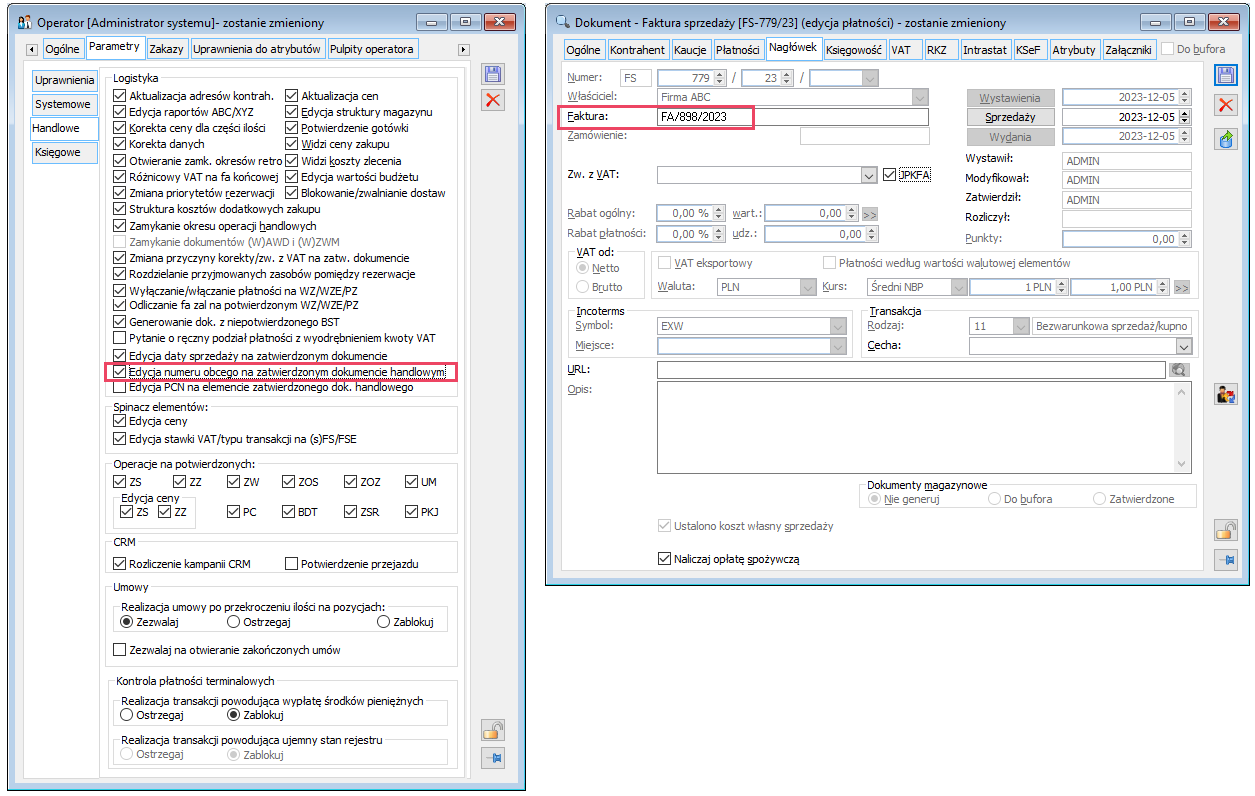
Zasady edycji numeru obcego na zatwierdzonym dokumencie sprzedaży przedstawiają poniższe tabele:
- Zatwierdzona, w tym zaksięgowana FS, zaksięgowana (A)FS, (A)FSK – formatka zwykła i uproszczona
|
Edycja numeru obcego na zatwierdzonej FS (w tym również zaksięgowanej) Edycja numeru obcego na zaksięgowanej (A)FS/FSK |
|||
| Czy Operator ma prawo Edycja nr obcego na zatwierdzonym dokumencie | |||
| Nie | Tak | ||
| Możliwość edycji | Podczas eksportu wysyłaj/numer dokumentu | ||
| Systemowy | Obcy | ||
| Możliwość edycji | Czy dokument został wysłany do KSeF | ||
| Nie | Tak | ||
| Blokada edycji | Możliwość edycji | ||
- Niezaksięgowana (A)FS, (A)FSK
| Edycja numeru obcego na niezaksięgowanej (A)FS, (A)FSK | ||
| Podczas eksportu wysyłaj/numer dokumentu | ||
| Systemowy | Obcy | |
| Możliwość edycji | Czy dokument został wysłany do KSeF | |
| Nie | Tak | |
| Możliwość edycji | Blokada edycji | |
Powiązania pomiędzy statusem i typem kontrahenta a parametrem wysyłki do KSeF
Zgodnie z regulacjami dotyczącymi planowanego z dniem 1 lipca 2024 roku obowiązku rejestrowania i wysyłania faktur ustrukturyzowanych, faktury rejestrowane dla osób fizycznych nie będą podlegały wysyłce do KSeF. Podobna zasada będzie dotyczyła transakcji WSTO, w tym rejestrowanych w procedurze OSS.W Systemie Comarch ERP XL już obecnie istnieje możliwość oznaczania faktury odpowiednim parametrem wysyłki do KSeF (wysyłaj, nie wysyłaj, poza systemem), domyślnie ustawianego na podstawie definicji dokumentu, a jeżeli wybrano na nim opcję zależnie od kontrahenta, wówczas na podstawie parametru Wysyłaj dokumenty do KSeF ustalonego na karcie kontrahenta. Ww. zasady zostały utrzymane, natomiast wprowadzona została zależność pomiędzy statusem kontrahenta (podmiot gospodarczy/odbiorca detaliczny) i parametrem WSTO a parametrami KSeF – po zmianie statusu na odbiorca detaliczny i/lub po włączeniu WSTO parametr Wysyłaj dokumenty do KSeF jest automatycznie wyłączany, choć nadal dostępny do edycji.
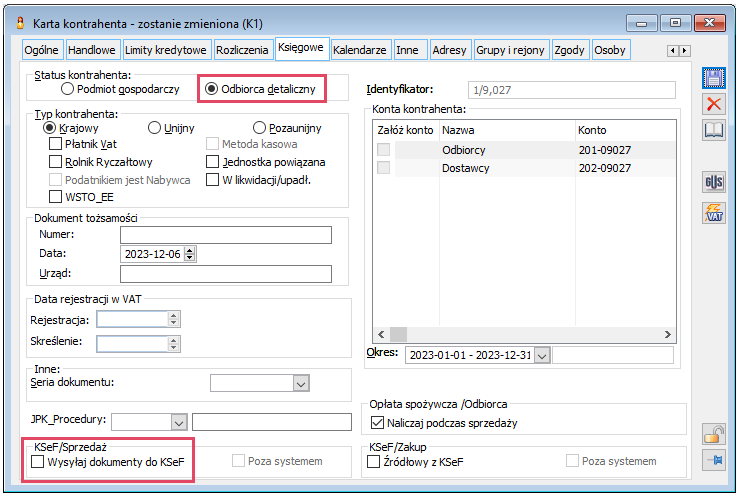
Podczas konwersji bazy System wyłącza parametr wysyłki do KSeF na kartach typu odbiorca detaliczny oraz tych, które mają włączony parametr WSTO. Na pozostałych kartach ustawienie parametru pozostaje bez zmian.
Podobna zależność wprowadzona została na wzorcu (grupie) kontrahenta.
Zakładka Import w Konfiguracji/KSeF
W Konfiguracji systemu na zakładce [KSeF] dodana została pod-zakładka [Import] a na niej szereg nowych parametrów. Parametry te stanowią element przygotowawczy dla planowanej w kolejnych wersjach Systemu funkcjonalności tworzenia dokumentu zakupu w Systemie Comarch ERP XL na podstawie faktury zakupu zaimportowanej z KSeF. W wersji 2024.0 parametry te nie są w żaden sposób obsługiwane.
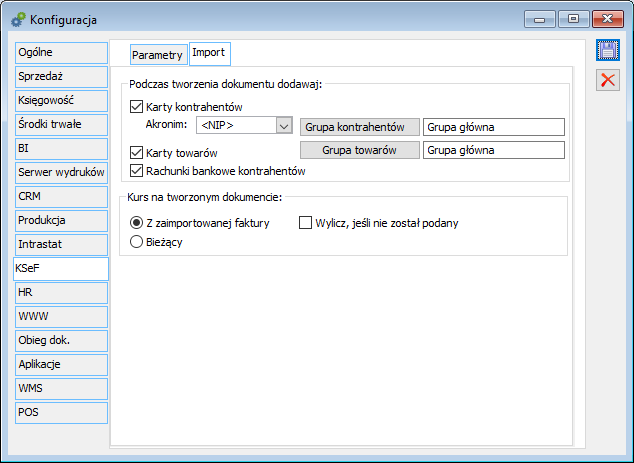
Generowanie pojedynczej paczki/wysyłki zawsze pokazuje ją w trybie do edycji
Jeśli w konfiguracji Sprzedaż/Parametry2 zaznaczono parametr Z listy dokumentów twórz wiele paczek i wysyłek i z poziomu listy zamówień lub dokumentów handlowych wykonywana jest jedna z operacji Paczka ze wskazanego lub Wysyłka ze wskazanego, wówczas mogą zostać utworzone:
- jedna paczka lub jedna wysyłka,
- wiele paczek lub wiele wysyłek.
Dotychczas po zamknięciu okna z logiem z tej operacji, jeśli utworzony został jeden dokument (paczka lub wysyłka), to nie pojawiał się on do edycji. Poprawiono to działanie i teraz w takim scenariuszu, niezależnie od ustawienia ww. parametru zawsze pojedynczy dokument będzie wyświetlony w Systemie do edycji. W przypadku powstania wielu dokumentów paczek lub wysyłek nadal będą one zamykane i dostępne do edycji po otwarciu ich z poziomu właściwej listy.
Terminale płatnicze
Obsługa na dokumentach w buforze
Wprowadzono dodatkową możliwość obsługi płatności terminalowych na dokumentach w buforze.
Płatności dokonywane przy użyciu terminala będą mogły być wykonywane na dokumentach w buforze oraz na dokumentach zatwierdzonych. O statusie dokumentów decyduje Użytkownik. Przy czym należy pamiętać, że zatwierdzenie dokumentu fiskalnego przed przyjęciem zapłaty skutkuje zafiskalizowaniem sprzedaży. Działanie standardowe dla Systemu Comarch ERP XL, które występuje dla formy płatności np.: „gotówka”.
Produkcja
Planowanie zleceń i nadzleceń na wskazane zasoby
W wersji 2024.0 systemu Comarch ERP XL wprowadzono możliwość wskazywania zasobów do zaplanowania na dokumentach ZP/NZP. W ramach nowej funkcjonalności z poziomu zleceń produkcyjnych lub nadzleceń można wybrać konkretne zasoby produkcyjne, które mają zostać dobrane do poszczególnych operacji podczas ich planowania.
Aby zaplanować zlecenie w oparciu o wybrane zasoby należy:
- Zaznaczyć na zleceniu parametr Planowanie w oparciu o wskazane zasoby (parametr można ustawić domyślnie jako zaznaczony z poziomu definicji dokumentu)
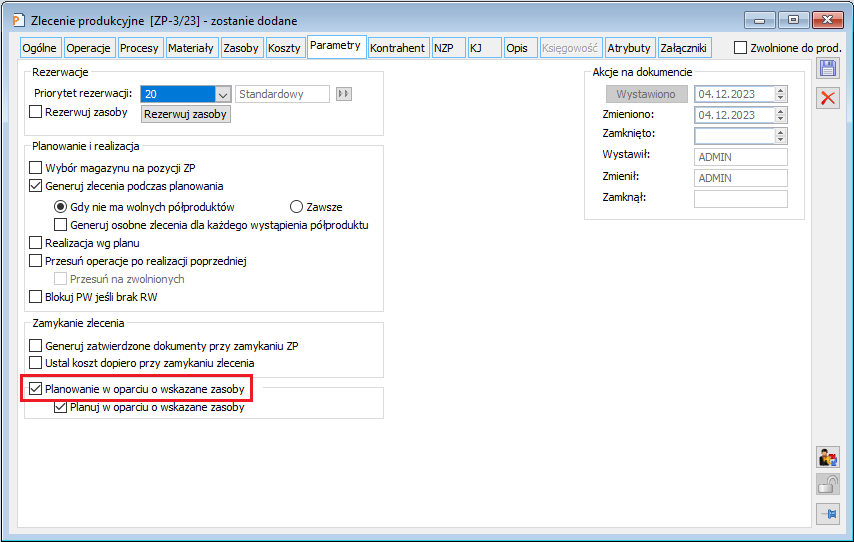
- Dodać pozycję na dokument ZP
- Wybrać zasoby, które mają zostać zaplanowane
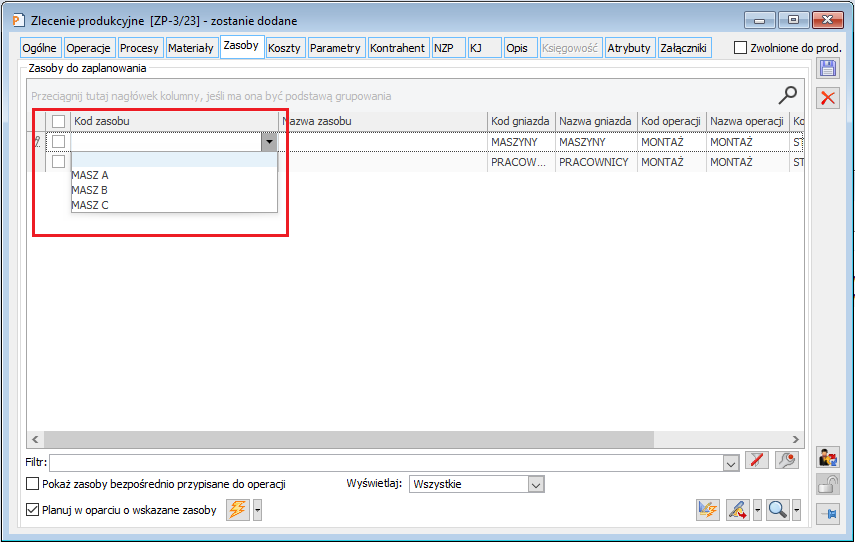
- Zaznaczyć na zleceniu parametr Planuj w oparciu o wskazane zasoby (parametr można ustawić domyślnie jako zaznaczony z poziomu definicji dokumentu) i zaplanować zlecenie:
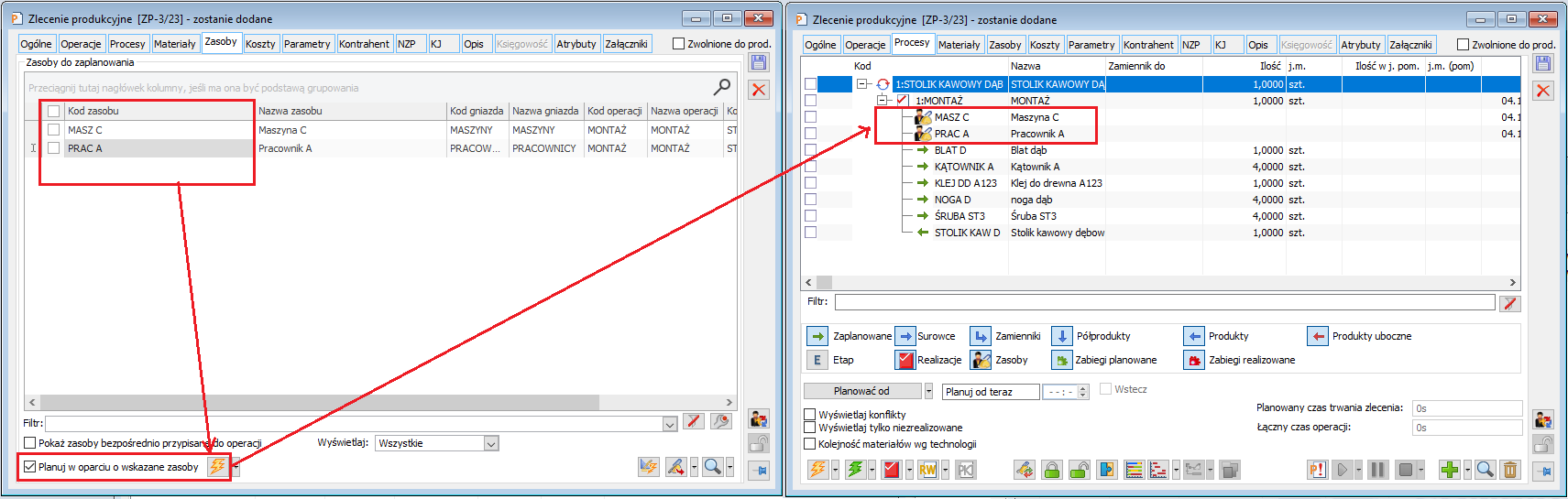
Zakładka: Zasoby, na ZP i NZP
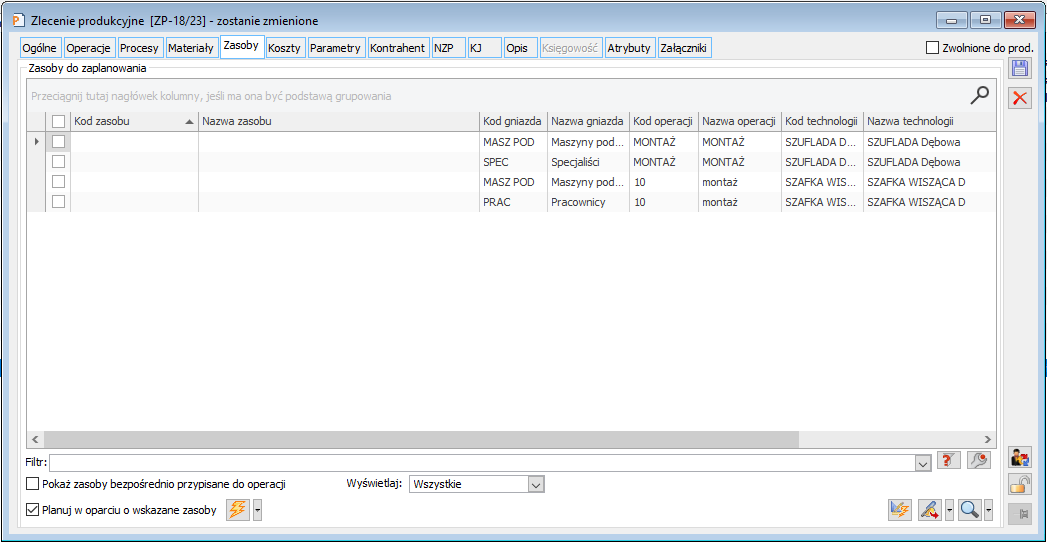
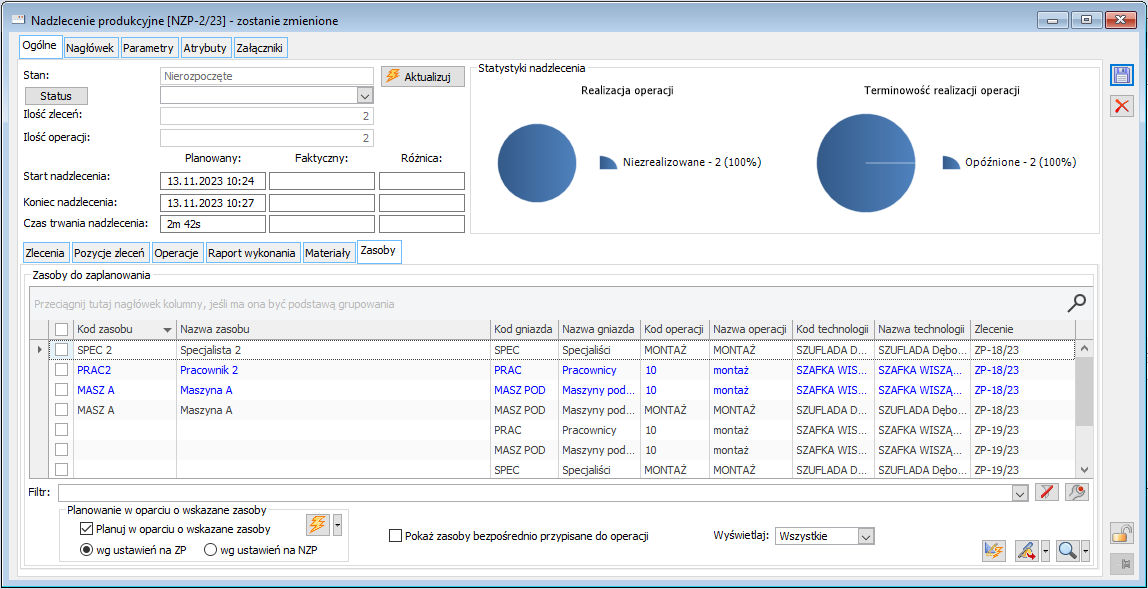
Na dokumencie ZP oraz NZP udostępniono nową zakładkę [Zasoby]. Jest ona widoczna na dokumentach, gdy na danym ZP/NZP zaznaczony jest nowy parametr: Planowanie w oparciu o wskazane zasoby. Jeśli parametr na dokumencie nie będzie zaznaczony, zakładka [Zasoby] będzie ukryta. Domyślne ustawienie ww. parametru pochodzi z odpowiedniej definicji dokumentu ZP/NZP z danego centrum struktury firmy.
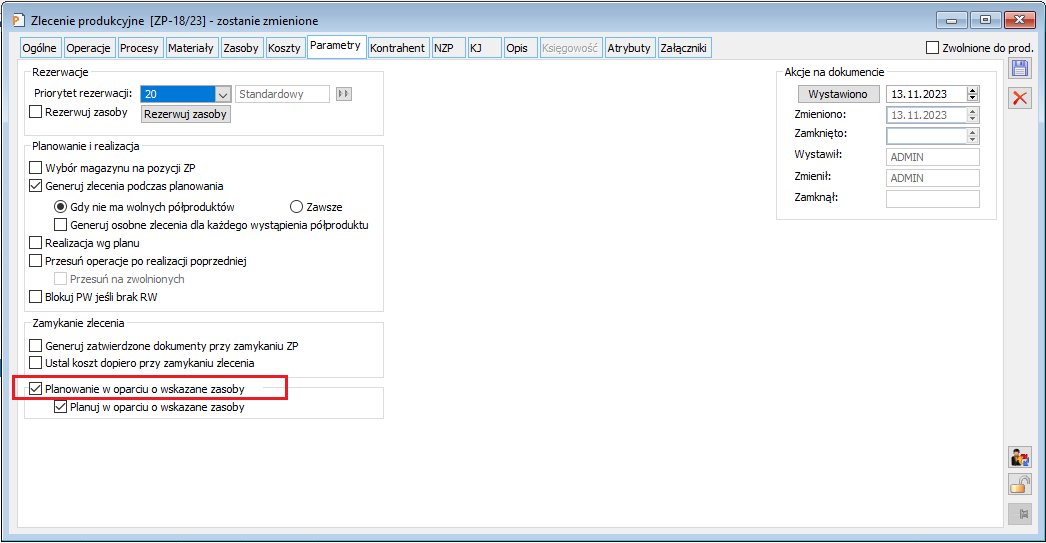
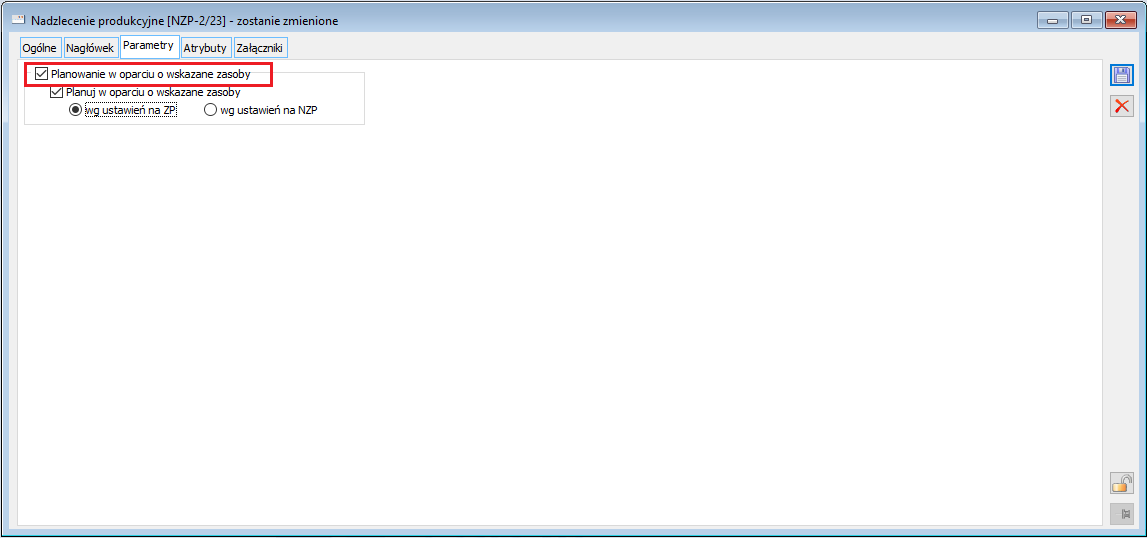
Podczas dodawania pozycji do ZP, przy włączonym parametrze Planowane w oparciu o wskazane zasoby, nowa lista zasobów, prezentowana na zakładce [Zasoby], będzie automatycznie wypełniana danymi, wynikającymi ze wskazanej na pozycji ZP technologii. Na listę wczytywane będą kolejne pozycje z gniazdami, przypisanymi do odpowiednich operacji w technologii, która została wskazana na pozycji zlecenia.
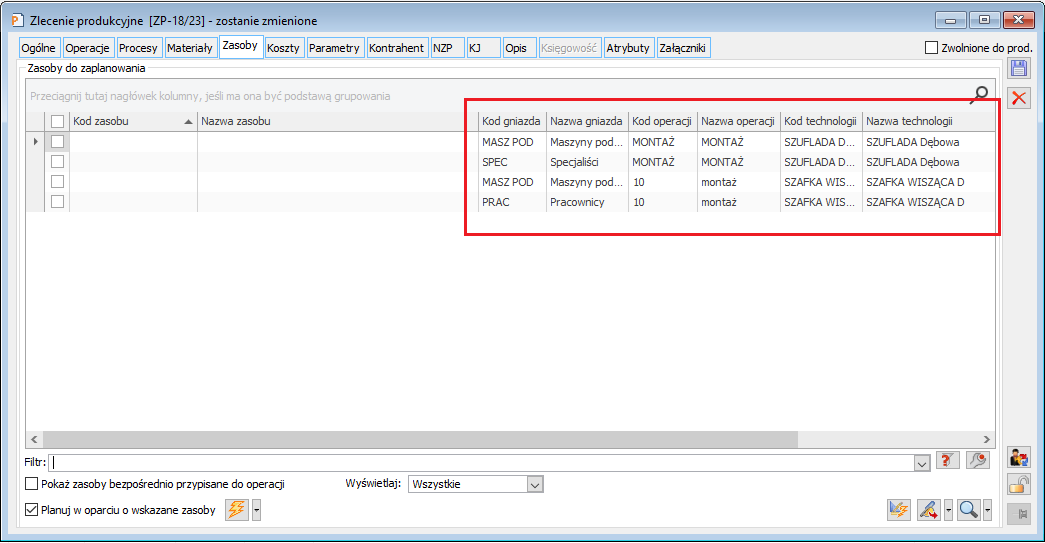
Na NZP nowa lista zasobów będzie zasilana danymi w momencie przypisywania ZP do NZP lub w momencie dodawania nowych pozycji do ZP spiętego z danym NZP. Na listę zasobów do zaplanowania, na dokumencie NZP, dodawane będą tylko te pozycje, które pochodzą z ZP, na którym włączono zakładkę [Zasoby]. Jeśli zakładka [Zasoby] będzie niewidoczna na ZP, wówczas na dokument NZP, na zakładkę [Zasoby], nie będą wczytywane pozycje pochodzące z takiego ZP.
Wskazywanie zasobów do zaplanowania
Pierwsza kolumna listy Zasoby do zaplanowania: Kod zasobu, służy do określenia zasobu, który ma zostać zaplanowany w ramach gniazda, przypisanego do danej operacji w technologii. Domyślnie kolumna Kod zasobu, jest wczytywana jako pusta i Użytkownik może wskazać w niej odpowiedni zasób. Może to zrobić osobno dla każdego wiersza listy:
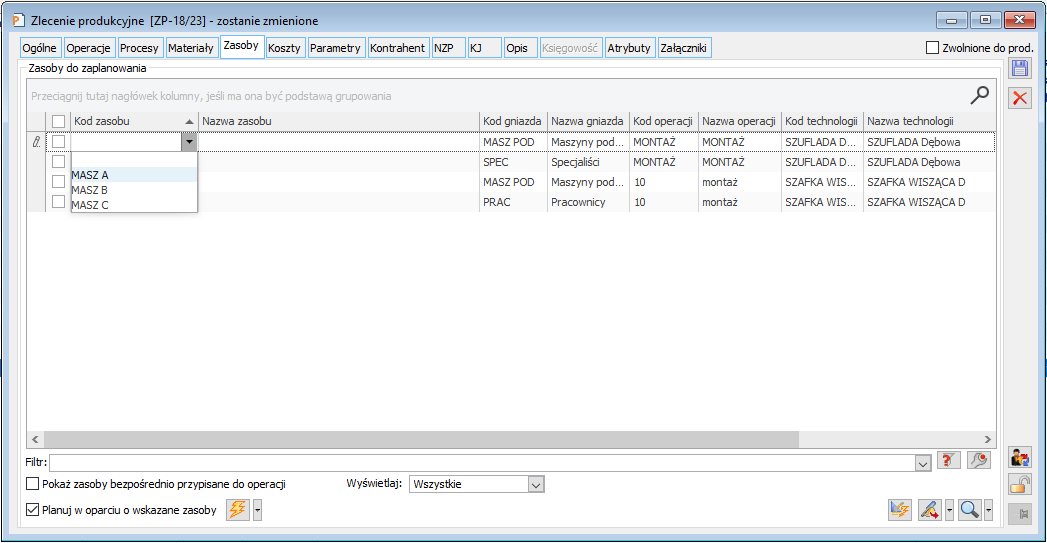
lub zbiorczo, zaznaczając odpowiednie pozycje i wybierając odpowiedni zasób, przy użyciu opcji: Wskaż zasób dla gniazda.
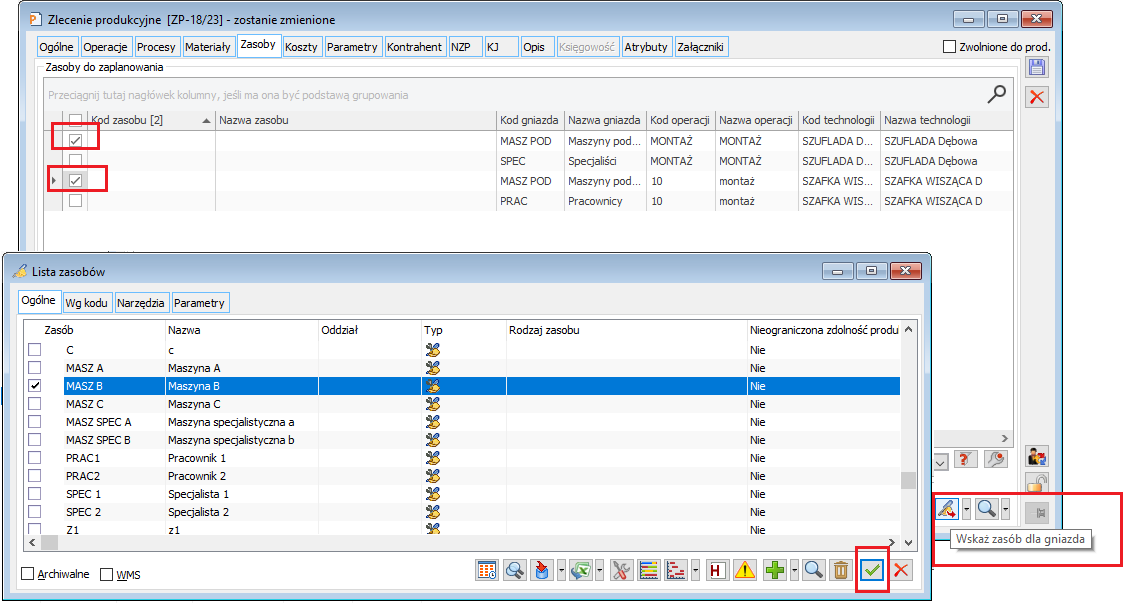
Opcja wybierania zasobu dla wielu gniazd, dostępna jest także w menu kontekstowym, otwieranym z poziomu listy Zasoby do zaplanowania.
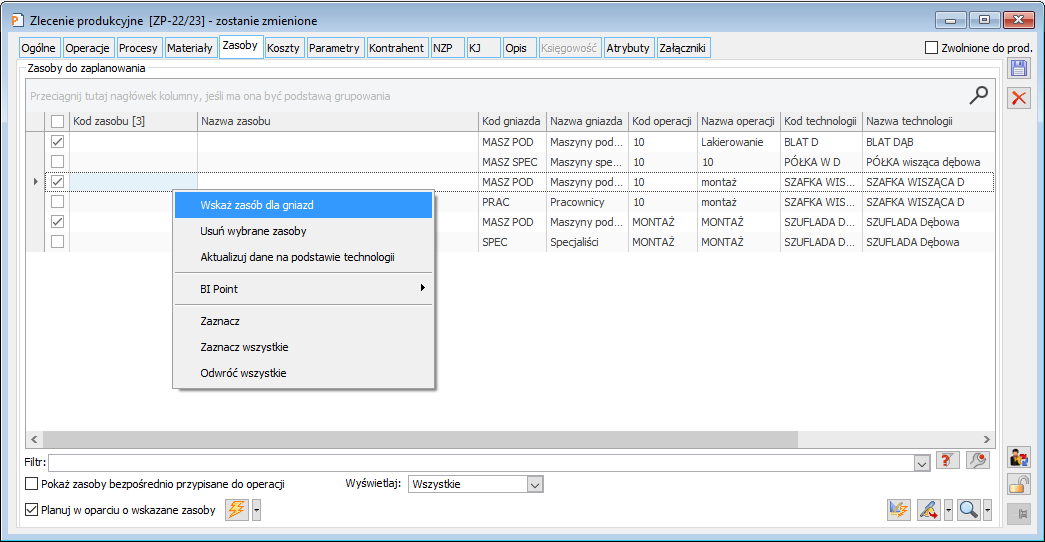
Na nową listę zasobów wczytywane będą również zasoby bezpośrednio przypisane do operacji w technologii, jednak nie będą one podlegały zmianie z poziomu nowej listy. Takie pozycje będą wyróżnione na liście kolorem zielonym i będą prezentowane opcjonalnie – w zależności od ustawienia dodatkowego parametru: Pokaż zasoby bezpośrednio przypisane do operacji.
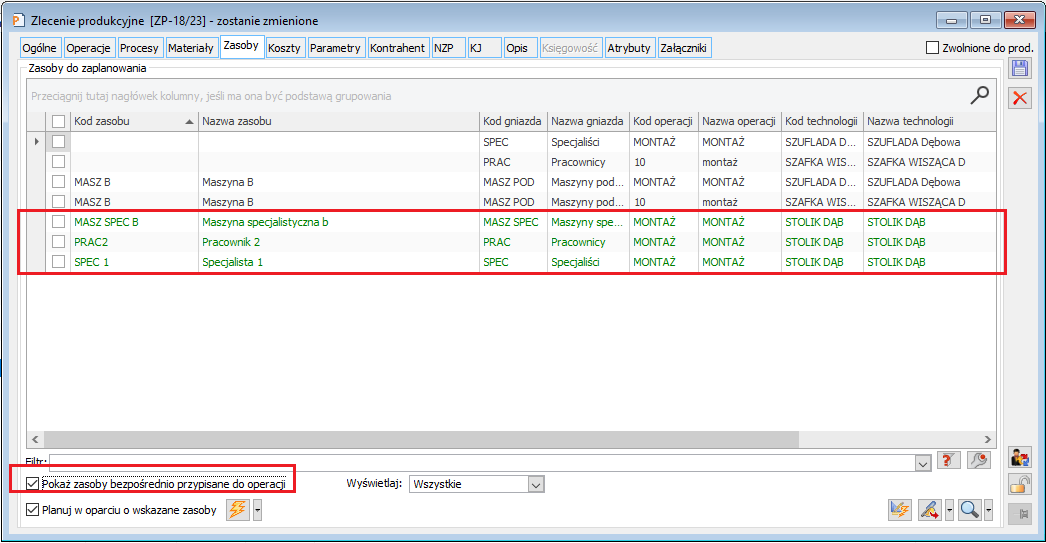
Zasoby będzie można określać/zmieniać, na nowej zakładce [Zasoby], na ZP/NZP, do momentu zaplanowania danej operacji, do której zostały przypisane lub do momentu zwolnienia ZP do produkcji. Po zaplanowaniu danej operacji, ewentualne dalsze zmiany będzie można wykonywać standardowo – z poziomu zaplanowanych operacji lub ich realizacji.
Pozycje wskazujące na operację zaplanowaną na ZP, będą prezentowane na nowej liście w kolorze niebieskim i nie będą podlegały zmianie z poziomu tej zakładki:
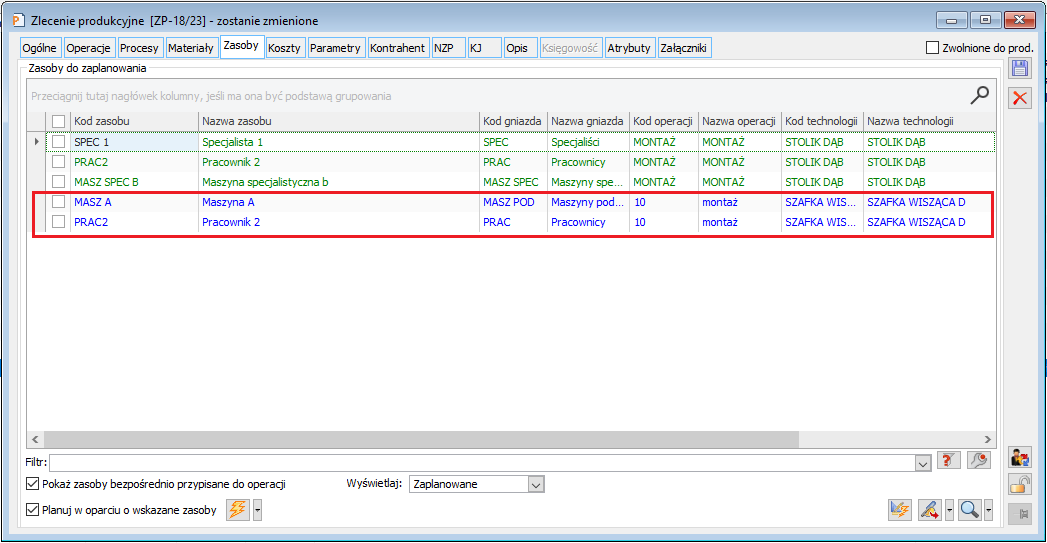
Po zaplanowaniu danej operacji, lista przypisanych do niej zasobów, widoczna na nowej zakładce [Zasoby], nie będzie automatycznie aktualizowana, tzn., jeśli np. z poziomu operacji zaplanowanej zasób zostanie zmieniony, wówczas na nowej zakładce [Zasoby], nadal pozostanie ten zasób, który został wskazany przed zaplanowaniem operacji. (Na zakładce [Zasoby] prezentowana będzie informacja o tym, jakie zasoby wskazano do zaplanowania w poszczególnych operacjach na danym zleceniu).
Dane na nowej liście będą się automatycznie zmieniały, gdy ze zlecenia usunięta zostanie pozycja lub gdy na pozycji ZP zmieniona zostanie technologia.
Jeśli z technologii usunięta zostanie operacja, wówczas odpowiednie wpisy zostaną również usunięte z zakładki [Zasoby] na ZP.
Jeśli z operacji z technologii usunięte zostanie gniazdo lub zasób, wówczas wpisy te nie będą usuwane z zakładki [Zasoby], lecz nie zostaną one wzięte pod uwagę podczas planowania danej pozycji ZP.
Opcje dostępne na nowej liście zasobów do zaplanowania
Na nowej liście zasobów do zaplanowania, znajdującej się na zakładce [Zasoby], na ZP/NZP będą się znajdowały następujące opcje/filtry:
- Standardowy filtr z konstruktorem
- Planuj w oparciu o wskazane zasoby – w przypadku ZP, po zaznaczeniu opcji, planowanie zleceń odbędzie się z uwzględnieniem wybranych zasobów. Jeśli zasób nie zostanie określony – planowanie zasobów w danej operacji odbędzie się wg dotychczasowych zasad
- Wg ustawień z ZP/wg ustawień z NZP – opcje dostępne są wyłącznie na dokumencie NZP; za pomocą opcji można określić, czy ustawienia dotyczące planowania zleceń na wybrane zasoby, będą pobierane z ZP, czy z NZP
- Opcje planowania (całego) zlecenia różnymi metodami
- Pokaż zasoby bezpośrednio przypisane do operacji – po zaznaczeni opcji, na nowej liście zasobów będą wyświetlane również te zasoby, które zostały bezpośrednio przypisane do operacji w technologii. Pozycje te będą prezentowane w kolorze zielonym
- Wyświetlaj – filtr, za pomocą którego można wyświetlić na liście Zasobów do zaplanowania elementy wszystkie, zaplanowane, albo niezaplanowane:
- Wszystkie – po wskazaniu wartości w filtrze, na liście prezentowane będą wszystkie pozycje
- Zaplanowane – po wskazaniu wartości w filtrze, na liście prezentowane będą tylko te operacje z zasobami, które już zostały zaplanowane
- Niezaplanowane – po wskazaniu wartości w filtrze, na liście prezentowane będą tylko te operacje z zasobami, które nie zostały zaplanowane
- Opcja Wskaż zasób dla gniazd
 – za pomocą opcji otwierana będzie w trybie do wyboru lista zasobów, z której będzie można wybrać zasób i przypisać go do pozycji, w kontekście których użyto opcji. Dodatkowo w pop-up menu, znajduje się opcja: Usuń wybrane zasoby, za pomocą której można wyczyścić/usunąć zasoby wskazane w kolumnie: Zasób
– za pomocą opcji otwierana będzie w trybie do wyboru lista zasobów, z której będzie można wybrać zasób i przypisać go do pozycji, w kontekście których użyto opcji. Dodatkowo w pop-up menu, znajduje się opcja: Usuń wybrane zasoby, za pomocą której można wyczyścić/usunąć zasoby wskazane w kolumnie: Zasób - Opcja Pokaż zasób produkcyjny
 , a także znajdujące się w pop-up menu opcje umożliwiają otwieranie w trybie do podglądu lub edycji, w zależności od uprawnień operatora, odpowiednich okien:
, a także znajdujące się w pop-up menu opcje umożliwiają otwieranie w trybie do podglądu lub edycji, w zależności od uprawnień operatora, odpowiednich okien:
- Karty zasoby produkcyjnego
- Karty gniazda
- Operacji technologicznej
- Technologii produkcyjnej
- Opcja Aktualizuj dane na podstawie technologii
 umożliwia aktualizację danych na nowej liście zasobów, na podstawie bieżących danych technologicznych. Pozwala także na wczytanie danych na nową listę, gdy pozycje zlecenia zostały dodane na dokument przed zaznaczeniem na nim parametru: Planowanie w oparciu o wskazane zasoby. Opcja aktualizacji danych jest także dostępna w menu kontekstowym, uruchamianym z poziomu listy zasobów do zaplanowania, listy zleceń i nadzleceń produkcyjnych.
umożliwia aktualizację danych na nowej liście zasobów, na podstawie bieżących danych technologicznych. Pozwala także na wczytanie danych na nową listę, gdy pozycje zlecenia zostały dodane na dokument przed zaznaczeniem na nim parametru: Planowanie w oparciu o wskazane zasoby. Opcja aktualizacji danych jest także dostępna w menu kontekstowym, uruchamianym z poziomu listy zasobów do zaplanowania, listy zleceń i nadzleceń produkcyjnych.
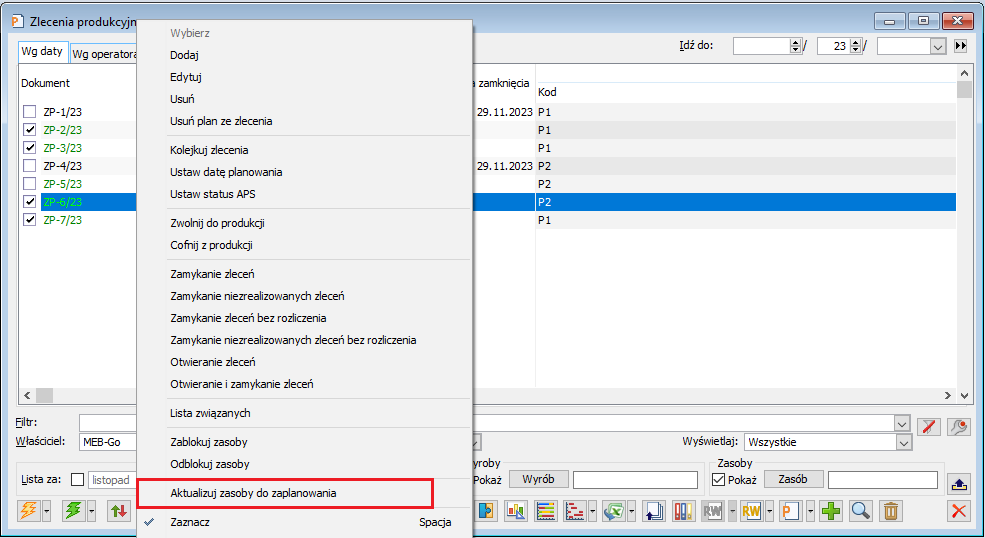
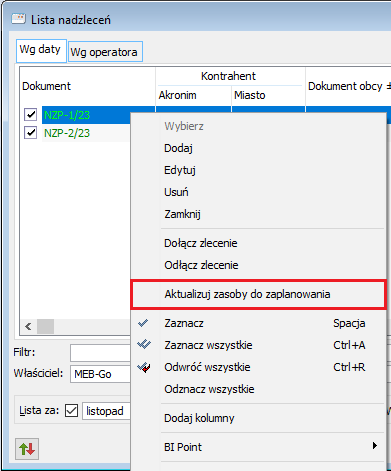
Obsługa parametru: Planuj w oparciu o wskazane zasoby, na dokumentach ZP i NZP
Na dokumencie ZP oraz NZP udostępniono nowy parametr: Planuj w oparciu o wskazane zasoby, po zaznaczeniu którego zlecenia będą planowane na wskazane przez Użytkownika zasoby. Parametr jest dostępny na zakładce [Parametry], jak również na nowej zakładce [Zasoby] na dokumentach ZP/NZP. Domyślne ustawienie parametru jest pobierane z odpowiedniej definicji dokumentu.
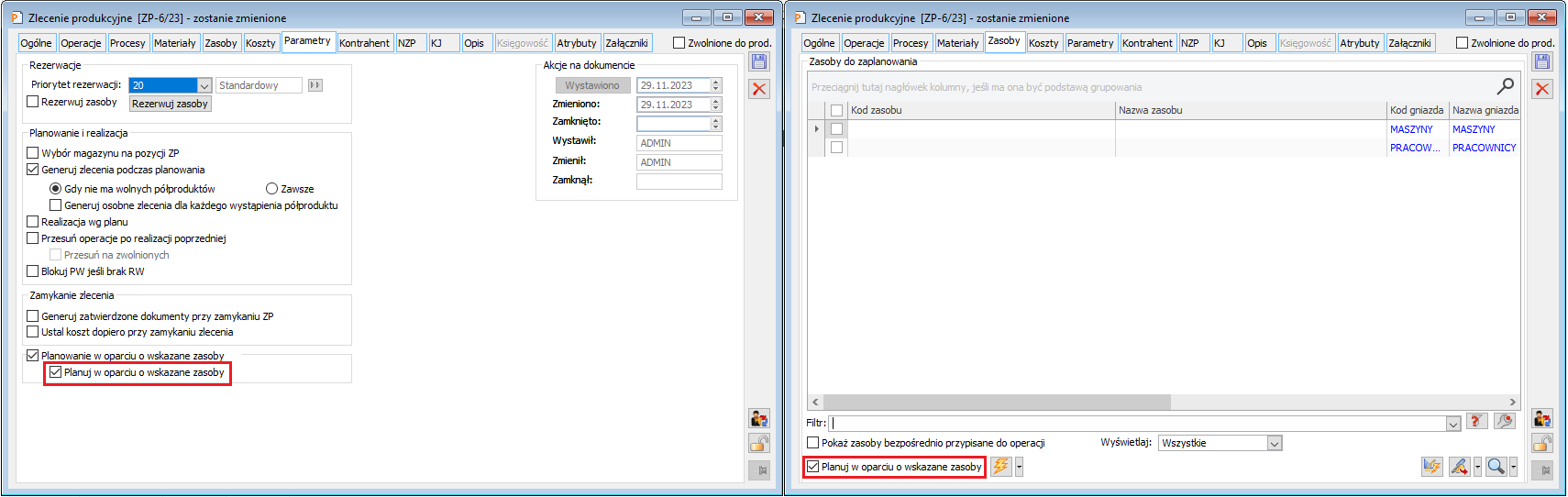
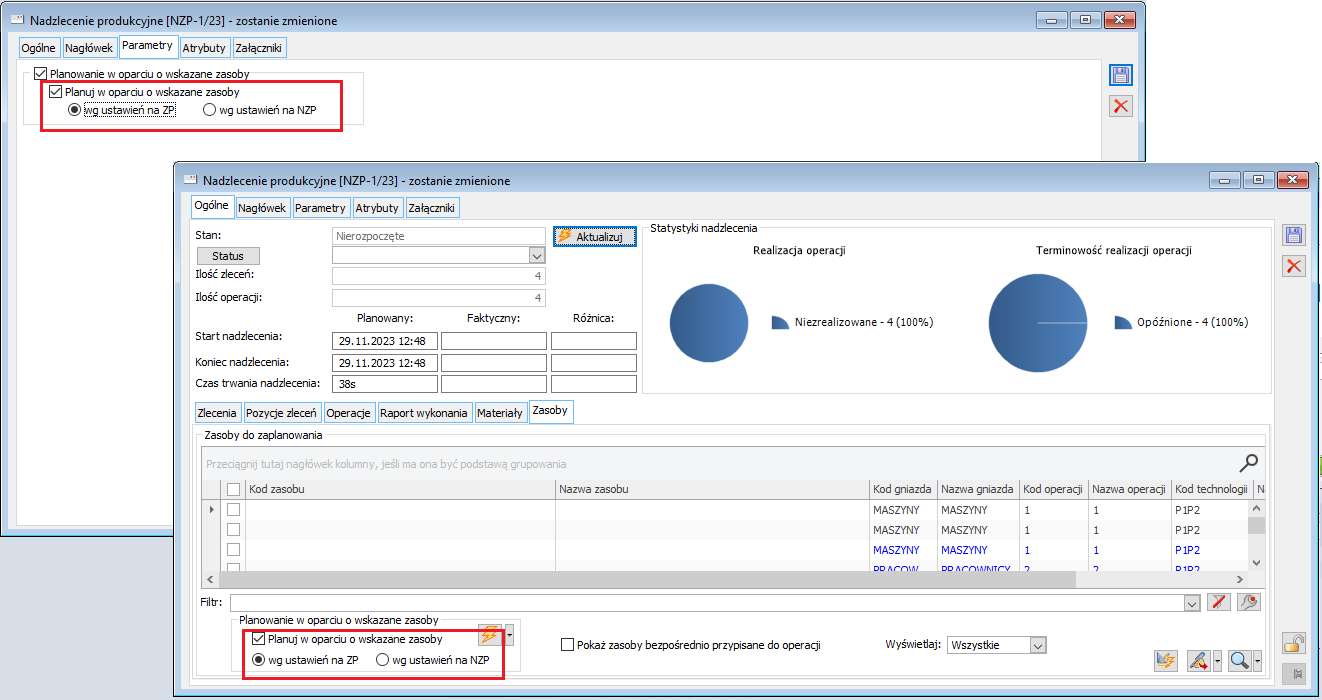
Jeśli planowanie będzie uruchamiane bezpośrednio z poziomu ZP lub z listy ZP, wówczas sprawdzane będzie ustawienie parametru Planuj w oparciu o wskazane zasoby, na danym ZP. Jeśli parametr będzie zaznaczony, wówczas w poszczególnych operacjach planowane będą wskazane przez Użytkownika zasoby. Jeśli parametr nie będzie zaznaczony, wówczas planowanie będzie się odbywało wg dotychczasowych zasad.
Jeśli planowanie będzie uruchamiane z poziomu NZP, wówczas sprawdzane będzie dodatkowo ustawienie nowego radia wg ustawień na ZP/wg ustawień na NZP. Jeśli zaznaczona będzie opcja: wg ustawień na ZP, wówczas podczas planowania sprawdzane będzie ustawienie parametru Planuj w oparciu o wskazane zasoby na poszczególnych dokumentach ZP, spiętych do danego NZP. I planowanie będzie uruchamiane zgodnie z ustawieniem tego parametru na ZP. Jeśli zaznaczona będzie opcja wg ustawień na NZP, wówczas podczas planowania, sprawdzane będzie ustawienie parametru Planuj w oparciu o wskazane zasoby, znajdującego się na dokumencie NZP. Jeśli na danym NZP parametr będzie zaznaczony, wówczas planowanie będzie się odbywało w oparciu o wskazane na nim przez Użytkownika zasoby. Jeśli na danym NZP parametr nie będzie zaznaczony, wówczas planowanie będzie się odbywało wg dotychczasowych zasad.
Zmiany na definicji ZP i NZP
Na definicji dokumentu ZP i NZP dodano parametryzację, która będzie decydowała o domyślnej dostępności na dokumencie ZP/NZP nowej zakładki [Zasoby], a także parametryzacja, związana z domyślnymi ustawieniami parametru Planuj w oparciu o wskazane zasoby na dokumencie ZP/NZP.
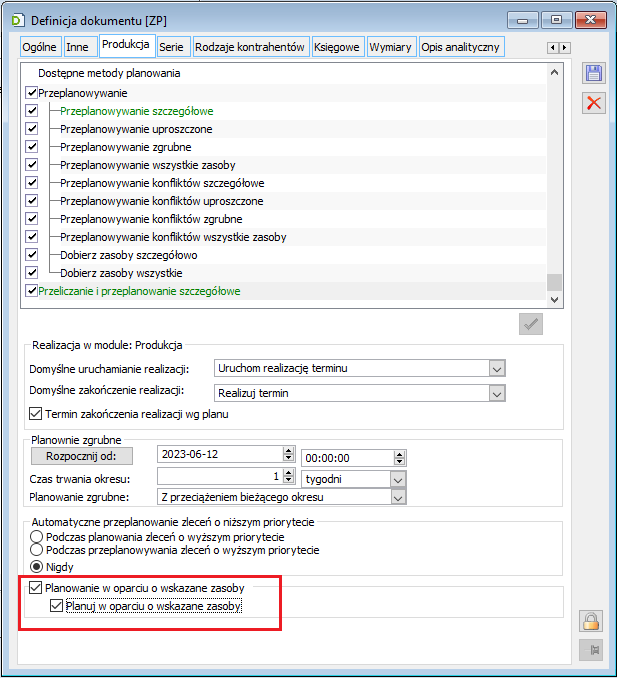
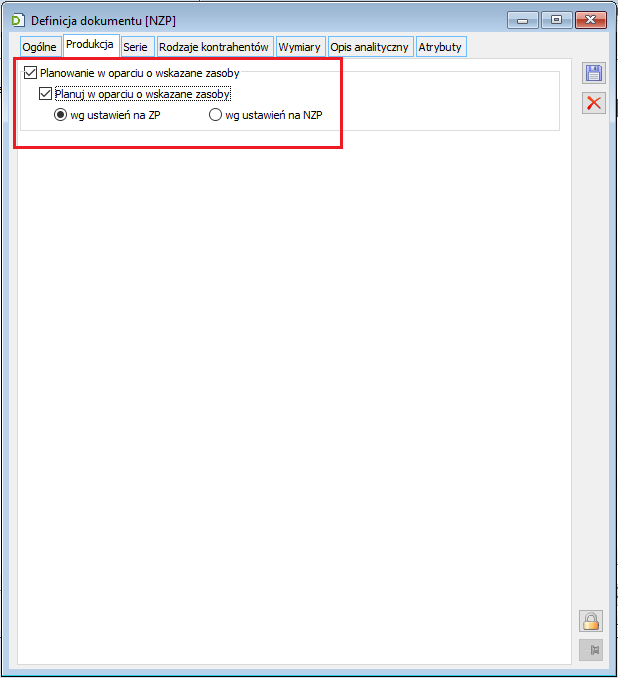
Parametryzacja integracji z Comarch APS
W wersji 2024.0 wprowadzona została możliwość integracji z systemem Comarch APS. Integracja ta polega na tym, że z Comarch ERP XL pobierane są do Comarch APS zlecenia produkcyjne do zaplanowania. W Comarch APS następuje planowanie tych zleceń, a utworzony w ten sposób plan można przesłać do ERP XL na zlecenia produkcyjne.
Możliwość integracji z Comarch APS uzależniona jest od zakupu licencji na ta aplikację.
Integrację z Comarch APS po stronie Comarch ERP XL uaktywnia się po zaznaczeniu parametru umieszczonego w konfiguracji systemu Integracja z Comarch APS.
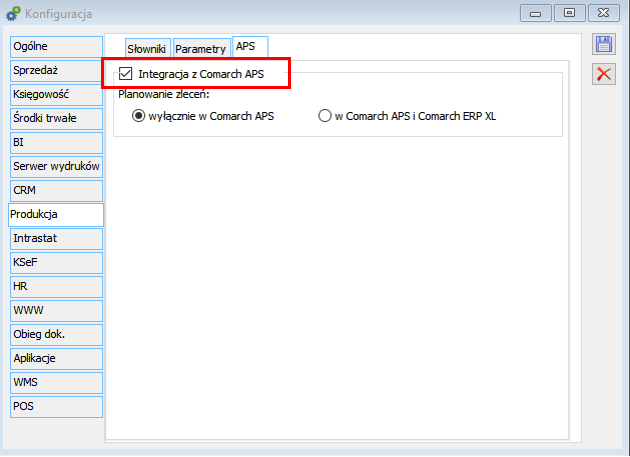
Po zaznaczeniu tego parametru, możliwe są do wyboru opcje zezwalające na:
- planowanie zleceń produkcyjnych wyłącznie po stronie Comarch APS – przy takiej opcji planowanie i przeplanowanie zleceń w Comarch ERP XL będzie w ogóle niemożliwe. Planowanie będzie się odbywało wyłącznie w Comarch APS. W związku z tym opcje do planowania/przeplanowania będą nieaktywne.
- planowanie zleceń w Comarch APS i Comarch ERP XL – przy zaznaczonej opcji planowanie i przeplanowanie zleceń w ERP XL będzie możliwe wyłącznie wtedy, gdy zlecenia produkcyjne będą oznaczone statusem APS: Nowe i Zaplanowane. Jeśli zlecenia będą zaznaczone statusem APS: Do zaplanowania i Wysłane do APS, wtedy planowanie/przeplanowanie takiego zlecenia nie będzie możliwe – opcje za to odpowiedzialne będą nieaktywne.
W powyższych punktach mowa jest o statusie APS. Status APS to pole na zleceniu produkcyjnym, które zostaje uaktywnione po zaznaczeniu parametru Integracja z Comarch APS.
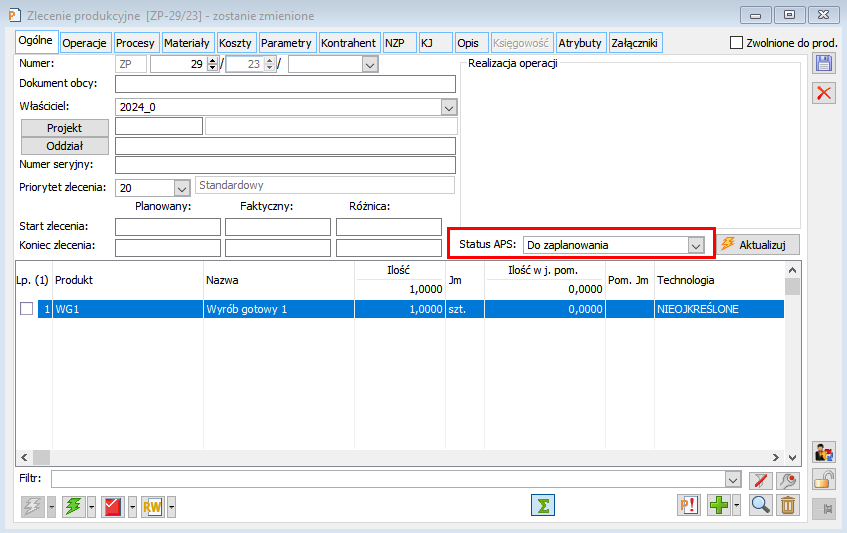
Ze względu na to, że obsługa tego pola jest bezpośrednio związana z integracją Comarch ERP XL z Comarch APS, opis funkcjonalny dla tego parametru samej integracji między tymi systemami zostanie opublikowany w osobnej dokumentacji – wraz z wydaniem Comarch APS w wersji 2024.0.
Serwis
Eksport do arkusza kalkulacyjnego listy urządzeń z poziomu Planu przeglądu
W wersji 2024.0 udostępniono opcję eksportu danych do arkusza kalkulacyjnego z poziomu Planu przeglądu:
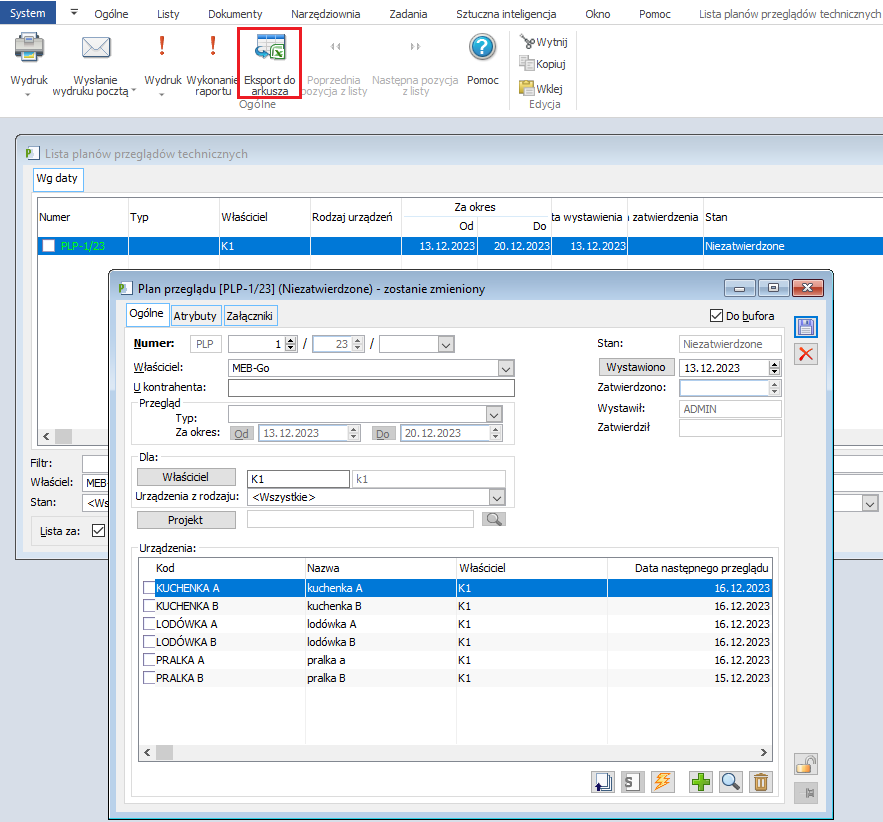
Za pomocą opcji  możliwe jest wyeksportowanie do arkusza kalkulacyjnego urządzeń znajdujących się na dokumencie PLP:
możliwe jest wyeksportowanie do arkusza kalkulacyjnego urządzeń znajdujących się na dokumencie PLP:
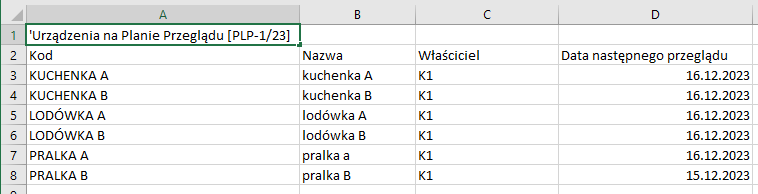
Księgowość
Zmiany w rejestrze VAT Sprzedaż na potrzeby KSeF
Nowe kolumny
- Na liście rejestrów VAT Sprzedaż, na wszystkich zakładkach dodano grupę kolumn o nazwie KSeF.
- W ramach grupy KSeF udostępniono następujące kolumny:
- Status
- Numer
- Data przyjęcia
- Data wysłania
- Data odebrania UPO
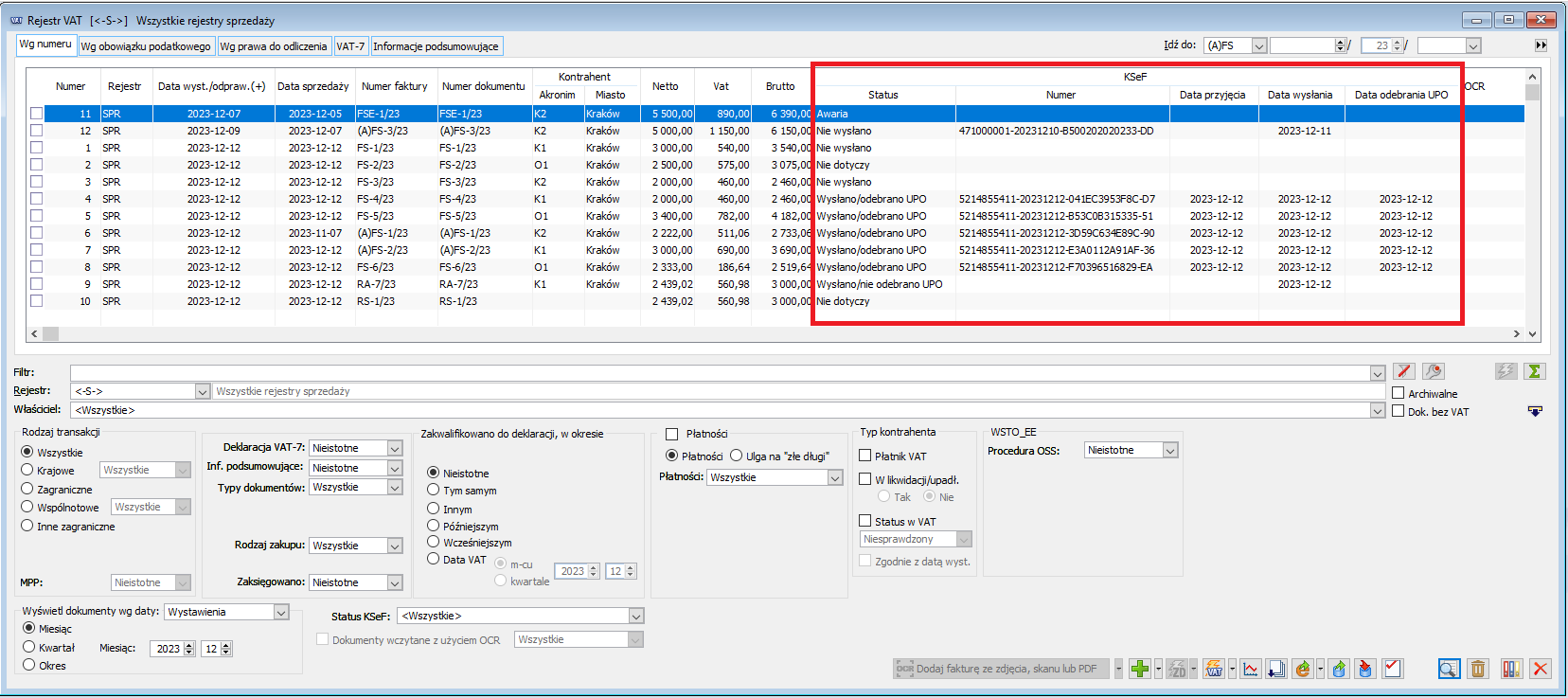
- Do arkusza MS Excel obsłużono eksport nowych kolumn
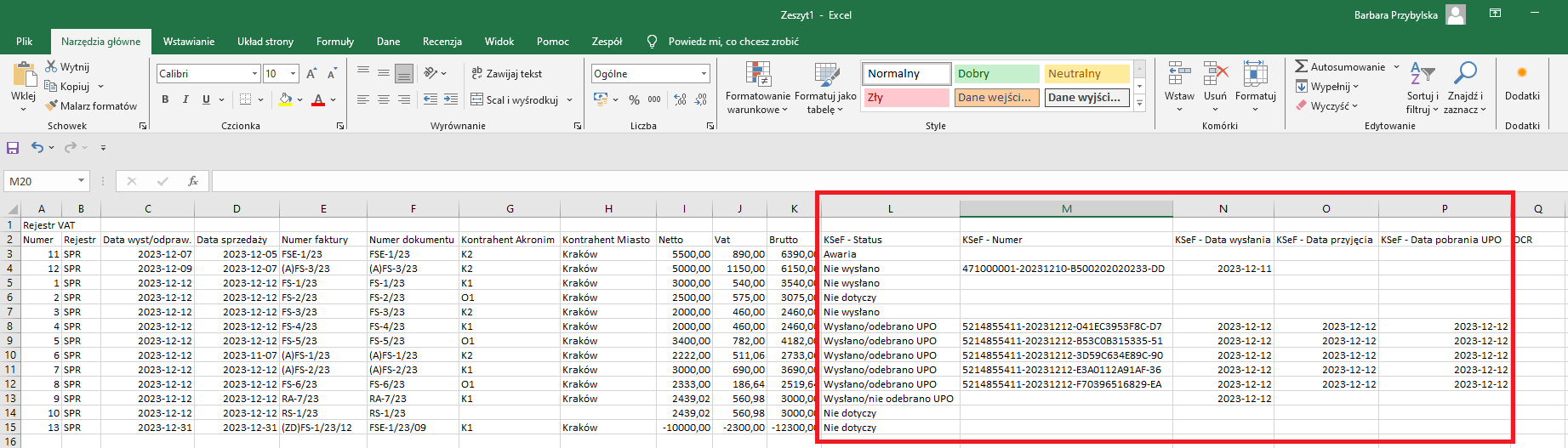
- W wersji Comarch ERP XL 2024.0, na wydrukach nie dodano informacji o numerze KSeF oraz dacie wysłania do KSeF. Tego rodzaju zmiany zostaną wprowadzone w wersji Comarch ERP XL 2024.1
Kolumna Status
W kolumnie Status wyświetlany jest jeden z poniższych statusów:
|
Rejestr sprzedaży VAT/zakładka [Wg numeru] |
||
| Lp. | Status | Uwagi |
| 1 | Nie wysłano | Na dokumencie wybrano parametr „Wyślij do KSeF”. Dokumentu nie wysłano do KSeF. |
| 2 | Wysłano/nie odebrano UPO | Na dokumencie wybrano parametr „Wyślij do KSeF”. Dokument wysłano do KSeF, nie pobrano UPO. |
| 3 | Wysłano/odebrano UPO | Na dokumencie wybrano parametr „Wyślij do KSeF”. Dokument wysłano do KSeF, pobrano UPO |
| 4 | W trakcie wysyłki | Na dokumencie wybrano parametr „Wyślij do KSeF”. Dokument w trakcie przetwarzania |
| 5 | Odrzucono | Dokument wysłany do KSeF, odrzucony przez KSeF |
| 6 | Nie dotyczy | Na dokumencie nie wybrano parametru „Wyślij do KSeF”. Części typów dokumentów systemowo nie podlega wysyłce do KSeF, np. RS, RSK, FW, FWK, FWS, FKS, itp.Faktury wystawiane w transakcjach B2C także nie będą podlegać wysyłce do KSeF |
| 7 | Awaria | Na dokumencie wybrano parametry „Wyślij do KSeF” oraz „Awaria”. Dokumentu nie wysłano do KSeF.
Po zainicjowaniu akcji wysłania do KSeF, status dokumentu ulega zmianie, np. na Wysłano/nie odebrano UPO. Po wysłaniu do KSeF, parametr „Awaria” pozostaje zaznaczony, dzięki temu po wysłaniu faktury do KSeF użytkownik nie traci informacji o wystawieniu dokumentu w trakcie trwania awarii systemu KSeF lub awarii własnej |
Kolumna Numer
- W kolumnie Numer wyświetlany jest numer nadany przez KSeF.
- Na dokument Numer KSeF nanoszony jest automatycznie po pobraniu UPO
- Numer KSeF można także wprowadzić ręcznie, jeżeli na dokumencie, na zakładce [KSeF] wybrano parametr Poza systemem oznaczającym, że dokument został wysłany do KSeF poza systemem Comarch ERP XL.
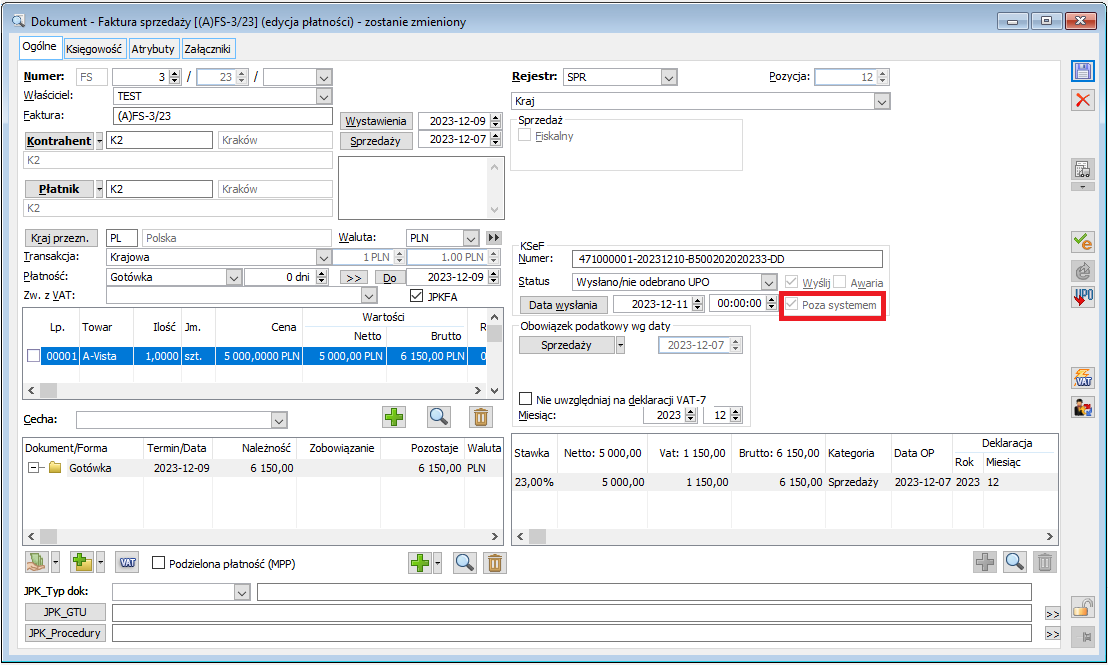
Kolumna Data przyjęcia
- W kolumnie Data przyjęcia wyświetlana jest data przydzielenia tej fakturze numeru w systemie KSeF
- Data przyjęcie pobierana jest z UPO
- W przypadku faktur ustrukturyzowanych data przyjęcia równoznaczna jest z datą odebrania faktury przez Nabywcę
Kolumna Data wysłania
- W kolumnie Data wysłania wyświetlana jest data przesłania faktury do KSeF.
- W przypadku dokumentu wysłanego do KSeF, dla którego nie pobrano UPO prezentowana jest data serwerowa, w której zainicjowano akcję wysłania dokumentu do KSeF.
- W przypadku dokumenty wysłanego do KSeF, dla którego pobrano UPO, data wysłania jest aktualizowana na podstawie daty wysłania zapisanej w UPO.
- Od 01.07.2024 r. data wysłania do KSeF będzie kluczowa dla faktur ustrukturyzowanych, ponieważ wyznaczać będzie moment ich wejścia do obrotu prawnego.
UoV, Art. 106na, ust. 1 Fakturę ustrukturyzowaną uznaje się za wystawioną w dniu jej przesłania do Krajowego Systemu e-Faktur.
A zatem przy ocenie terminowości wystawienia faktury sprzedaży ustrukturyzowanej pod uwagę nie będzie brana data jej wystawienia w systemie ERP, lecz data wysłania do KSeF.
Kolumna Data odebrania UPO
- W kolumnie Data odebrania UPO prezentowana jest data pobrania Urzędowego Potwierdzenia Odbioru dokumentu elektronicznego KSeF
- W wyniku pobrania UPO potwierdzającego poprawność wysyłki faktury w postaci pliku xml do KSeF, na dokumencie uzupełniane będą między innymi takie dane jak:
- numer nadany fakturze w KSeF
- data wysłania do KSeF
- data przyjęcia w KSeF
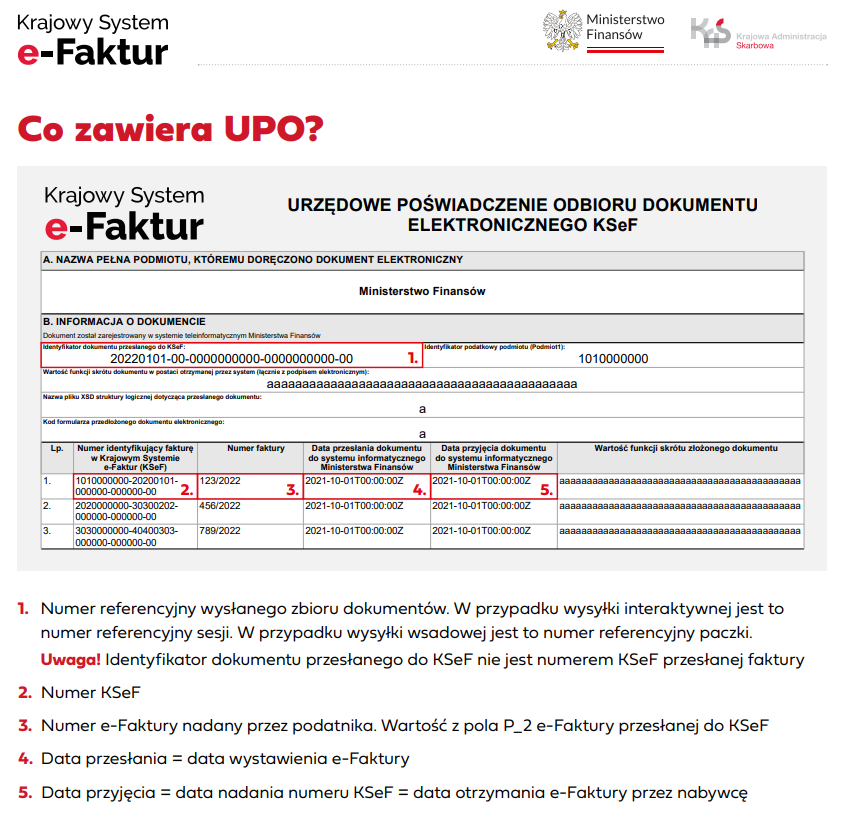
Nowe filtry na listach rejestrów VAT Sprzedaż
Rejestr sprzedaży VAT, zakładka [Wg numeru]
Filtr umożliwiający wyświetlenie pozycji tabeli VAT wg daty wystawienia dokumentu w systemie ERP lub wg daty wysłania do KSeF
- Do tej pory, na zakładce [Wg numeru] pozycje tabeli VAT były zawężane wg daty wystawienia dokumentów.
- Od wersji Comarch ERP XL 2024.0 będą mogły być zawężane wg daty wystawienia lub wg daty wysłania do KSeF,
- W sekcji Wyświetl dokumenty wg daty: dodano pole z dwoma opcjami do wyboru:
- Wystawienia
- Wysłania do KSeF
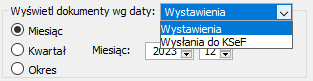
Parametr Wysłania do KSeF udostępniono z uwagi na zapis w UoV, Art. 106na, ust. 1 Fakturę ustrukturyzowaną uznaje się za wystawioną w dniu jej przesłania do Krajowego Systemu e-Faktur.
Od 01.07.2024 r. datą wystawienia faktury będzie, w przypadku transakcji:
B2B – data wysłania do KSeF
B2C – data wystawienia faktury w systemie ERP. (Tego rodzaju dokumenty nie będą podlegać wysyłce do KSeF)
B2B i zaistnienia awarii KSeF lub awarii po stronie podatnika – w dużym uproszczeniu data wystawienia w systemie ERP lub wysłania do KSeF, w zależności od tego, czy faktura zostanie wprowadzona do obiegu w trakcie trwania awarii czy też po jej ustaniu.
UoV, w Art. 106ng, 106nh przewiduje możliwość wystawienia faktury w trybie offline podczas trwania awarii systemu KSeF lub z przyczyn leżących po stronie podatnika. Podaje także terminy w jakich należy przesłać faktury do KSeF po ustaniu awarii. Nieprzesłanie faktur w terminach ustawowych, od 01.01.2025 r. będzie się wiązało z możliwością poniesienia kary, szczegóły w UoV Art. 106ni.
- Na zakładce [Wg numeru] wyświetlenie wartości w ramach filtra Wyświetl dokumenty wg daty zostało skorelowane z wartościami wyświetlanymi w ramach filtra Status KSeF:
- Dla opcji Status KSeF/Wszystkie istnieje możliwość wyświetlenia dokumentów wg daty wystawienia w systemie ERP lub wg daty wysłania do KSeF. Domyślnie ustawiona jest opcja Wystawienia.
- Dla opcji Status KSeF/Nie wysłano listę można wyświetlić tylko wg daty wystawienia w systemie ERP. Po wybraniu tego statusu następuje dezaktywacja pola, w którym umożliwiono wybór opcji Wystawienia, Wysłania do KSeF.
- Dla opcji Status KSeF/Wysłano lub Wysłano/nie odebrano UPO lub Wysłano/odebrano UPO – wg daty wystawienia w systemie ERP lub wg daty wysłania do KSeF. Domyślnie ustawiana jest opcja Wysłania do KSeF.
- Dla opcji Status KSeF/W trakcie wysyłki lub Odrzucono lub Nie dotyczy lub Awaria – tylko wg daty wystawienia w systemie ERP. Po wybraniu jednego z wymienionych statusów następuje dezaktywacja pola, w którym umożliwiono wybór opcji Wystawienia, Wysłania do KSeF.
Filtr umożliwiający wyświetlenie pozycji tabeli VAT wg stanu wysłania do KSeF
- Na wszystkich listach rejestrów VAT Sprzedaż udostępniono filtr Status KSeF. Analogiczny filtr dostępny jest na listach dokumentów handlowych typu sprzedaż.
- Na listach rejestrów VAT Sprzedaż filtr Status KSeF umieszczony został po prawej stronie sekcji parametrów o nazwie Wyświetl dokumenty wg daty
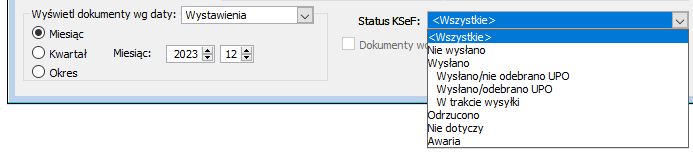
- W ramach filtra Status KSeF dostępne są następujące wartości:
- <Wszystkie> – status KSeF nie ma znaczenia.
- Nie wysłano – ograniczenie listy do pozycji tabeli VAT powiązanych z dokumentami niewysłanymi do KSeF, na których wybrano parametr Wyślij do KSeF.
- Wysłano – ograniczenie listy do pozycji tabeli VAT powiązanych z dokumentami wysłanymi do KSeF z poziomu Systemu Comarch ERP XL lub poza systemem (na dokumencie wybrano parametr Poza system oraz w polu Status jedną z trzech opcji: Wysłano/nie odebrano UPO, Wysłano/odebrano UPO, W trakcie wysyłki).
- Wysłano/nie odebrano UPO – ograniczenie listy do pozycji tabeli VAT powiązanych z dokumentami wysłanymi do KSeF z poziomu Systemu Comarch ERP XL, dla których nie pobrano UPO lub wysłanymi poza systemem (na dokumencie wybrano parametr Poza system oraz w polu Status opcję: Wysłano/nie odebrano UPO.
- Wysłano/odebrano UPO – ograniczenie listy do pozycji tabeli VAT powiązanych z dokumentami wysłanymi do KSeF z poziomu Systemu Comarch ERP XL, dla których pobrano UPO lub wysłanymi poza systemem (na dokumencie wybrano parametr Poza system oraz w polu Status opcję: Wysłano/odebrano UPO.
- W trakcie wysyłki – ograniczenie listy do pozycji tabeli VAT powiązanych z dokumentami w trakcie wysyłki do KSeF.
- Odrzucono – ograniczenie listy do pozycji tabeli VAT powiązanych z dokumentami wysłanymi do KSeF, które zostały odrzucone.
- Nie dotyczy – ograniczenie listy do pozycji tabeli VAT powiązanych z dokumentami, na których nie zaznaczono parametru Wyślij do KSeF.
- Awaria – ograniczenie listy do pozycji tabeli VAT powiązanych z dokumentami, na których wybrano parametry: Wyślij do KSeF, Awaria i w polu Status ustawiona jest wartość: Nie wysłano.
Rejestr sprzedaży VAT, zakładka [Wg obowiązku podatkowego]
- Na zakładce [Wg obowiązku podatkowego] dokumenty prezentowane są wg daty powstania obowiązku podatkowego. W związku z tym, w filtrze „Wyświetl dokumenty wg daty:” brak opcji do wyboru „Wystawienia”, „Wysłania do KSeF”.
- Na liście udostępniono filtr „Status KSeF” – szczegóły działania filtra omówiono w punkcie: Filtr umożliwiający wyświetlenie pozycji tabeli VAT wg stanu wysłania do KSeF.
- Za pośrednictwem parametrów sekcji „Ujęto na zakładce …w okresie” istniała możliwość dodatkowego zawężenia pozycji tabeli VAT wg okresu ujęcia na zakładce [VAT-7] lub [Wg numeru]. Jeżeli została wybrana opcja [Wg numeru] dokumenty były wyświetlane wg daty wystawienia. Od wersji Comarch ERP XL 2024.0 dla opcji [Wg numeru] istnieje dodatkowa możliwość wyboru, czy pozycje tabeli VAT mają zostać wyfiltrowane na podstawie daty wystawienia, czy wg daty wysłania do KSeF.
![Filtr „Ujęto na zakładce [Wg numeru], w okresie wg daty”](https://pomoc.comarch.pl/xl/wp-content/uploads/2024/01/Filtr-Ujeto-na-zakladce.png)
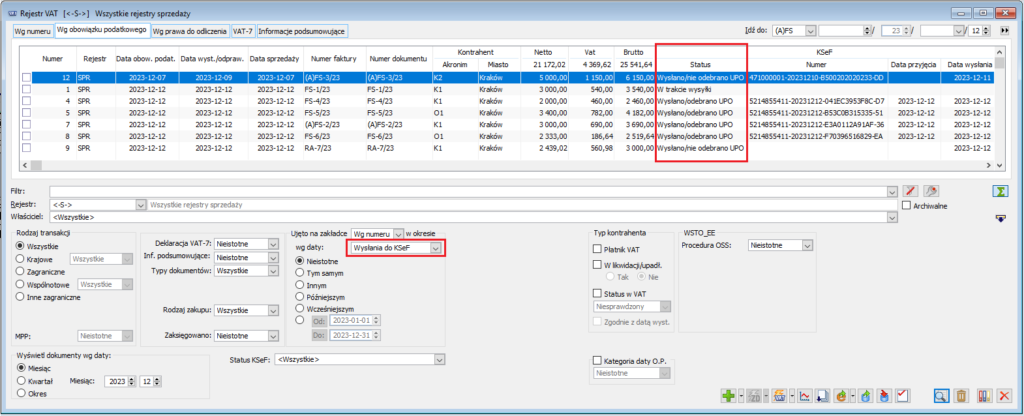
Rejestr sprzedaży VAT, zakładka [VAT-7]
Na zakładce [VAT-7] dokumenty prezentowane są wg daty zakwalifikowania do deklaracji VAT-7:
- Na zakładce [VAT-7] dokumenty prezentowane są wg daty zakwalifikowania do deklaracji VAT-7. W związku z tym, w filtrze „Wyświetl dokumenty wg daty:” brak opcji do wyboru Wystawienia, Wysłania do KSeF.
- Na liście udostępniono filtr „Status KSeF” – szczegóły opisano w punkcie: Filtr umożliwiający wyświetlenie pozycji tabeli VAT wg stanu wysłania do KSeF.
- Za pośrednictwem parametrów sekcji Ujęto na zakładce …w okresie istniała możliwość dodatkowego zawężenia pozycji tabeli VAT wg okresu ujęcia na zakładce [Wg numeru] lub [Wg daty O.P.]. Jeżeli została wybrana opcja Wg numeru dokumenty były wyświetlane wg daty wystawienia. Od wersji Comarch ERP XL 2024.0 dla opcji Wg numeru istnieje dodatkowa możliwość wyboru, czy pozycje tabeli VAT mają zostać wyfiltrowane na podstawie daty wystawienia, czy wg daty wysłania do KSeF.
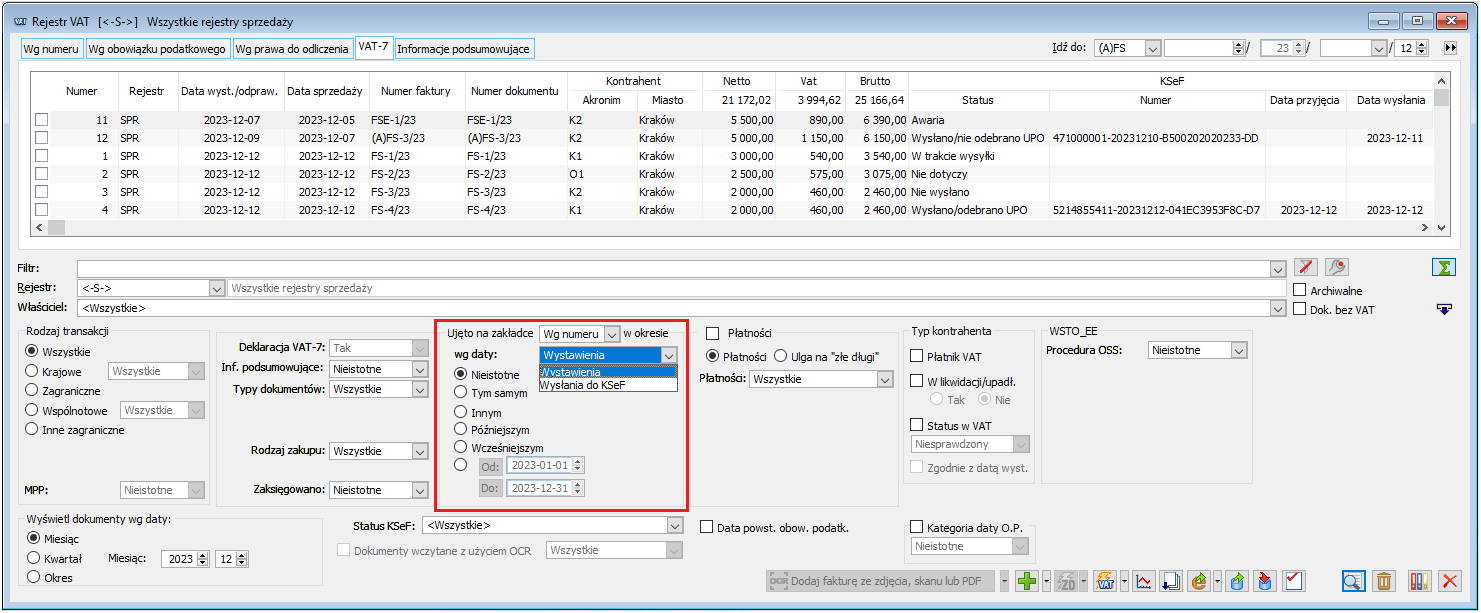
Rejestr sprzedaży VAT, zakładka [Informacje podsumowujące]
- Na zakładce [Informacje podsumowujące] prezentowane są pozycje tabeli VAT powiązane z transakcjami:
- wewnątrzwspólnotowymi bez WSTO_EE, zakwalifikowanymi do informacji podsumowującej VAT-UE/VAT-UEK.
- krajowymi, dla których podatnikiem jest nabywca.
- W przypadku rekordów powiązanych z transakcjami wewnątrzwspólnotowymi wyświetlane są w kontekście okresu zakwalifikowania do deklaracji podsumowującej, który jest tożsamy z okresem zakwalifikowania do deklaracji VAT-7.
- Z uwagi na fakt, że faktury w transakcjach B2B wystawiane w obrocie wewnątrzwspólnotowym będą musiałby być przesyłane do KSeF, standardowo, na liście udostępniono kolumny w ramach grupy KSeF oraz filtr Status KSeF.
Nowe opcje w menu kontekstowym
W menu kontekstowym dodano nowe opcje, które analogicznie jak na listach dokumentów handlowych pozwalają na seryjne wykonywanie operacji związanych z wysyłką faktur do KSeF. Należą do nich:
- Sprawdź poprawność w KSeF – operacja polega na sprawdzeniu poprawności semantycznej dokumentu, tj. zgodności ze schemą e-faktury. Dzięki tej funkcjonalności Użytkownik ma możliwość dokonania weryfikacji dokumentu przed jego zatwierdzeniem.
- Wyślij do KSeF – operacja pozwala na wysłanie wybranych faktur do KSeF.
- Pobierz UPO – operacja pozwala na odbiór UPO dla faktur wysłanych do KSeF.
- Zaznacz parametr KSeF – z poziomu listy operator ma możliwość wybrania na zaznaczonych dokumentach parametru Wyślij do KSeF.
- Odznacz parametr KSeF – z poziomu listy operator ma możliwość odznaczenia na wybranych dokumentach parametru Wyślij do KSeF.
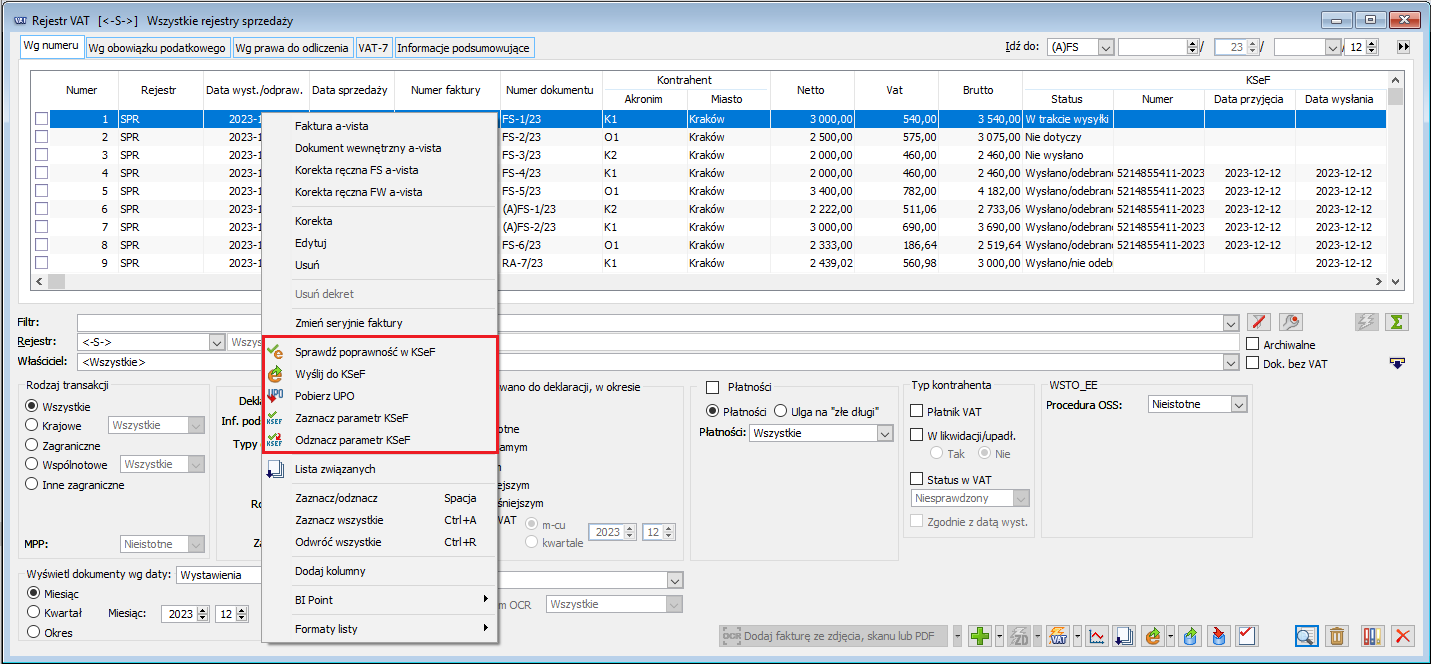
Eksport faktur do KSeF, pobranie UPO z KSeF
- Na liście rejestrów VAT sprzedaż, na wszystkich zakładkach udostępniono przycisk Wyślij do KSeF, a w jego menu dodatkową opcję Pobierz UPO.
- Przycisk umieszczono po prawej stronie przycisku Historia związanych (analogicznie jak na liście dokumentów handlowych).
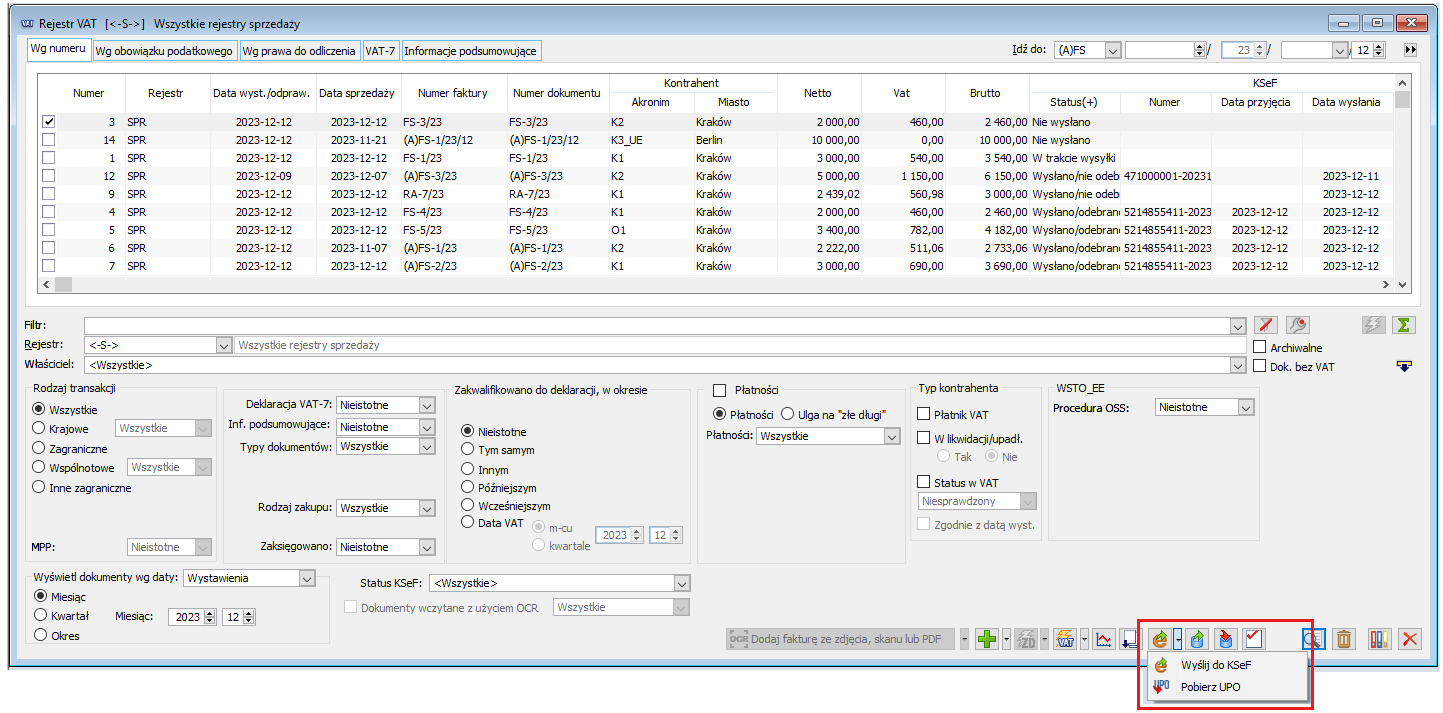
- Przycisk Wyślij do KSeF pozwala na wysłanie do KSeF wybranych na liście dokumentów, w tym handlowych, na których zaznaczono parametr Wyślij do KSeF i nie zaznaczono parametru Poza systemem.
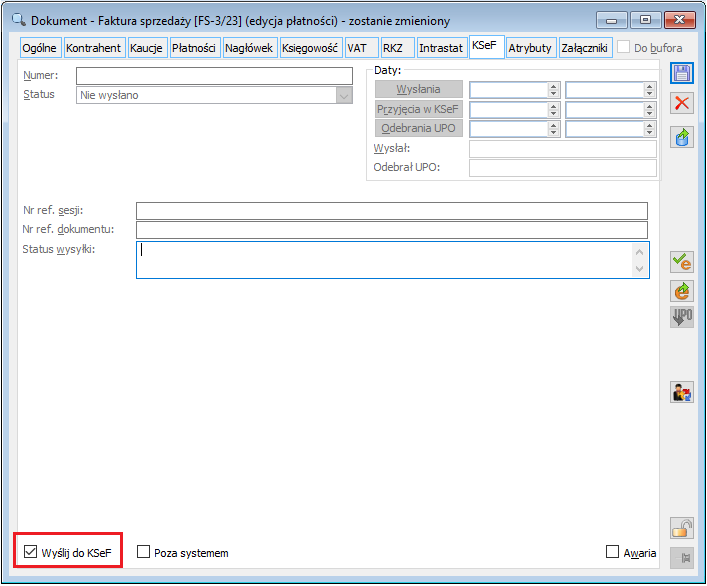
- Przycisk Pobierz UPO pozwala na pobranie Urzędowego Poświadczenia Odbioru faktury w KSeF dla wybranych na liście dokumentów.
Zmiany w rejestrze VAT Zakup na potrzeby KSeF
Nowe kolumny
- Na liście rejestrów VAT Zakup, na wszystkich zakładkach dodano grupę kolumn o nazwie KSeF.
- W ramach grupy KSeF udostępniono następujące kolumny:
- Status
- Numer
- Data przyjęcia
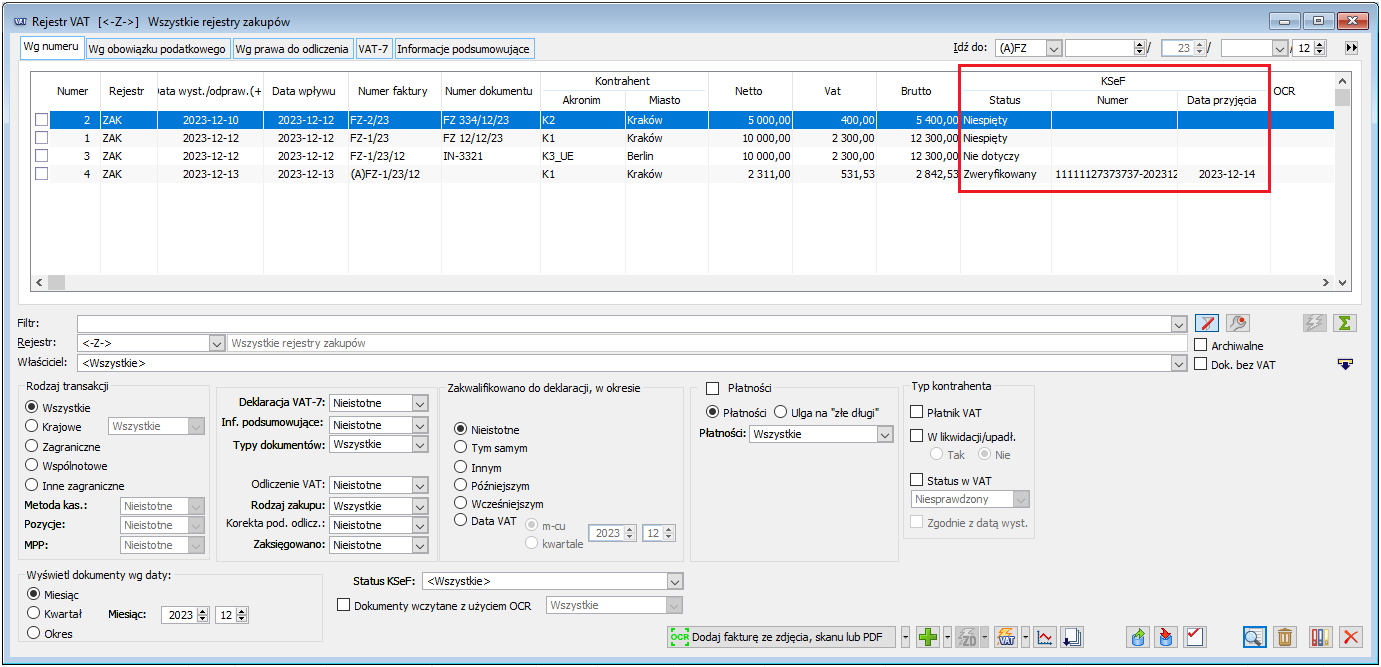
- Obsłużono eksport nowych kolumn do arkusza MS Excel
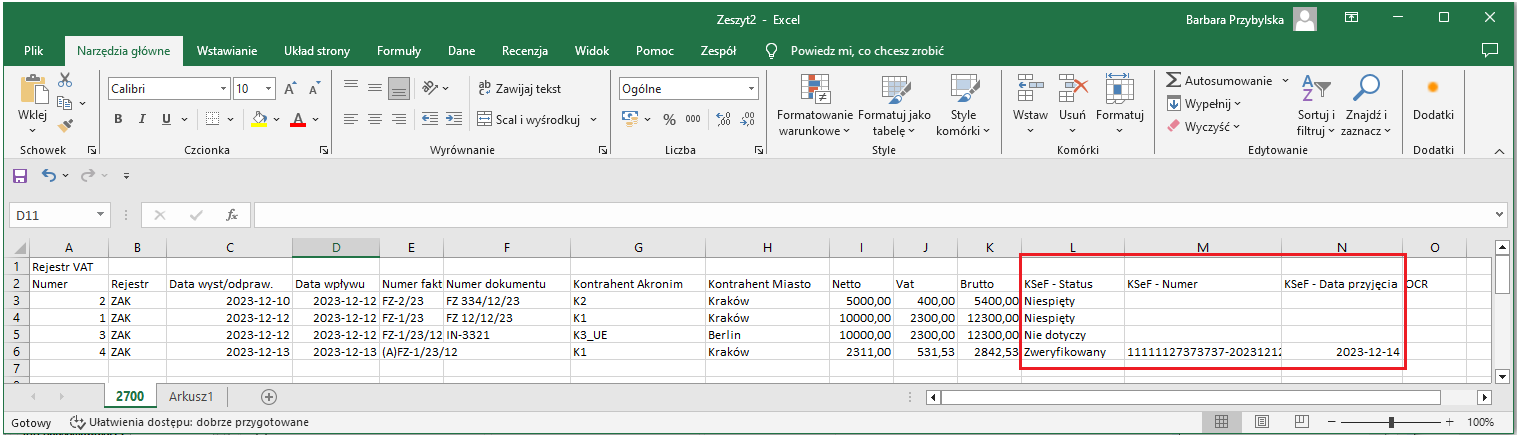
Kolumna Status
W kolumnie Status wyświetlany jest jeden z poniższych statusów:
| Rejestr sprzedaży VAT/zakładka [Wg numeru] | ||
| Lp. | Status | Uwagi |
| 1 | Niespięty | Na dokumencie wybrany parametr „Źródłowy z KSeF”. Dokument nie powiązany w żaden sposób z dokumentem zarejestrowanym w KSeF. |
| 2 | Niezweryfikowany | Dokument wygenerowany z dokumentu KSeF lub z nim spięty, który nie został zweryfikowany przez Użytkownika. |
| 3 | Zweryfikowany | Dokument wygenerowany z dokumentu KSeF zweryfikowany przez Użytkownika lub na którym Operator samodzielnie wprowadził numer KSeF. |
| 4 | Nie dotyczy | Na dokumencie nie wybrany parametr „Źródłowy z KSeF”. |
| 5 | Awaria | Na dokumencie wybrany parametr „Awaria”. Dokument nie powiązany w żaden sposób z dokumentem zarejestrowanym w KSeF. |
Kolumna Numer
- W kolumnie Numer prezentowany jest numer KSeF dokumentu źródłowego, na podstawie, którego zarejestrowany został dany dokument.
- Jeżeli Użytkownik dokona spięcia danego dokumentu systemowego z fakturą KSeF wówczas Numer w KSeF zostanie wypełniony automatycznie na zakładce/sekcji KSeF.
- Dla dokumentów, na których zostanie wybrany parametr Poza systemem użytkownik może wprowadzić numer KSeF ręcznie.
Kolumna Data przyjęcia
- W kolumnie Data przyjęcia wyświetlana jest data przydzielenia tej fakturze numeru w systemie KSeF.
- Jeżeli Użytkownik dokona spięcia danego dokumentu systemowego z fakturą KSeF wówczas data przyjęcia zostanie wypełniona automatycznie na zakładce/sekcji KSeF.
- Dla dokumentów, na których zostanie wybrany parametr Poza systemem użytkownik może wprowadzić datę przyjęcia ręcznie.
- W przypadku faktur ustrukturyzowanych data przyjęcia równoznaczna jest z datą odebrania faktury przez Nabywcę.
Nowy filtr „Status KSeF”
Na liście rejestrów VAT Zakup został udostępniony filtr Status KSeF pozwalający na ograniczanie listy do faktur niespiętych, spiętych (wszystkich/niezweryfikowanych/zweryfikowanych) i takich, których KSeF nie dotyczy.

Nowe opcje w menu kontekstowym
W menu kontekstowym dodano nowe opcje, które analogicznie jak na listach dokumentów handlowych pozwalają na seryjne wykonywanie operacji związanych ze spinaniem faktur z fakturami KSeF. Należą do nich:
- Zaznacz parametr KSeF – z poziomu listy operator ma możliwość wybrania na zaznaczonych dokumentach parametru Źródłowy w KSeF.
- Odznacz parametr KSeF – z poziomu listy operator ma możliwość odznaczenia na wybranych dokumentach parametru Źródłowy w KSeF.
- Spinaj z KSeF – operacja pozwala na spięcie faktury zaimportowanej z KSeF z dokumentem zarejestrowanym w Systemie.
- Rozłącz z KSeF – operacja pozwala na cofnięcie spięcia faktury zaimportowanej z KSeF z dokumentem zarejestrowanym w Systemie.
- Oznacz dokument jako zweryfikowany – z poziomu listy operator ma możliwość ustawienia statusu Zweryfikowany, jeżeli uzna, że dokument jest zgodny z zaimportowanym dokumentem z KSeF.
- Cofnij dokument do stanu niezweryfikowany – z poziomu listy operator ma możliwość cofnięcia statusu Zweryfikowany na Niezweryfikowany, jeżeli uzna, że dokument nie jest zgodny z zaimportowanym dokumentem z KSeF.
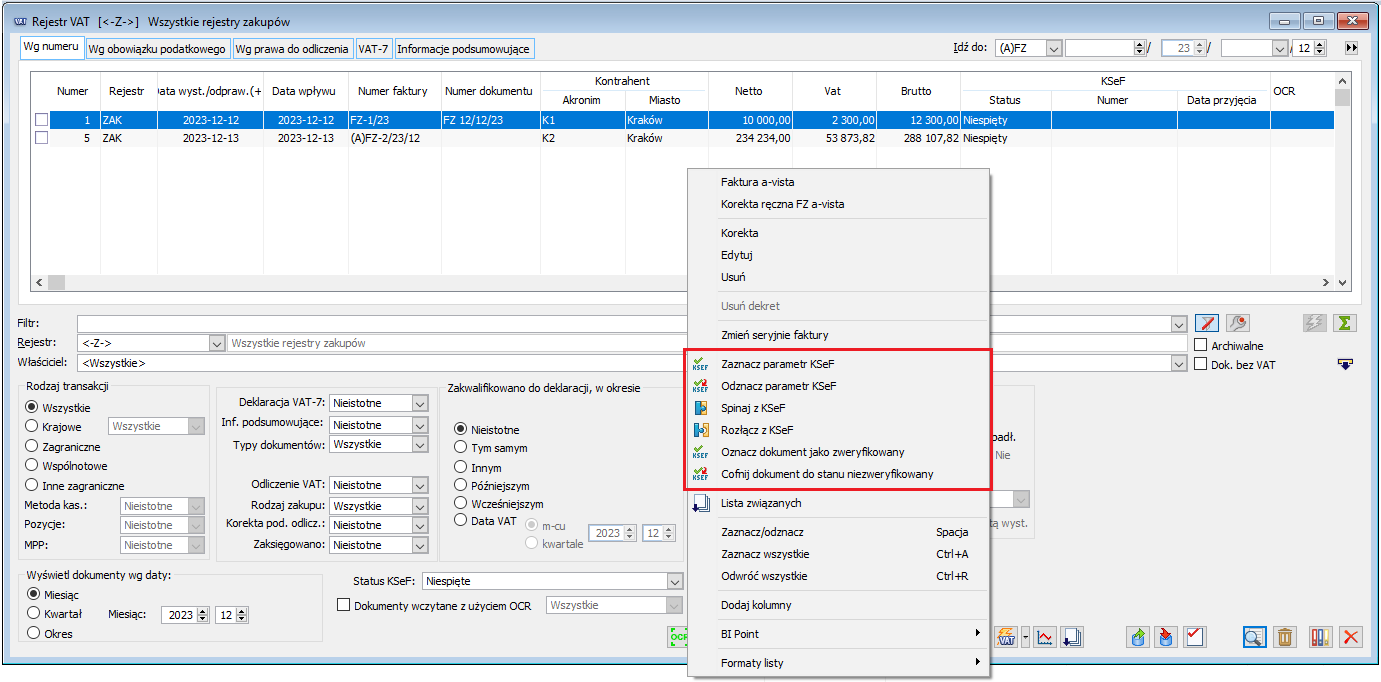
Zakładka Faktoring/Windykacja
Ze względu na upowszechnienie usług związanych z faktoringiem i windykacją uporządkowano elementy związane z zarządzaniem nimi. Utworzona została nowa zakładka [Faktoring/Windykacja], na którą przeniesiono dotychczasowe okna związane z zarządzaniem przeterminowanymi płatnościami:
- Generowanie not i upomnień
- Prolongaty
- Okno windykatora
Zostały także dodane dwa nowe okna związane z zarządzaniem usługami Comarch Apfino:
- Faktoring
- Windykacja
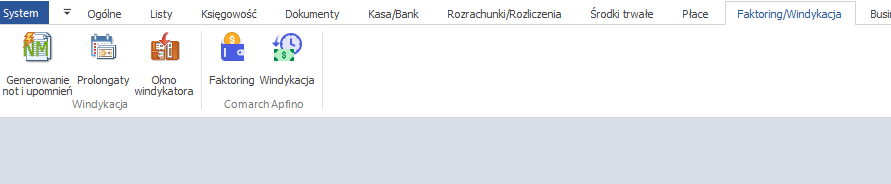
Okno faktoringu Comarch Apfino
Dla łatwiejszego wysyłania faktur do faktoringu z wykorzystaniem platformy Comarch Apfino zostało utworzone nowe okno. Na pierwszej zakładce [Niezgłoszone] widoczne są wszystkie nieprzeterminowane faktury, które można przekazać w celu ich finansowania.
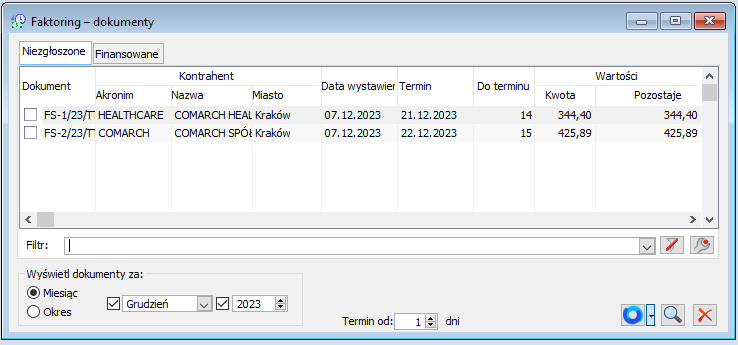
Z tego poziomu można zarówno zlecić ich natychmiastowe finansowanie, jak i zsynchronizować z platformą Comarch Apfino, z którego poziomu również takie działanie można zlecić.
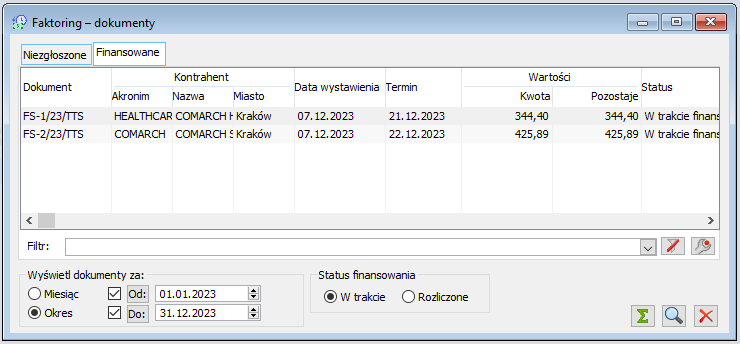
Po przejściu na zakładkę [Finansowane] widać jakie dokumenty zostały przesłane i zaakceptowane przez Faktora. Z poziomu tej zakładce dostępny jest także filtr pokazujący jakie z finansowanych dokumentów zostały już w całości rozliczone, a jakie jeszcze nie.
Okno windykacji Comarch Apfino
Uproszczono również proces windykacji z wykorzystaniem platformy Comarch Apfino. Zostało utworzone nowe okno na zakładce [Faktoring/Windykacja]. Analogicznie jak w przypadku faktoringu jest ono również podzielone na dwie zakładki. Na pierwszej z nich [Niezgłoszone] widoczne są wszystkie przeterminowane faktury, które można przekazać do windykacji.
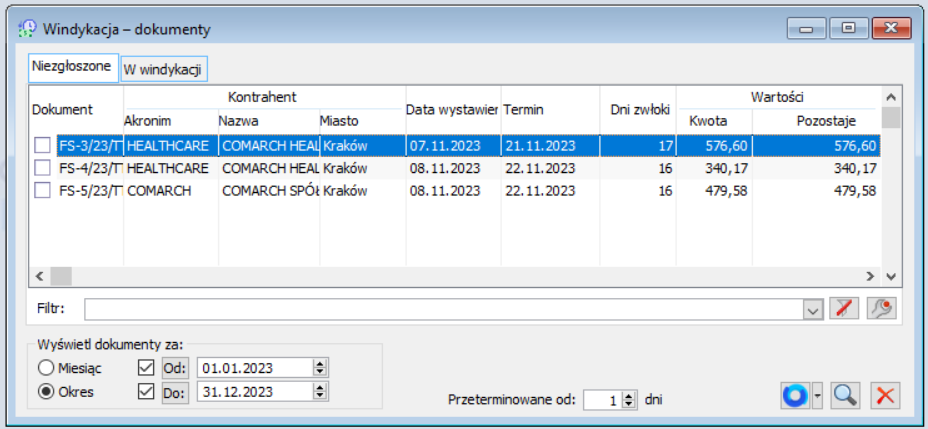
Z tego poziomu można zarówno zlecić ich windykacją, jak i zsynchronizować z platformą Comarch Apfino, z którego poziomu również takie działanie można zlecić.
Po przejściu na zakładkę [W windykacji] wraz z wczytywaniem listy aktualnie prowadzonych spraw następuje poinformowanie platformy o aktualnej wartości rozliczenia. Dzięki temu osoba prowadząca windykację ma bieżącą informację o skuteczności prowadzonych działań.
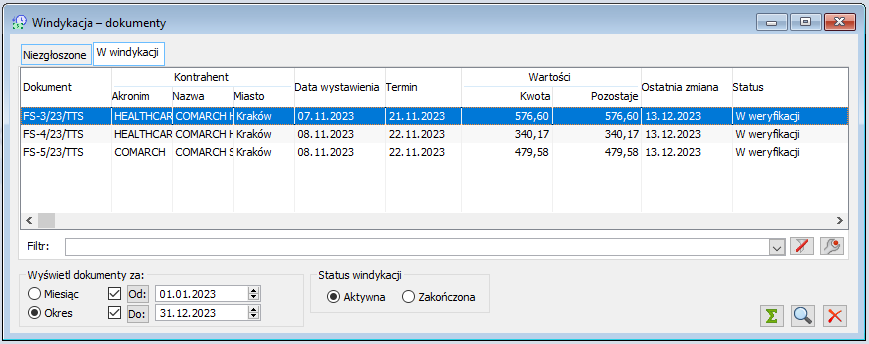
System ERP pobiera z kolei informację o aktualnym statusie, dzięki czemu następuje przyporządkowanie faktur do odpowiednich kategorii mówiących, czy sprawa jest dalej w toku, czy też została zakończona.
AI Windykacja – Limity kredytowe
Nastąpiła zmiana sposobu instalacji komponentu AI służącego do obliczania limitów kredytowych. Dotychczasowy instalator został zastąpiony plikiem exe, który widoczny jest w kompilacji Systemu Comarch ERP XL.
Aby uruchomić komponent AI należy w zakładce [Konfiguracja/Sprzedaż/AI] w sekcji Limity kredytowe zaznaczyć parametr Automatyczne wyliczenie limitów kredytowych.
Podczas zaznaczania w/w parametru nastąpi sprawdzenie czy Operator posiada aktywną licencję.
Po zaznaczeniu parametru przycisk Konfiguracja usługi stanie się aktywny. Należy w niego kliknąć. Otworzy się okno Ustawienia usługi (standardowe jak dla dotychczasowych usług).
W ramach ustawień usługi należy wskazać:
- Nazwę usługi
- Użytkownika oraz hasło dla konta usługi
- Operatora oraz hasło dla identyfikacji operatora
- Harmonogram – datę i godzinę od kiedy ma zostać uruchomiony komponent AI do obliczania limitów kredytowych oraz w jakim cyklu ma odbywać się obliczanie.
Zapisanie powyższych ustawień spowoduje uruchomienie obliczania limitów kredytowych we wskazanym harmonogramie.
Po obliczeniu limitów kredytowych zostają one zapisane w Tabeli AILimityKredytowe. Nie będą automatycznie dodawane/ nadpisywane na limity istniejące w Karcie kontrahenta. Użytkownik sam decyduje, dla którego kontrahenta chce pobrać obliczony przez AI limit kredytowy. Działanie jak dotychczas, poprzez kliknięcie w przycisk „piorunka” na Definicji limitu kredytowego w Karcie kontrahenta, zakładce [Limity kredytowe], następuje pobranie obliczonego limitu z Tabeli AILimityKredytowe.
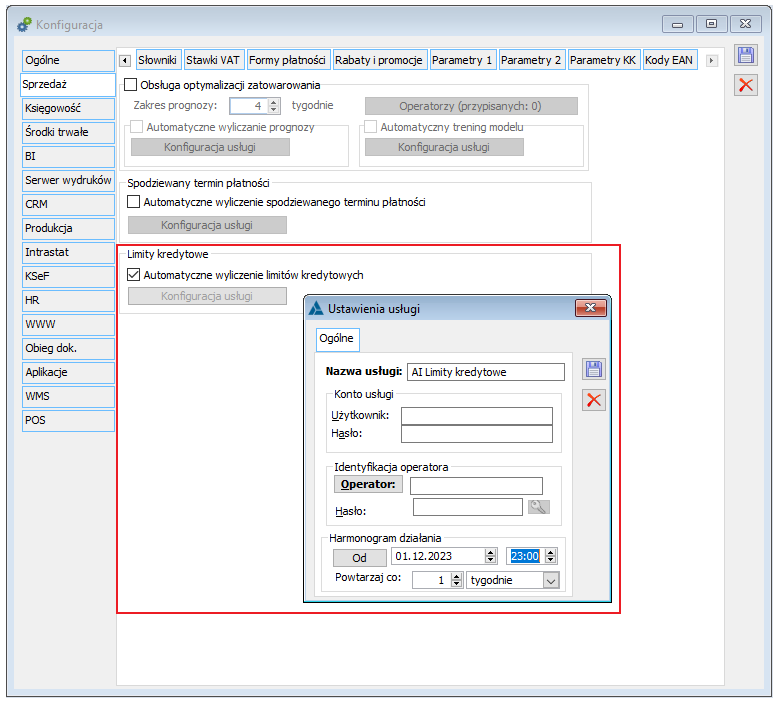
W przypadku korzystania z komponentu AI do obliczania limitów kredytowych, instalowanego przy pomocy dotychczasowego Instalatora, zaleca się jego odinstalowanie i przejście na wersję komponentu AI znajdującego się w kompilacji Comarch ERP XL.
Inne zmiany
Rejestr VAT sprzedaż – zestawienie wydruków usuniętych w wersji
Comarch ERP XL 2024.0
W wersji Comarch ERP XL 2024.0 dokonano inwentaryzacji wydruków udostępnionych z poziomu okna Rejestr VAT. Analiza wykazała, że:
- część wydruków jest już nieaktualna, np. raport pod informację VAT-27
- wiele wydruków powiela informacje
- na początku istnienia okna Rejestr VAT listy można było wyświetlić tylko za miesiąc. Z uwagi na to ograniczenie oraz inne wprowadzono tzw. wydruki sparametryzowane, pozwalające na wyświetlenie rejestrów za wybrany okres. Z biegiem czasu na liście rejestrów VAT pojawiały się parametry, umożliwiające wyświetlenie listy rejestrów VAT za dowolny okres. Wydruki reagujące na parametry listy zaczęły reagować także na ten parametr.
- Kolejną nowością było dodanie na listach grupy parametrów, w sekcji „Płatności”, pozwalających na wyświetlenie pozycji tabeli VAT w kwocie przypadającej na płatności nierozliczone, rozliczone. Przed wprowadzeniem tej grupy parametrów, dostępne były dwa wydruki umożliwiające wyświetlenie dokumentów rozliczonych/skompensowanych. Po wprowadzeniu wspomnianych parametrów, dodano dwa kolejne wydruki, reagujące na parametry z sekcji „Płatności”, które pozwalają na uzyskanie informacji analogicznych jak na wydrukach wcześniej dodanych.
- Ostatnią dużą zmianą było dodanie wydruków prezentujących pozycje tabeli VAT zakwalifikowane do poszczególnych pól deklaracji VAT-7. Dodanie tych wydruków pozwala na wyeliminowanie istniejących, per rodzaj transakcji.
Zakładka [Wg numeru]
Poniżej lista wydruków usuniętych z poziomu zakładki [Wg numeru].
| Rejestr sprzedaży VAT/zakładka [Wg numeru] | ||
| Lp. | Menu | Nazwa wydruku |
| 1 | Rejestr sprzedaży VAT | Rejestr sprzedaży VAT- podsumowanie na każdej stronie |
| 2 | Rejestr sprzedaży VAT - zbiorcze | Podsumowanie Rejestru Sprzedaży |
| 3 | Rejestr sprzedaży VAT - zbiorcze | Pods. Rej. Spr. - wg rejestrów (szablon) |
| 4 | Rejestr sprzedaży VAT - zbiorcze | Podsumowanie Rejestru Sprzedaży za okres |
| 5 | Rejestr sprzedaży VAT - zbiorcze | Zestawienie sprzedaży wg transakcji |
| 6 | Rejestr sprzedaży VAT - dokumenty zapłacone | Rej. Spr. VAT - zapł. (za okres) - suma na ost. str |
| 7 | Rejestr sprzedaży VAT - dokumenty zapłacone | Rej. Spr. VAT - dokumenty zapłacone (za okres) |
| 8 | Rejestr spr. VAT - z uwzgl. Dok. zapł. (komp.) | Rej. Spr. VAT - z uwzgl. Dok. zapł (komp.) |
Zakładka [Wg obowiązku podatkowego]
Poniżej lista wydruków usuniętych z poziomu zakładki [Wg obowiązku podatkowego].
| Rejestr sprzedaży VAT/zakładka [Wg numeru] | ||
| Lp. | Menu | Nazwa wydruku |
| 1 | Rejestr sprzedaży VAT | Rejestr sprzedaży VAT- podsumowanie na każdej stronie |
| 2 | Rejestr sprzedaży VAT - zbiorcze | Podsumowanie Rejestru Sprzedaży |
| 3 | Rejestr sprzedaży VAT - zbiorcze | Pods. Rej. Spr. - wg rejestrów (szablon) |
| 4 | Rejestr sprzedaży VAT - zbiorcze | Podsumowanie Rejestru Sprzedaży za okres |
| 5 | Rejestr sprzedaży VAT - zbiorcze | Zestawienie sprzedaży wg transakcji |
Zakładka [VAT-7]
Poniżej lista wydruków usuniętych z poziomu zakładki [VAT-7].
| Rejestr sprzedaży VAT/zakładka [Wg numeru] | ||
| Lp. | Menu | Nazwa wydruku |
| 1 | Rejestr sprzedaży VAT | Rejestr sprzedaży VAT- podsumowanie na każdej stronie |
| 2 | Rejestr sprzedaży VAT - zbiorcze | Podsumowanie Rejestru Sprzedaży |
| 3 | Rejestr sprzedaży VAT - zbiorcze | Podsumowanie Rejestru Sprzedaży za okres |
| 4 | Rejestr sprzedaży VAT - zbiorcze | Zestawienie sprzedaży wg transakcji |
| 5 | Rejestr sprzedaży VAT - zbiorcze | Faktury sprzedaży wg pól z deklaracji VAT-7(17) |
| 6 | Rejestr sprzedaży VAT - dokumenty zapłacone | Rej. Spr. VAT - zapł. (za okres) - suma na ost. str |
| 7 | Rejestr sprzedaży VAT - dokumenty zapłacone | Rej. Spr. VAT - dokumenty zapłacone (za okres) |
| 8 | Rejestr spr. VAT - z uwzgl. Dok. zapł. (komp.) | Rej. Spr. VAT - z uwzgl. Dok. zapł (komp.) |
| 9 | Zestawienie sprzedaży wg proporcji | Zestawienie sprzedaży wg proporcji |
| 10 | Raporty sprzedaży i dokumenty powiązane | Raporty sprzedaży i dokumenty powiązane |
Zakładka [Informacje podsumowujące]
Poniżej lista wydruków usuniętych z poziomu zakładki [Informacje podsumowujące].
| Rejestr sprzedaży VAT/zakładka [Wg numeru] | ||
| Lp. | Menu | Nazwa wydruku |
| 1 | Raport pod VAT-27(sprzedaż) - rodzaj transakcji | Raport pod VAT-27 (Sprzedaż) - rodzaj transakcji |
| 2 | Raport pod VAT-27(sprzedaż) - rodzaj transakcji | Raport pod VAT-27 (Sprzedaż) - rodz. trans. (grp. NIP) |
Rejestr VAT zakup – zestawienie wydruków usuniętych w wersji
Comarch ERP XL 2024.0
Zakładka [Wg numeru]
Poniżej lista wydruków usuniętych z poziomu zakładki [Wg numeru].
| Rejestr sprzedaży VAT/zakładka [Wg numeru] | ||
| Lp. | Menu | Nazwa wydruku |
| 1 | Rejestr zakupu VAT | Rejestr zakupu VAT- podsumowanie na każdej stronie |
| 2 | Rejestr zakupu VAT - zbiorcze | Podsumowanie Rejestru Zakupu |
| 3 | Rejestr zakupu VAT - zbiorcze | Pods. Rej. Zak. - wg rejestrów (szablon) |
| 4 | Rejestr zakupu VAT - zbiorcze | Wg rodzaju zakupów - parametry |
| 5 | Rejestr zakupu VAT - zbiorcze | Wg rodzaju zakupów/wg rejestrów - parametry |
| 6 | Rejestr zakupu VAT - dokumenty zapłacone | Rej. Zak. VAT - zapł. (za okres) - suma na ost. str. |
| 7 | Rejestr zakupu VAT - dokumenty zapłacone | Rej. Zak. VAT - dokumenty zapłacone (za okres) |
| 8 | Rejestr Zakup VAT - z uwzgl. Dok. zapł. (komp.) | Rej. Zak. VAT - z uwzgl. Dok. zapł (komp.) |
Zakładka [Wg prawa do odliczenia]
Poniżej lista wydruków usuniętych z poziomu zakładki [Wg prawa do odliczenia].
| Rejestr sprzedaży VAT/zakładka [Wg numeru] | ||
| Lp. | Menu | Nazwa wydruku |
| 1 | Rejestr zakupu VAT | Rejestr zakupu VAT- podsumowanie na każdej stronie |
| 2 | Rejestr zakupu VAT - zbiorcze | Podsumowanie Rejestru Zakupu |
| 3 | Rejestr zakupu VAT - zbiorcze | Pods. Rej. Zak. - wg rejestrów (szablon) |
| 4 | Rejestr zakupu VAT - zbiorcze | Wg rodzaju zakupów - parametry |
| 5 | Rejestr zakupu VAT - zbiorcze | Wg rodzaju zakupów/wg rejestrów - parametry |
Zakładka [VAT-7]
Poniżej lista wydruków usuniętych z poziomu zakładki [VAT-7].
| Rejestr sprzedaży VAT/zakładka [Wg numeru] | ||
| Lp. | Menu | Nazwa wydruku |
| 1 | Rejestr zakupu VAT | Rejestr zakupu VAT- podsumowanie na każdej stronie |
| 2 | Rejestr zakupu VAT - zbiorcze | Podsumowanie Rejestru Zakupu |
| 3 | Rejestr zakupu VAT - zbiorcze | Wg rodzaju zakupów - parametry |
| 4 | Rejestr zakupu VAT - zbiorcze | Wg rodzaju zakupów/wg rejestrów - parametry |
| 5 | Rejestr zakupu VAT - zbiorcze | Faktury zakupu ujęte wg pól z deklaracji VAT-7 (17) |
| 6 | Rejestr zakupu VAT - dokumenty zapłacone | Rej. Zak. VAT - zapł. (za okres) - suma na ost. str. |
| 7 | Rejestr zakupu VAT - dokumenty zapłacone | Rej. Zak. VAT - dokumenty zapłacone (za okres) |
| 8 | Rejestr Zakup VAT - z uwzgl. Dok. zapł. (komp.) | Rej. Zak. VAT - z uwzgl. Dok. zapł (komp.) |
| 9 | Rozliczenie podatku nalicz. niepodlegającego odl. | Rozliczenie podatku nalicz. niepodlegającego odl. |
Aktualizacja wysokości stóp procentowych dla odsetek za opóźnienie
W konfiguracji, na zakładce [Odsetki] zaktualizowano wysokość stóp procentowych dla odsetek ustawowych kapitałowych oraz za opóźnienie, które w wyniku decyzji Rady Polityki Pieniężnej zmieniły się z dniem 07.09.2023 r. oraz 05.10.2023 r.
- Odsetki ustawowe (kapitałowe) należne na podstawie art. 359 § 2 kodeksu cywilnego
- 9,25% w skali roku od 05.10.2023 r.
- 9,50% w skali roku od 07.09.2023 r.
- Odsetki za opóźnienie należne na podstawie art. 481 § 2 kodeksu cywilnego:
- 11,25% w skali roku od 5 października 2023 r.
- 11,50% w skali roku od 7 września 2023 r.
Ponadto, pomimo braku obwieszczenia zdecydowano się na dodanie odsetek za opóźnienie w transakcji handlowych, które zaczną obowiązywać 01.01.2024 r.
Wysokość odsetek za opóźnienie w transakcjach handlowych można wyliczyć na podstawie w art. 4 pkt 3 lit. a i b ustawy z 8 marca 2013 r. o przeciwdziałaniu nadmiernym opóźnieniom w transakcjach handlowych w następujący sposób:
- w przypadku transakcji handlowych, w których dłużnikiem jest podmiot publiczny będący podmiotem leczniczym – odsetki w wysokości równej sumie stopy referencyjnej NBP i ośmiu punktów procentowych,
- przypadku transakcji handlowych, w których dłużnikiem nie jest podmiot publiczny będący podmiotem leczniczym – odsetki w wysokości równej sumie stopy referencyjnej NBP i dziesięciu punktów procentowych.
W systemie Comarch ERP XL udostępniona jest wysokość odsetek dla nie podmiotów publicznych, a zatem odsetki zostały wyliczone wg wzoru: stopa referencyjna obowiązująca w dniu 05.10.2023 r. + 10 pp. = 5,75% + 10% = 15,75%.
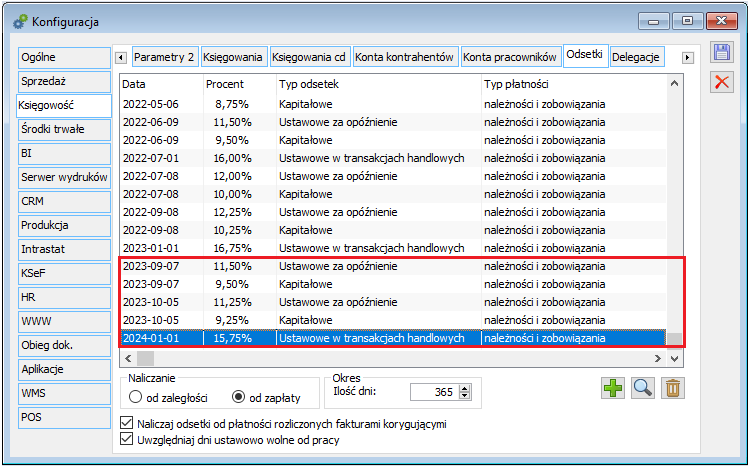
Wydruk ORD-ZU
W systemie Comarch ERP XL na formularzu JPK_V7M/K o typie korekta dostępna jest zakładka [ORDZU], z poziomu której istnieje możliwość wprowadzenia treści uzasadnienia korekty. Zakładkę wprowadzono na potrzeby własne podatnika, ponieważ struktura plików JPK_V7M i K nie przewiduje wysłania wraz z korektą deklaracji tzw. czynnego żalu.
W wersji Comarch ERP XL 2024.0, z poziomu zakładki [ORDZU] udostępniono wydruk czynnego żalu w formie formularz ORD-ZU (3).
![Formularz JPK_V7M, zakładka [ORDZU]](https://pomoc.comarch.pl/xl/wp-content/uploads/2023/12/word-image-52897-117.png)
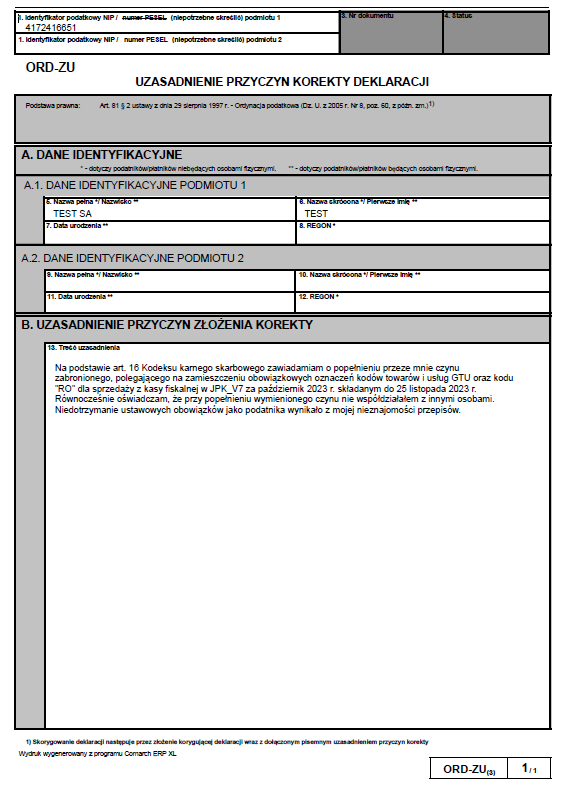
Zmiana sposobu prezentacji numerów dla płatności dokumentów spiętych do RS/RSK i/lub RA/RAK
Na listach płatności oraz wydrukach z nimi powiązanych wprowadzono zmiany w sposobie prezentacji numerów dokumentów dla płatności dokumentów spiętych do RS/RSK i/lub RA/RAK.
Poniżej krótkie zestawienie sposobu prezentowania numerów dokumentów dla płatności powiązanych z dokumentami spiętymi do RS/RSK, RA/RA. Zasadnicza zmiana polega na rezygnacji z prezentacji nr dokumentu RS (raportu sprzedaży), RSK (korekty raportu sprzedaży), które nie są dokumentami wymienianymi pomiędzy stronami transakcji.
| Listy płatności, wydruki z nimi powiązane | |
| Powiązanie PA/PAK, FS/FSK ze spinaczami RA/RAK i RS/RSK | Prezentacja numeru dokumentu dla płatności w wersji 2024.0 w kolumnach Dokument/Dokument obcy |
| PA powiązany z RS | Nr PA sys./Nr PA obcy |
| PAK powiązany z RSK | Nr PAK sys./Nr PAK obcy |
| PA powiązany z RS i RA | Nr RA sys./Nr PA obcy.
Na listach oraz wydrukach brak zbijania płatności. |
| PAK powiązany z RSK i RAK | Nr RAK sys./Nr PAK obcy.
Na listach i wydrukach brak zbijania płatności. |
| PA powiązany z RA | Nr RA sys./Nr PA obcy
Na listach i wydrukach brak zbijania płatności. |
| PAK powiązany z RAK | NR RAK sys./Nr PAK obcy |
| FS powiązany z RS | Nr FS sys./Nr FS obcy |
| FSK powiązany z RSK | Nr FSK sys./Nr FS sys. (korygowanej) |
Poniżej dwa zrzuty z listy Preliminarza płatności, zakładki [Rozliczenia] oraz z wydruku powiązanego z listą Preliminarza płatności.
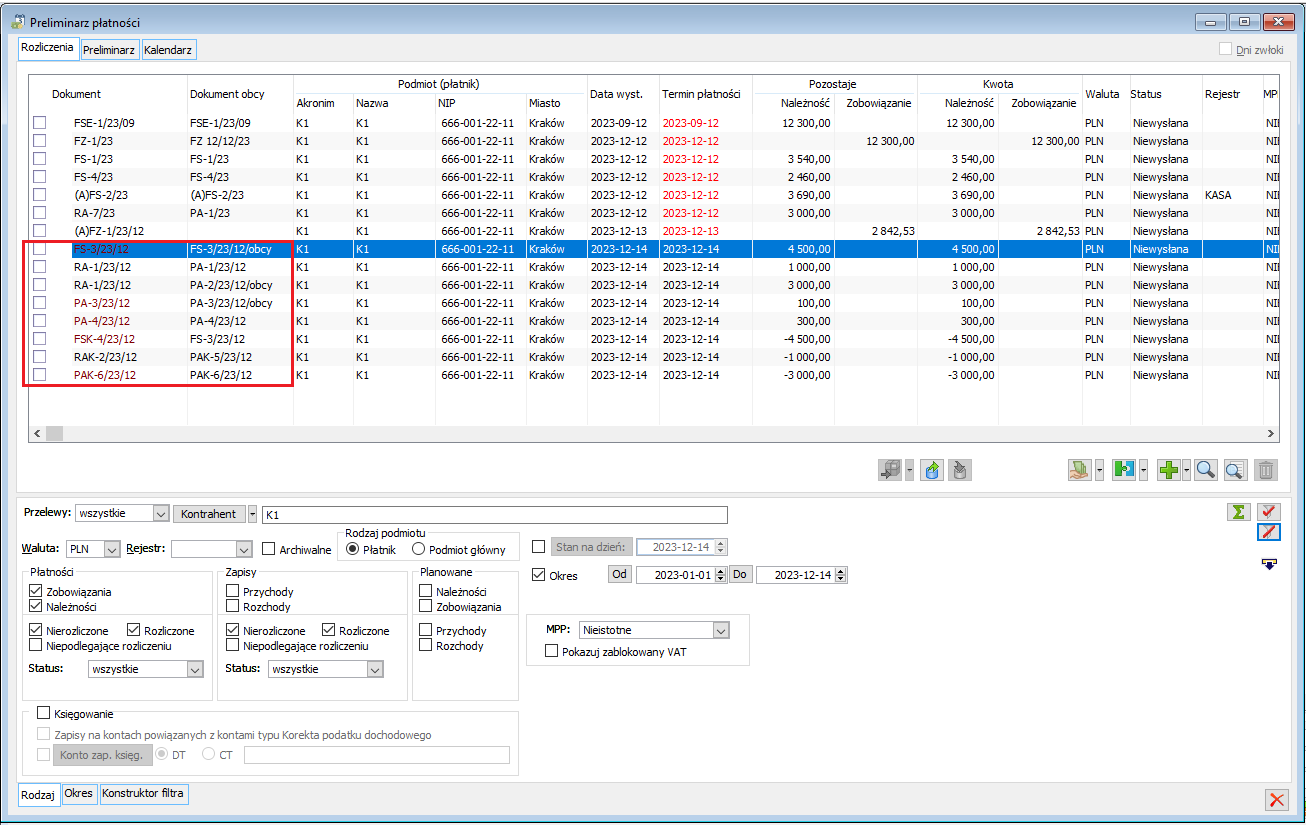
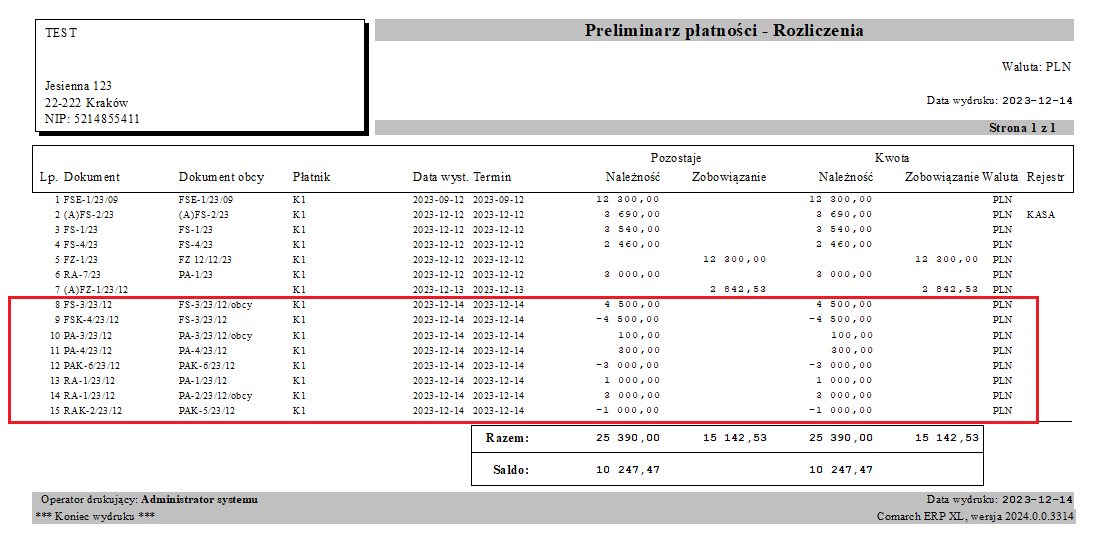
XL HR
Wzmocnienie bezpieczeństwa w synchronizacji z XL HR
W komunikacji i zapisywaniu danych pomiędzy Comarch ERP XL a modułem XL HR połączenie poprzez zlinkowane serwery zastąpione zostało połączeniem bezpośrednim, które gwarantuje dużo większe bezpieczeństwo wymiany danych. Rozwiązanie działa zarówno dla instalacji (baz danych) znajdujących się na tym samym serwerze, jak i na dwóch różnych.
Ponieważ synchronizacja oparta o zlinkowane serwery różni się znacznie od synchronizacji bezpośredniej, to po zainstalowaniu nowej wersji Comarch ERP XL 2024.0 konieczne będzie nawiązanie współpracy z XL HR wg nowych zasad. I wymagana jest do tego wersja Comarch ERP XL HR 2024.1 lub wyższa. W przeciwnym razie z poziomu Comarch ERP XL nie będzie możliwe zapisanie żadnego obiektu synchronizowanego do XL HR, o czym użytkownik będzie informowany odpowiednim komunikatem.
Warunki konieczne do nawiązania połączenia bezpośredniego
Aby możliwe było nawiązanie połączenia bezpośredniego, to przy kreacji lub podłączaniu bazy XL koniecznym jest wybranie sposobu autoryzacji przez serwer SQL.
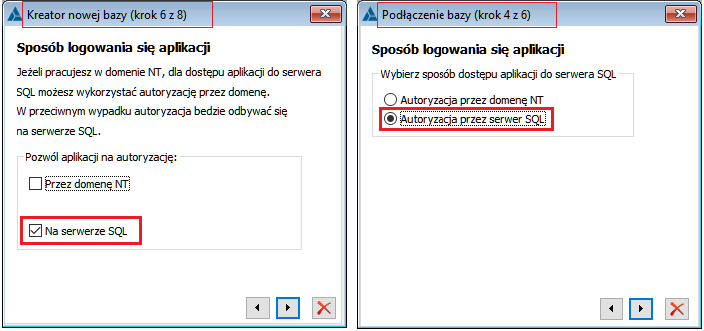
Dopiero po wprowadzeniu tych zmian możliwe jest poprawne utworzenie bezpośredniego połączenia pomiędzy bazami i działanie na takim połączeniu.
Konfiguracja i nawiązywanie połączenia
W konfiguracji zmieniono moment nawiązywania połączenia z bazą XL HR, które dotychczas odbywało się przy zapisie okna konfiguracji, jeśli następowało zaznaczenie parametru Synchronizuj strukturę organizacyjną i dane kadrowe. Teraz będzie się to odbywało po wybraniu dedykowanego przycisku ![]() Połącz z bazą XL HR.
Połącz z bazą XL HR.
Dotychczasowe nawiązywanie połączenia wymagało też uzupełnienia danych o loginie SQL służącym do nawiązania takiego połączenia oraz do wymiany danych. Od nowej wersji dane te są już zbędne, więc pola do ich wypełniania zostały usunięte.
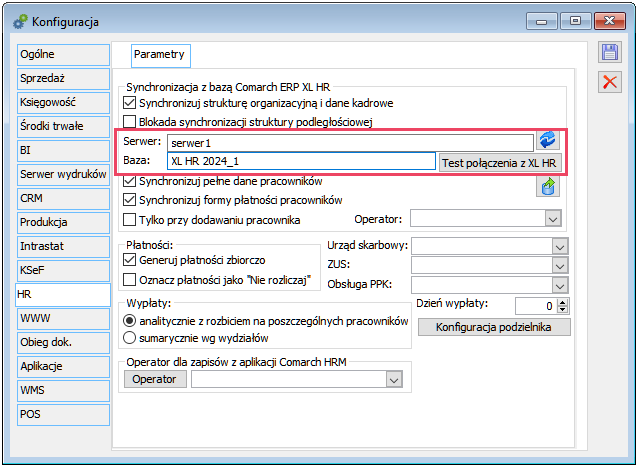
Przy eksporcie danych z konfiguracji do zestawu parametrów DTS nie są już eksportowane dane o loginie SQL i haśle, gdyż nie ma potrzeby jawnego prezentowane ich w Systemie. Na oknach zestawów DTS innych niż pochodzące z konfiguracji nie wprowadzono żadnych zmian, aby nie zaburzyć dotychczasowego wykorzystywania tych danych przy imporcie. Ewentualne konieczne zmiany w tych zestawach mogą zostać wprowadzone przez użytkowników, jak dotychczas.
Po wybraniu nowego przycisku Połącz z bazą XL HR konieczne będzie podanie jednorazowo danych użytkownika SQL do zestawienia połączenia (login musi posiadać uprawnienia sysadmin i znajdować się na serwerze, na którym znajduje się baza XL HR). Dane te nie zostaną zapisane nigdzie w bazie, ponieważ po połączeniu nie będą już wykorzystywane, o czym użytkownicy są informowani w wyświetlanym w tym momencie oknie:
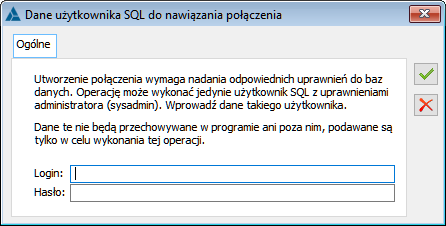
Przy nawiązywaniu połączenia sprawdzane są następujące informacje:
- Czy bazy są podłączone po SQL, jak opisano powyżej
- Czy istnieje serwer SQL oraz baza XL HR wpisane w konfiguracji
- Czy baza XL HR jest w odpowiedniej wersji
- Czy na serwerze z bazą XL HR istnieje login SQL podany jako użytkownik do nawiązania połączenia.
Jeśli wszystkie warunki zostały spełnione, wówczas połączenie jest nawiązywane i informacje o tym zostają zapisane jak dotychczas w obu bazach. Od tej pory synchronizacja wykonywana jest na połączeniu bezpośrednim z wykorzystaniem użytkownika do połączenia pomocniczego określonego przy tworzeniu lub podpinaniu bazy XL. Jeśli baza XL HR znajduje się na innym serwerze, to użytkownik taki zostaje automatycznie dodany przy nawiązywaniu połączenia i ma ustawione niezbędne uprawnienia do wykonywania operacji na bazie XL.
Działanie samej funkcji specjalnej, wykonywanie operacji na obiektach synchronizowanych oraz import danych płacowych i deklaracji z punktu widzenia Użytkownika przebiega wg dotychczasowych zasad.
Weryfikacja poprawności połączenia pomiędzy bazami
W oknie konfiguracji znajduje się przycisk ![]() do testowego sprawdzania zgodności połączenia pomiędzy bazami, który na żądanie użytkownika zweryfikuje, czy zapisy dotyczące serwera i bazy oraz loginu SQL po obu stronach są poprawne.
do testowego sprawdzania zgodności połączenia pomiędzy bazami, który na żądanie użytkownika zweryfikuje, czy zapisy dotyczące serwera i bazy oraz loginu SQL po obu stronach są poprawne.
Kontrolowane są te same warunki, jak przy nawiązywaniu połączenia i dodatkowo, czy w synchronizowanej bazie są prawidłowo zapisane informacje o bazie danych XL oraz użytkowniku SQL wykorzystywanym w synchronizacji. W komunikatach informujących o błędnej weryfikacji połączenia mogą się więc znaleźć informacje:
- Nie ma takiego serwera lub bazy danych XL HR albo nie można się do nich podłączyć
- W bazie zsynchronizowanej XL HR nie jest poprawnie zapisane połączenie do bazy XL.
- W bazie zsynchronizowanej XL HR nie jest poprawnie zapisany login SQL do połączenia z bazą XL (login dla połączenia pomocniczego).
Jeśli test weryfikacji wykryje jakieś niezgodności, to zalecane jest ponowne nawiązanie synchronizacji za pomocą przycisku Połącz z bazą XL HR.
Narzędzie jest przydatne szczególnie w przypadku odtwarzania baz testowych, na których nie została wyłączona synchronizacja na etapie tworzenia kopii bezpieczeństwa (funkcjonalność wprowadzona w wersji XL 2019.2.1). Pozwala ona bowiem wykryć, że dane zapisane w XL HR, do której łączy się baza XL wskazują na produkcyjną bazę XL (baza o innej nazwie niż baza testowa, na której aktualnie odbywa się praca).
Od nowej wersji Systemu weryfikacja zgodności jest wykonywana również automatycznie przy rozłączaniu synchronizacji tak, aby nie wykonywać rozłączenia w module XL HR, jeśli baza tam zapisana jest inna niż w XL. Czyli nawiązując do bezy testowej, jeśli to na niej będzie wyłączana synchronizacja, to nie spowoduje ona rozpięcia bazy produkcyjnej XL z prawidłowo powiązaną do niej bazą XL HR.
Wspólne
Inteligentny asystent Comarch ChatERP w wersji Beta
Comarch ChatERP to eksperymentalna usługa wirtualnego asystenta w fazie testów BETA, która pozwala na realizację poleceń skierowanych do niego przez uprawnionych użytkowników Systemu. W pierwszej odsłonie potrafi on udzielić informacji dotyczących części danych zgromadzonych w systemie oraz wyjaśnić funkcje działające w ramach samego oprogramowania Comarch ERP XL.
Odpowiedzi udzielone przez Comarch ChatERP są generowane przez algorytmy AI, co oznacza, że zarówno dane z pytań, jak i z uzyskanych odpowiedzi są przesyłane do Comarch lub Open AI w celu świadczenia usługi. Dlatego też korzystanie z usługi naszego wirtualnego asystenta stanowi jednoczesne wyrażenie zgody na przesłanie danych zawartych w pytaniach i odpowiedziach do firmy Comarch lub podwykonawców technologicznych. Aby w tej wymianie danych ograniczyć ryzyko nadmiernego przetwarzania informacji: Jest to również istotne ze względu na fakt, że wszelkie informacje zawarte w zadawanych pytaniach i udzielonych odpowiedziach są zapisywane i wykorzystywane do celów treningowych doskonalenia usługi.
Wszystkie powyższe ograniczenia i warunki są prezentowane użytkownikom Systemu podczas przyznawania operatorom dostępu do wirtualnego asystenta oraz w oknie konwersacji z ChatERP, co dokładnie opisano w dalszej części rozdziału.
Informację o inteligentnym asystencie Chat ERP umieściliśmy w oknie prezentującym funkcje działające w Systemie w oparciu o sztuczną inteligencję AI. Usługa jest na razie bezpłatna, więc będzie od razu aktywna i działa niezależnie od modułu, do którego ma dostęp użytkownik.
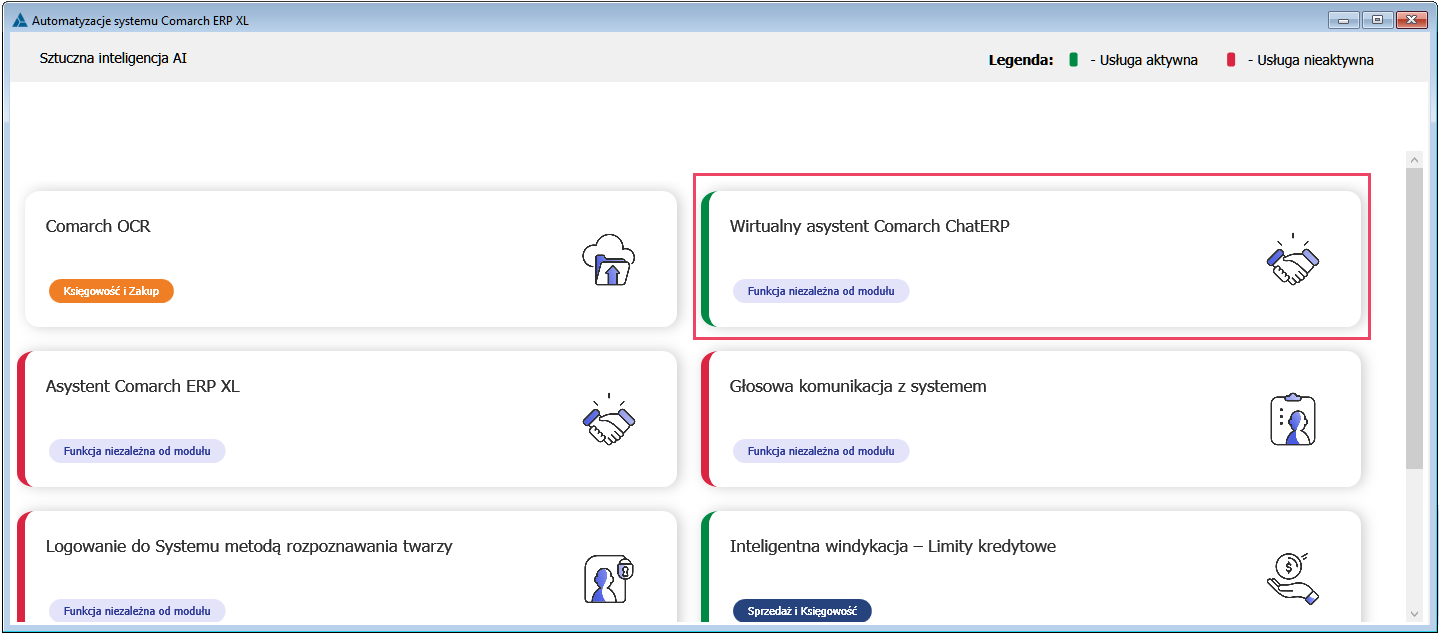
Okno rozmowy z ChatERP
W Komunikatorze do paska bocznego dodana została zakładka [Chat ERP (Beta)], która pozwala otworzyć okno rozmowy z inteligentnym asystentem. Aby zakładka była widoczna dla zalogowanego operatora, to konieczne jest przyznanie mu dostępu do ChatERP w wersji testowej Beta. W tym celu na karcie operatora (zakładka [Parametry]/[Uprawnienia]) dodano parametr Dostęp do ChatERP (Beta). Aby faktycznie operator miał dostęp do okna rozmowy z ChatERP, to musi mieć również zaznaczony parametr Używaj komunikatora.
Przy włączaniu parametru pojawia się informacja o tym, że wersja testowa Beta nie obsługuje uprawnień operatorów, w związku z czym należy rozważyć, czy przyznanie dostępu danemu operatorowi jest zasadne i bezpieczne z punktu widzenia dostępu do danych, które szczegółowo opisano poniżej.
W treści jest również wskazanie na konieczność przestrzegania przez uprawnionych użytkowników przepisów o ochronie danych osobowych, o czym będą oni informowani również bezpośrednio w oknie czatu.
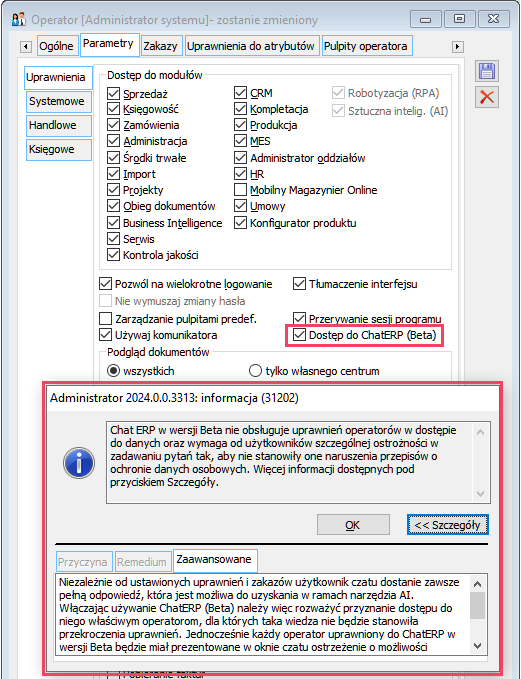
Widok i działanie okna rozmowy z ChatERP (Beta) jest taki jak sam, jak każdej innej rozmowy w komunikatorze. Różnica jest tylko w:
- widoku górnego paska, gdzie pod przyciskiem Pomoc znajduje się link do biuletynu dla wersji Beta https://pomoc.comarch.pl/xl/index.php/dokumentacja/xl165-chaterp-w-comarch-erp-xl/,
- ostrzeżenia na górze okna o konieczności przestrzegania przepisów o ochronie danych w treści pytań,
- braku możliwości zadawania pytań głosowych w dolnej części, gdzie wpisywana jest treść pytania.
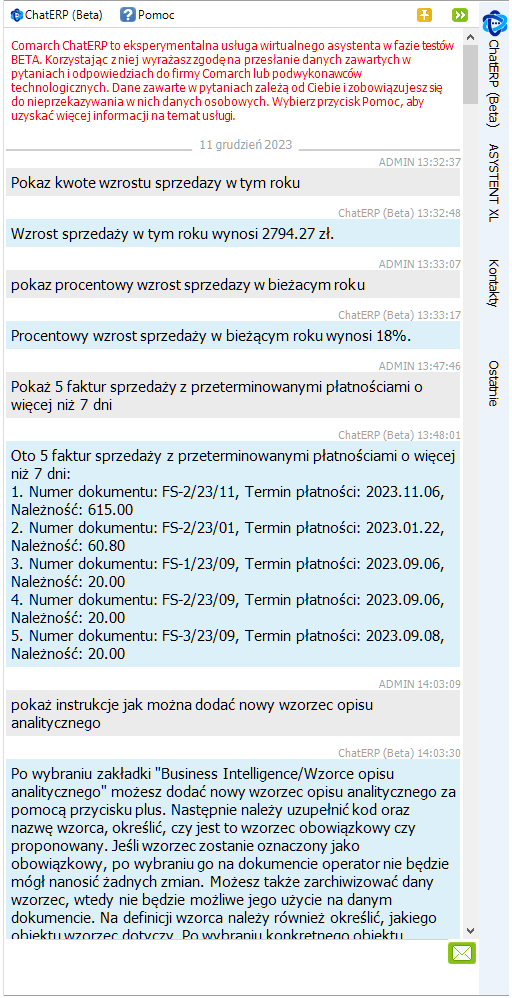
W oknie prezentowanych jest domyślnie 100 ostatnich wiadomości wymienianych przez użytkownika z inteligentnym asystentem.
O czym można ‘porozmawiać’?
W rozmowie można odpytywać ChatERP o możliwości Systemu, czyli odpytać o konkretne listy, obiekty oraz możliwość wykonywania dowolnych operacji. W zakresie dokumentacji użytkownika dysponuje on szeroką wiedzą, dzięki czemu potrafi podać natychmiastową, przetworzoną i konkretną odpowiedź, zamiast odsyłania do określonego fragmentu instrukcji.
Pierwsza wersja ChatERP potrafi odpowiedzieć na podstawowe pytania o dane handlowe w Systemie pod kątem wielkości ilościowej i wartościowej sprzedaży/zakupów, podstawowych analiz dla towarów czy płatności. Pozwala ona również na wykonanie prostej operacji, czyli wstrzymania transakcji dla kontrahentów. Można zdecydować czy wstrzymać je dla konkretnego rekordu o podanym akronimie, czy dla kilku największych dłużników, czy może idąc krok dalej, dla tych dłużników, których poziom zadłużenia przekroczył określoną kwotę.
Wstrzymanie transakcji polega na ustawieniu dla kontrahenta odpowiedniego parametru, na podstawie którego blokowane jest dla niego wiele działań dotyczących dokumentów. Z tego też powodu jej wykonanie zlecone przez ChatERP jest dodatkowo kontrolowane przez System, czyli wywołuje komunikat, w którym użytkownik musi potwierdzić zamiar wykonania takiej operacji.
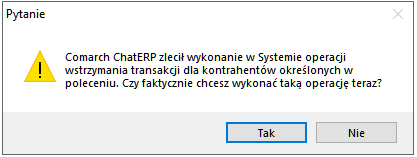
Ze względu na ograniczoną ilość zagadnień udostępnionych na tym etapie, szczegółowa lista pytań i poleceń została zebrana w tabeli opublikowanej w biuletynie dla wersji Beta https://pomoc.comarch.pl/xl/index.php/dokumentacja/xl165-chaterp-w-comarch-erp-xl/. Pozwoli ona użytkownikom odpytywać o te rzeczy, na które ChatERP potrafi udzielić satysfakcjonującej odpowiedzi.
Należy również mieć na uwadze, że na tych danych będzie wykonywany pierwszy trening narzędzia AI.
Współpraca z Comarch Mobile Sprzedaż
Atrybuty okresowe
Umożliwiono obsługę atrybutów okresowych przypisanych do kart kontrahentów. Obsłużono wysyłanie atrybutów okresowych zdefiniowanych dla różnych okresów oraz umożliwiono edycję ich wartości po stronie aplikacji Comarch Mobile Sprzedaż.
Współpraca z Comarch WMS
Prezentowanie w komunikatach o blokadzie dokumentu informacji szczegółowych z WMS
We współpracy Comarch ERP XL z Comarch WMS istnieją sytuacje, w których przesynchronizowane dokumenty (W)AWD oraz (W)ZWM mogą być edytowane w Systemie XL lub w aplikacjach WMS albo mogą nie być jeszcze w pełni zsynchronizowane. Jeśli w takim momencie inny użytkownik próbuje je edytować, wówczas jest informowany o blokadzie dostępu spowodowanej używaniem tego rekordu przez innego użytkownika.
I jeśli blokada jest wynikiem edycji dokumentu z poziomu Systemu XL, to w komunikacie widnieje wprost akronim użytkownika blokującego dokument. Natomiast w przypadku edycji dokumentu z poziomu aplikacji WMS wyświetla się ogólnie akronim użytkownika WMSADMIN, czyli nie wiadomo dokładnie, kto lub co blokuje dany rekord. Dlatego od wersji 2024.0 w szczegółach komunikatów wskazujących na blokadę przez WMSADMIN można znaleźć informację o rzeczywistej przyczynie blokady takiego dokumentu i możliwego sposobu jej usunięcia, czyli:
- Informacja, że dokument aktualnie jest edytowany przez konkretnego użytkownika w aplikacji Comarch WMS lub Comarch WMS Magazynier (ze wskazaniem na jego login). Blokada zostanie usunięta, jeśli ten użytkownik zakończy edycję dokumentu w podanej aplikacji.
- Dokument nie może zostać zrealizowany, ponieważ brak danego towaru na stanie magazynu (ze wskazaniem na nazwę magazynu). Ale dokument zostanie zrealizowany automatycznie, jeśli dany towar będzie dostępny na stanie tego magazynu.
- Dokument nie został prawidłowo przesłany za pomocą usługi synchronizacji Comarch WMS Service do aplikacji Comarch ERP XL. Należy więc sprawdzić czy usługa synchronizacji Comarch WMS Service działa poprawnie.
- Dokument nie został jeszcze w całości przesłany za pomocą usługi synchronizacji Comarch WMS Service. Należy więc odświeżyć usługę synchronizacji Comarch WMS Service lub sprawdzić poprawność działania.
Współpraca z Comarch POS
Przesyłanie promocji pakietowych do Comarch POS
Wprowadzono możliwość przesyłania promocji pakietowych stałych i elastycznych do systemu Comarch POS. Naliczanie promocji pakietowych w Comarch POS będzie analogiczne jak w Comarch ERP XL, przy czym w POS nie ma możliwości wyboru promocji pakietowych, lecz zostanie naliczony pierwszy pakiet spełniający warunku wg ustawień kolejności na liście promocji pakietowych. Nie wszystkie ustawienia promocji mogą zostać przesłane do Comarch POS ze względu na różnice w działaniu modułów rabatowych w obu systemach, co zostało opisane w kolejnych punktach.
Warunki przesyłania promocji pakietowych
Do Comarch POS przesyłamy promocje pakietowe stałe i elastyczne pod określonymi warunkami. Do Comarch POS przesyłane są promocje pakietowe, które:
- Zostały potwierdzone
- Data końcowa jest większa lub równa dacie bieżącej lub jest nieograniczona
- Data początkowa jest mniejsza lub równa dacie bieżącej lub jest nieograniczona
- W parametrze Rodzaj dokumentów wskazano opcję Wszystkie lub Rozchodowe
- Nie mają zaznaczonego parametru: Ważna w godzinach
- Nie mają zaznaczonego parametru: Powtarzać co
- Są przeznaczone dla Comarch POS ze względu na Centrum:
- Zostały udostępnione dla Centrum, z którym powiązany jest oddział Comarch POS
- Zostały udostępnione dla Centrum nadrzędnego w stosunku do powyższego
- Zostały udostępnione dla Centrum Głównego
- Na zakładce [Magazyny] wybrano opcję Wszystkie lub magazyny ustawione dla Oddziału POS
- Na zakładce [Formy płatności] wybrano opcję Wszystkie
- Na zakładce [Sposób dostawy] wybrano opcję Wszystkie
- Zostały zdefiniowane na dowolną grupę kontrahentów wysyłanych do POS lub przynajmniej jeden kontrahent przypisany na zakładce [Kontrahenci] jest wysyłany do POS
- Wszystkie towary na promocji należą do drzewa grup wysyłanego do POS – zakładka [Towary]
Automatyczne naliczanie promocji pakietowych
To czy promocja zostanie naliczona automatycznie na dokumentach wystawianych na stanowisku POS czy też będzie konieczne wybranie przycisku Nalicz promocje zależy od parametru, który ustawiany jest na oknie Konfiguracji oddziału Comarch POS na zakładce [Parametry].
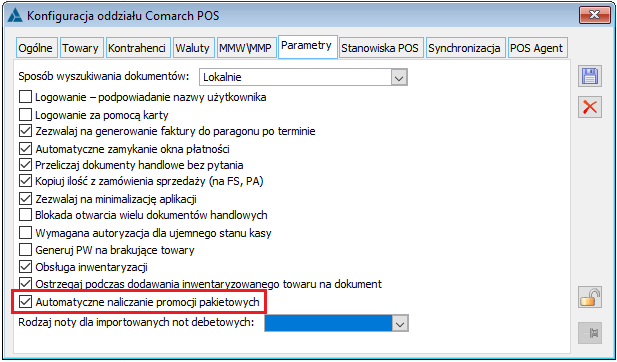
Przy zaznaczonym powyższym parametrze, podczas wystawiania dokumentów promocje będą naliczane automatycznie po spełnieniu określonych warunków. Wybierana jest zawsze pierwsza promocja (wg kolejności na liście promocji w Comarch ERP XL), dla której spełnione są warunki na dodanych pozycjach.
W przypadku, gdy parametr nie będzie zaznaczony, wówczas po dodaniu pozycji można wybrać przycisk Nalicz promocje. Zasady naliczania promocji będą takie same jak przy automatycznych promocjach, jednak system nie będzie wyszukiwał promocji po dodaniu każdej pozycji do dokumentu.
Jeśli dla pakietu zostały zdefiniowane gratisy, to po zatwierdzeniu dokumentu system przypomni o możliwości skorzystania z opcji gratisu dla promocji.
Kolejność naliczania promocji na stanowisku POS
Od wersji 2023.1 w Systemie Comarch ERP XL możliwe jest ustalanie kolejności promocji pakietowych za pomocą przycisków Przesuń w dół pozycję na liście i Przesuń w górę pozycję na liście. Kolejność promocji możliwa jest do ustalenia osobno w obrębie promocji pakietowych i osobno w obrębie promocji PRM. Ustalenie kolejności promocji pakietowych jest przesyłane do Comarch POS, nie ma natomiast wpływu na wyświetlanie kolejności promocji podczas wystawiania dokumentów w Comarch ERP XL.
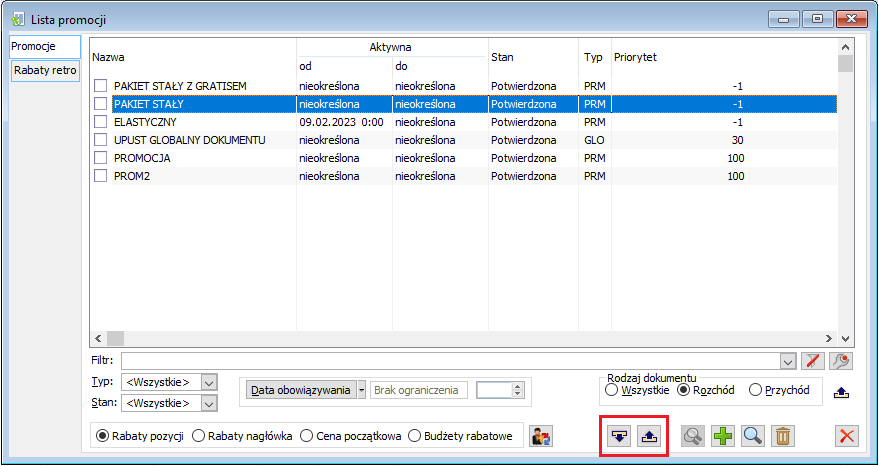
Kolejność promocji pakietowych ma znaczenie w naliczaniu promocji na dokumentach wystawianych na stanowiskach POS. Jeśli dane pozycje na dokumencie będą spełniały warunki więcej niż jednej promocji, wówczas zostanie naliczona ta promocja, która w Comarch ERP XL jest wyżej na liście (ma wyższy Priorytet2).
Informacje dodatkowe
Z powodu różnic pomiędzy działaniem promocji pakietowych w Comarch ERP XL a działaniem modułu rabatowego w Comarch POS mogą występować pewne odstępstwa w naliczaniu promocji.
- Limity ilości pakietów
W Comarch ERP XL dla promocji pakietowych możliwy jest do ustawienia parametr Max ilość pakietów ogółem lub dla kontrahenta. W module rabatowym wykorzystywanym w Comarch POS nie ma możliwości przesłania analogicznych ustawień, dlatego ustawienie to będzie ignorowane. Oznacza to, że jeśli na pakiecie zostanie ustawiony limit, to nie będzie on respektowany na stanowiskach POS. Warto rozważyć, czy pakiet z ustalonymi limitami wysyłać do oddziału POS i ustawić odpowiednie centra na zakładce [Miejsca w strukturze firmy], jeśli promocja taka nie powinna być wysyłana.
- Inne rabaty a promocje pakietowe
Bez względu na ustawienie parametru Pomiń rabaty nagłówka (GLO) na definicji promocji pakietowej, w Comarch POS rabaty nagłówka są zawsze pomijane. Promocje pakietowe nie łączą się z innymi rabatami.
- Parametry dla gratisów
W module rabatowym POS brak dla gratisów odpowiednika opcji Mnóż. Wszystkie gratisy będą traktowane tak, jakby opcja Mnóż był zaznaczona.
Brak w module rabatowym również opcji Edycja ilości wydawanych gratisów, dlatego opcja ta będzie ignorowana.
Brak opcji Wymagany w Comarch ERP XL, która jest dostępna w Comarch POS, jest natomiast parametr Domyślny. Parametr Domyślny będzie traktowany w Comarch POS jako wymagany, czyli do spełnienia warunków pakietu konieczne będzie dodanie do koszyka gratisu określonego jako domyślny. Gratis, który nie będzie oznaczony jako domyślny nie będzie konieczny do naliczenia pakietu.
- Naliczenie pakietów dla innej jednostki niż podstawowa
- Promocja pakietowa stała
Pakiet nie zostanie naliczony, gdy towar zostanie dodany w innej jednostce niż podstawowa.
-
- Promocja pakietowa elastyczna
Pakiet zostanie naliczony, ale nie zostaną uwzględnione przeliczniki towaru, co oznacza, że stała cena dla jednostki pomocniczej będzie taka sama jak dla podstawowej, a próg będzie spełniony przy analogicznej ilości jednostek pomocniczych jak podstawowych.
- Promocja pakietowa elastyczna w towar wymagany
Zaznaczenie parametru Wymagany na pozycji promocji elastycznej nie będzie respektowane w Comarch POS, to oznacza, że promocja zostanie naliczona nawet wówczas, gdy wymagany towar nie zostanie dodany do dokumentu.
Informacja o pakiecie na dokumentach importowanych z Comarch POS
Na dokumentach importowanych z POS widoczna będzie informacja o zastosowanym pakiecie, a pozycje wchodzące w skład pakietu będą stosownie oznaczone. Również w oknie Struktura udzielonego rabatu prezentowana będzie informacja o pakietach oraz strukturze rabatu.
Przesyłanie promocji progowych typu stała cena
Umożliwiono przesyłanie rabatów progowych typu stała cena, czyli promocji, gdzie dla danego towaru ustalono różne ceny w zależności od progu. Nie jest jednak możliwe przesyłanie promocji mieszanych, czyli takich, gdzie dla jednego progu ustalono rabat a dla innego stałą cenę w ramach tej samej promocji.
Dla poszczególnych progów typ ceny powinien być taki sam, jeśli na jednym z progów zostanie ustawiony typ netto a na innym brutto to dla wszystkich cen stałych w tej promocji zostanie ustalony typ jak na pierwszej pozycji. Ograniczenia te wynikają z różnic w działaniu modułu rabatowego w obu systemach.
Naliczanie rabatów od promocji typu stała cena
Istnieje możliwość naliczania dodatkowych rabatów do promocji typu stała cena. Zależy to od parametru globalnego ustawianego w konfiguracji systemu System/ Konfiguracja /Sprzedaż /Rabaty i promocje Naliczaj inne promocje/ rabaty.
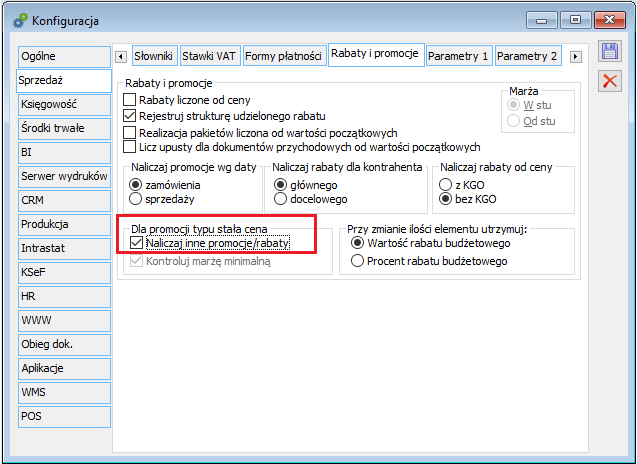
Jeśli parametr nie zostanie zaznaczony wówczas ustalona stała cena, będzie ceną ostateczną i nie będą miały do niej zastosowania inne promocje. Jeśli parametr zostanie zaznaczony wówczas naliczanie kolejnych promocji będzie uzależnione od ustawienia parametru Pomiń następne promocje dostępnego na zakładce [Ogólne] promocji.
Inwentaryzacja
Wprowadzono możliwość realizowania inwentaryzacji we współpracy z Comarch POS, gdzie odczyty (spis towarów z natury) mogą być realizowane na stanowiskach POS. Dodanie dokumentu inwentaryzacji będzie realizowane po stronie XLa. Następnie do dokumentu inwentaryzacji należy wygenerować arkusze inwentaryzacyjne, które zostaną przesłane na stanowiska POS. Po stronie stanowisk POS będą generowane odczyty, które po zamknięciu arkuszy w POS trafią do XLa. Zatwierdzenie całej inwentaryzacji i wykonanie korekt inwentaryzacyjnych realizowane będzie po stronie Comarch ERP XL.
Ustawienia i uprawnienia
Na oknie konfiguracji oddziału Comarch POS oraz w kreatorze oddziału dodano nowe parametry związane z inwentaryzacją. Aby móc wykonywać operacje związane z inwentaryzacją w oddziałach Comarch POS konieczne jest zaznaczenie parametru Obsługa inwentaryzacji.
Dodatkowo dodano parametr Ostrzegaj podczas dodawania inwentaryzowanego towaru na dokument. Po jego zaznaczeniu, podczas wystawiania dokumentów w POS na towary znajdujące się na arkuszach inwentaryzacyjnych pojawi się stosowny komunikat informujący o trwającej inwentaryzacji. Komunikat będzie się pojawiał do czasu zatwierdzenia arkusza, na którym znajduje się towar. Należy pamiętać, że zamknięcie arkusza w Comarch POS spowoduje aktualizację stanów w POS i przesłanie arkuszy do Comarch ERP XL, natomiast po stronie systemu XL inwentaryzacja do czasu jej zamknięcia nadal będzie blokować sprzedaż i wystawianie innych dokumentów.
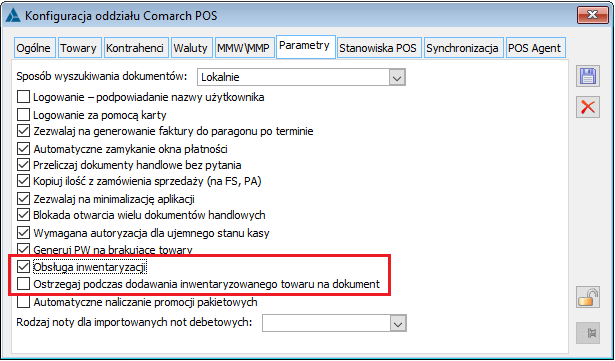
Na wzorcu operatora na zakładce [POS] również dodano parametry związane z inwentaryzacją. Są to parametry związane z uprawnieniami operatorów.
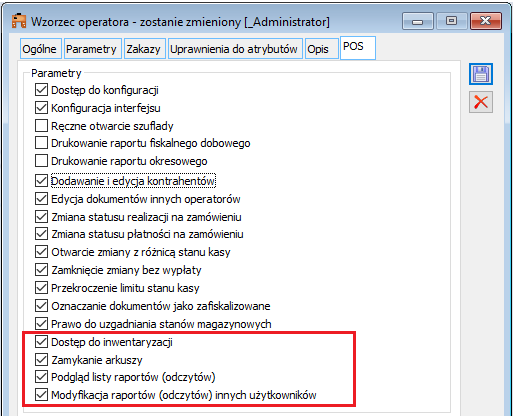
Typy inwentaryzacji
Przed przystąpieniem do pierwszej inwentaryzacji należy dodać odpowiedni typ inwentaryzacji w POS. W tym celu w module Administrator należy przejść do opcji Listy/ Słowniki Kategorii/ Transakcje/ Typy inwentaryzacji POS.
W słowniku tym należy dodać przynajmniej jeden typ inwentaryzacji, który jest niezbędny przy realizowaniu inwentaryzacji w Comarch POS. Na każdym z typów możliwe jest określenie kodu i nazwy typu oraz parametrów dotyczących sposobu realizacji inwentaryzacji. Jeden z typów można ustawić jako domyślny, wówczas automatycznie zostanie ustawiony no nowej inwentaryzacji.
Można również dezaktywować wybrany typ za pomocą odznaczenia parametru Aktywny.
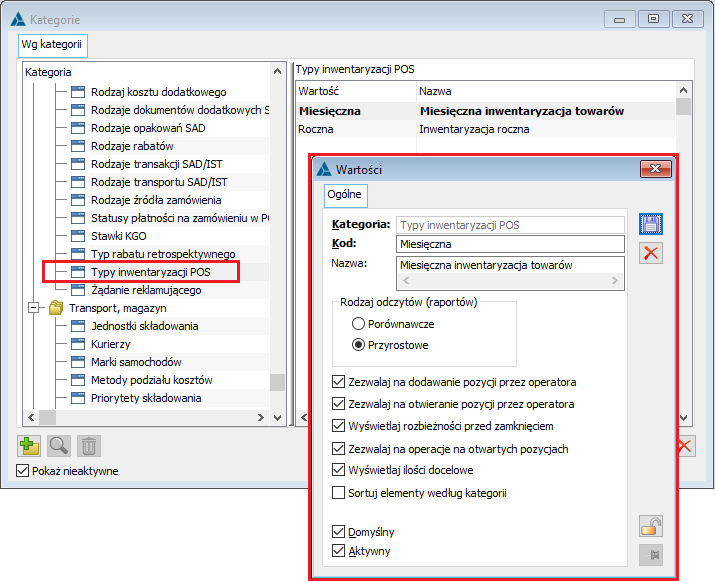
Przygotowanie inwentaryzacji w Comarch ERP XL
Inwentaryzację należy dodać standardowo w module Sprzedaż w menu Zestawienia/Inwentaryzacja. Następnie należy wybrać jeden z magazynów POS, dla którego ma być przeprowadzona inwentaryzacja. Dla każdego magazynu inwentaryzacja musi być przeprowadzona oddzielnie tzn. należy wygenerować oddzielny dokument inwentaryzacyjny. Po dodaniu magazynu POS, zostanie aktywowany parametr Realizuj w Comarch POS. Po jego zaznaczeniu w polu Typ inwentaryzacji POS ustawi się domyślny typ inwentaryzacji. Jeśli żaden z typów nie został określony jako domyślny, obowiązkowo należy wybrać typ inwentaryzacji. Dla inwentaryzacji realizowanych po stronie POS konieczne jest przekazanie numeru dokumentu. W tym celu dodano pole Nazwa/Numer, którego uzupełnienie jest wymagane tylko w przypadku inwentaryzacji realizowanych w Comarch POS.

Parametry inwentaryzacji
Na oknie inwentaryzacji niektóre parametry nie są dostępne do edycji i ich ustawienie jest domyślne.
- Rodzaj odczytów – ustawienie to pobierane jest z typu inwentaryzacji.
- Generowanie arkuszy z podziałem na partie – opcja zaznaczona ze względu na to, że Comarch POS operuje na partiach towarów.
- Ilość inwentaryzowana – zaznaczona opcja handlowa, gdyż do Comarch POS wysyłane są stany handlowe towarów.
Dodawanie arkuszy inwentaryzacji
Aby inwentaryzacja została przesłana do Comarch POS należy wygenerować przynajmniej jeden arkusz. Podczas dodawania towarów do arkusza, system pilnuje, aby dodawane towary należały do grupy towarów wysyłanych do danego oddziału POS. Jeśli zostaną wskazane towary nie wysyłane do danego oddziału POS, z którego pochodzi magazyn na inwentaryzacji, nie zostaną one dodane do arkusza.
Można również przygotować puste arkusze, wówczas towary można będzie dodawać podczas wykonywania spisu towarów na stanowiskach POS.
Po zapisaniu formularza inwentaryzacji może on zostać przesłany do POS. Pobranie dokumentu inwentaryzacji inicjowane jest po stronie stanowiska POS podczas wejścia na listę dokumentów inwentaryzacji i wybranie opcji Odśwież. Po dodaniu kolejnych arkuszy, zostaną one dodane do inwentaryzacji w POS po odświeżeniu listy. Arkusze przekazane do Comarch POS nie mogą być usuwane ani aktualizowane w systemie XL, nie mogą być też dodawane do nich odczyty. Spisywanie towarów i generowanie odczytów możliwe będzie po stronie stanowisk POS.
Realizacja inwentaryzacji na stanowiskach POS
Dokument inwentaryzacji oraz przesłane arkusze mają ustawiony stan otwarty i są gotowe do spisywania towaru. Do każdego arkusza może być generowanych wiele raportów (odczytów). Stany spisywanych towarów są sumowane lub nadpisywane w zależności od typu inwentaryzacji. Podczas spisywania towarów możliwe jest dodanie towaru, którego nie ma na arkuszu, w takim przypadku towar zostanie dodany do arkusza zarówno w POS jak i w XLu. Po skończonym spisie towarów należy zamknąć arkusz na stanowisku POS. Po jego zamknięciu arkusz wraz z odczytami zostanie przesłany do systemu XL i nie będzie możliwości kontynuowania spisu towarów będących na danym arkuszu.
Odczyty przygotowywane na stanowiskach POS otrzymują nazwę wg schematu: Kod stanowiska_data i godzina dodania odczytu.
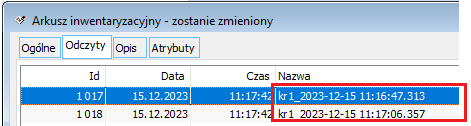
Zamykanie inwentaryzacji
Po zamknięciu i przesłaniu do XLa wszystkich arkuszy można zamknąć inwentaryzację w systemie Comarch ERP XL. Zamknięcie inwentaryzacji w XLu spowoduje wygenerowanie dokumentów różnicowych na braki i nadwyżki zgodnie ze standardowym działaniem inwentaryzacji w Comarch ERP XL. Przed zamknięciem system zapyta czy na pewno proces inwentaryzacji po stronie Comarch POS został zakończony i czy na pewno zamknąć inwentaryzację.

Sprzedaż i inne dokumenty wpływające na stan towaru podczas inwentaryzacji
Istnieje różnica pomiędzy działaniem inwentaryzacji w Comarch ERP XL a Comarch POS polegająca na tym, że w XLu nie można wystawiać dokumentów na inwentaryzowane towary, podczas gdy w POS jest to możliwe.
Oznacza to, że dokumenty wystawione na stanowiskach POS na inwentaryzowane towary lub na cały magazyn podlegający inwentaryzacji nie będą mogły być zaimportowane do czasu zamknięcia inwentaryzacji. Jeśli na dokumencie inwentaryzacji został zaznaczony opcja Inwentaryzacja blokuje cały magazyn, wówczas żadne dokument nie zostanie zaimportowany. Jeśli zostanie wybrana opcja Inwentaryzacja blokuje tylko inwentaryzowane towary, wówczas nie zostaną zaimportowane tylko te dokumenty, na których znajdą się inwentaryzowane towary. Blokada dotyczy magazynu, którego dotyczy inwentaryzacja. Na pozostałych magazynach można dokonywać sprzedaży czy wystawiać inne dokumenty.
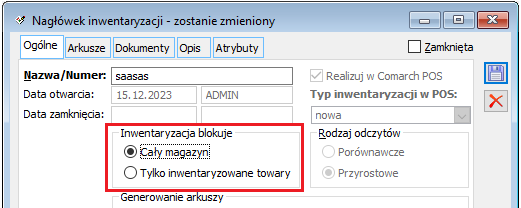
Przy włączonym parametrze Ostrzegaj podczas dodawania inwentaryzowanego, podczas dodawania towaru na dokument pojawi się stosowne ostrzeżenie o trwającej inwentaryzacji.
Uwaga 1: Nie zaleca się dokonywania sprzedaży i rejestrowania innych dokumentów w POS na magazynach, na których trwa inwentaryzacja. Dokumenty te nie trafią do bazy systemu Comarch ERP XL, do czasu zamknięcia inwentaryzacji. Po zamknięciu inwentaryzacji dokumenty zostaną zaimportowane, ale czas ich importu może być bardzo długi, ze względu na ilość nagromadzonych dokumentów.
Uwaga 2: Może też wystąpić rozbieżność w stanach towarowych pomiędzy bazami Comarch POS a Comarch ERP XL wynikająca z faktu, że XL nie aktualizuje stanów towaru podczas trwania inwentaryzacji, lecz dopiero po jej zamknięciu. Generowane są wówczas dokumenty na różnice inwentaryzacyjne odnoszące się do stanów z momentu wygenerowania arkuszy inwentaryzacyjnych (czyli nie uwzględniających dokumentów wystawiony w trakcie inwentaryzacji).
Uzgadnianie stanów towarów podczas trwania inwentaryzacji w POS
W Comarch POS istnieje funkcjonalność polegająca na uzgodnieniu stanów towarów na podstawie stanów w Comarch ERP XL. Po wybraniu opcji Uzgadnianie stanów magazynowych w menu Aktualizacja danych stany towarów są ustalane na zgodne ze stanami w bazie systemu Comarch ERP XL. W trakcie trwania inwentaryzacji stany w Comarch POS aktualizowane są po zamknięciu arkusza, natomiast w Comarch ERP XL standardowo dopiero po zamknięciu inwentaryzacji i wygenerowaniu dokumentów na różnice inwentaryzacyjne. Wykonanie akcji Uzgodnienie stanów magazynowych doprowadziłoby do przywrócenia stanów sprzed rozpoczęcia inwentaryzacji.
Nie należy wykonywać akcji Uzgodnienie stanów magazynowych podczas trwania inwentaryzacji w POS, gdyż doprowadzi to do niezgodności w stanach magazynowych pomiędzy systemami.
Współpraca z Comarch webPOS
Comarch webPOS jest wysoce skalowalnym rozwiązaniem, hostowanym w Comarch Cloud. Zadaniem aplikacji jest realizacja procesów biznesowych sprzedaży detalicznej. Aplikacja przeznaczona jest dla sprzedawców pracujących na stanowiskach kasowych. Jej głównym zadaniem jest wykonanie operacji związanych z obsługą klienta.
Od wersji 2024.0 umożliwiono integrację Comarch ERP XL ze stanowiskami obsługi klienta Comarch webPOS.
Aby możliwa była praca na stanowiskach webPOS, w konfiguracji Oddziału POS na zakładce [POS] dodano pole do wpisania kodu webPOS. Kod webPOS może być dowolnym ciągiem znaków, który posłuży do identyfikacji bazy danych, na której zarejestrowane są oddziały POS ze stanowiskami webPOS.
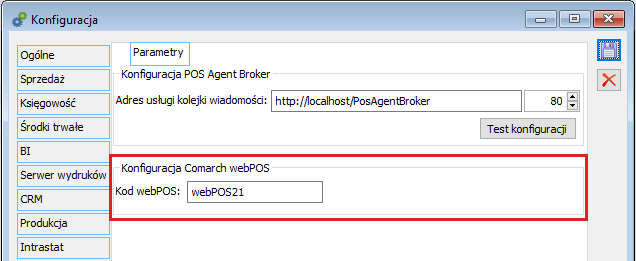
Logowanie do Comarch webPOS
W Comarch webPOS wykorzystywany jest adres e-mail operatora do powiązania użytkowników z kontem SSO, gdzie adres e-mail jest loginem. Oznacza to, że dla każdego operatora należy przesyłać adres mailowy. W tym celu zostanie wykorzystany adres e-mail pracownika powiązanego z operatorem przesyłanym do webPOS.
W związku z powyższym wymaganiem należy każdemu operatorowi, który może pracować na wersji webowej POS przypisać konto pracownika, na którym należy uzupełnić adres mailowy w polu E-mail na zakładce [Ogólne].
Podczas przypisywania pracownika do operatora system pilnuje, aby ten sam pracownik nie został przypisany do kilku operatorów wykorzystywanych w oddziałach POS, dlatego nie istnieje ryzyko, że ten sam pracownik zostanie dodany do kilku operatorów. Każdy pracownik powinien mieć przypisany inny adres mailowy, pole to nie jest walidowane w systemie XL, dlatego należy zwrócić uwagę, aby adresy e-mail były unikalne.
Nowy typ stanowiska
W konfiguracji Oddziałów Comarch POS dodano możliwość definiowania stanowisk z przeznaczeniem do pracy na platformie webPOS. Podczas dodawania stanowiska pojawiła się możliwość wskazania w polu Typ aplikacji opcji webPOS. Po wybraniu typu aplikacji webPOS, w polu Licencja automatycznie ustawi się opcja FrontOffice, bez możliwości zmiany, ze względu na to, że webowa wersja Comarch POS umożliwia na chwilę obecną obsługę sprzedaży i kasy.
Stanowiska webowe mogą być mieszane z innymi typami aplikacji, tak więc w ramach jednego oddziału mogą pracować stanowiska POS, mPOS i webPOS.
Podczas synchronizacji z platformą webPOS wysyłane są dane związane z wszystkimi stanowiskami webPOS dodanymi w dowolnym oddziale zarejestrowanym w XLu. Dokumenty wystawiane po stronie webPOS trafiają automatycznie do bazy XLa, po ich wystawieniu na stanowiskach webPOS.
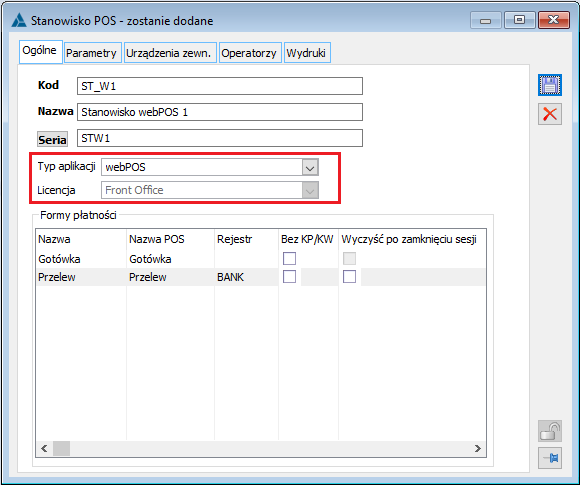
Inne zmiany
Import korekty wystawionej do faktury wystawionej do paragonu
Umożliwiono przesyłanie do Comarch ERP XL korekt wystawionych do faktury, która została wystawiona do paragonu w Comarch POS. Korekta do faktur wystawionej do paragonu tworzona jest jako spinacz RAK. Aby możliwe było utworzenie korekty po stronie Comarch ERP XL spinacza korekty do faktury, generowany jest po stronie XLa dokument korekty do paragonu a następnie tworzony spinacz korekty, spinający korektę. Korekta paragonu wystawiana jest po stronie systemu XL w centrum głównym. Numer dokumentu nadawany jest po stronie XLa, zgodnie z ustawieniami centrum głównego.
Przesłanie numeru karty kontrahenta
W Comarch ERP XL na karcie towaru na zakładce [Ogólne] znajduje się pole Karta, w którym można zapisać numer karty kontrahenta. Wraz z uzupełnieniem numeru karty wybierany jest też typ karty. Jeśli nie zostanie wybrany typ karty, wówczas domyślnie zostanie ustawiona opcja Własna karta. Numery kart będą wysyłane wraz z typem do Comarch POS, dzięki czemu możliwe będzie wyszukiwanie kontrahentów wg numeru karty. Jeśli dla danego numeru karty kontrahenta zostanie wygenerowany kod kreskowy i przygotowana fizycznie karta, wówczas wyszukiwanie kontrahenta możliwe będzie z użyciem czytnika kodów kreskowych.
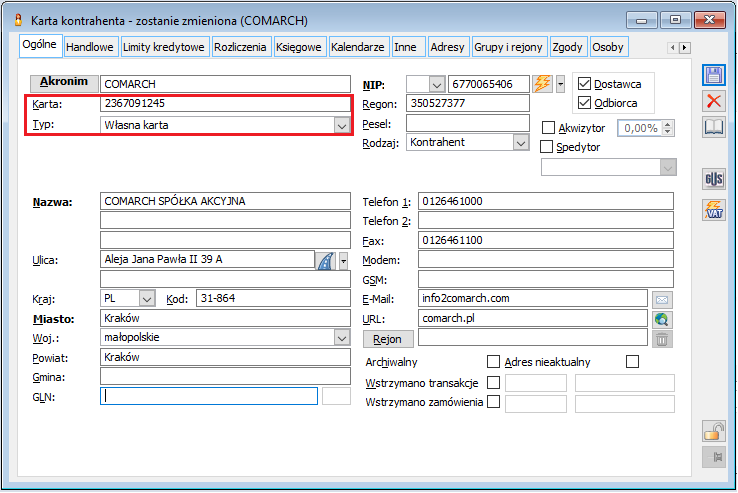
Przesyłanie jednostek wagi i miary towaru
Dla każdej jednostki miary towaru możliwe jest określenie wagi i objętości. Aby objętość lub waga towaru zostały wysłane do Comarch POS dla poszczególnych towarów, konieczne jest dodanie do listy jednostek w Comarch ERP XL, jednostek zgodnie z oznaczeniami, które są wykorzystywane do określenia wagi lub objętości.
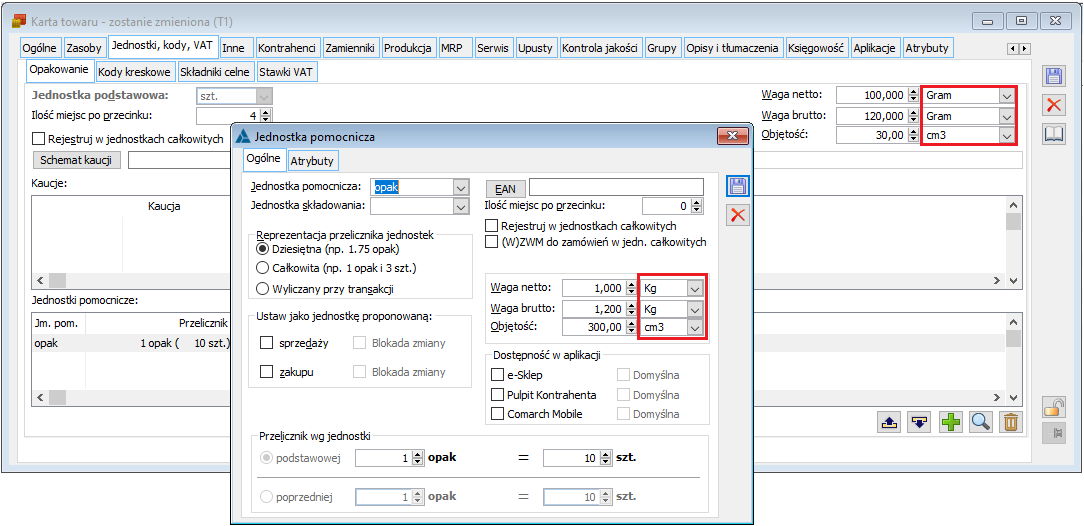
Wystarczy dodać tylko te jednostki miary lub objętości, które w rzeczywistości są wykorzystywane do określenia wagi lub objętości na towarach wysyłanych do Comarch POS. W powyższym przypadku, konieczne jest dodanie do listy jednostek, jednostek o symbolach: Gram, Kg i cm3.
Po dodaniu jednostek do listy, zostaną one przesłane do Comarch POS. Informacje te nie są prezentowane w interfejsie systemu, można je wykorzystać np. do raportowania.
Współpraca z Comarch Shipping
Obsługa rodzajów przesyłek związanych z rodzajem usługi
W integracji z Comarch Shipping obsłużone zostały rodzaje przesyłek dla kuriera Poczta Polska, które ze względu na swoją specyfikę nie były dotychczas dostępne. Dla tego kuriera rodzaj przesyłki jest ściśle powiązany z rodzajem usługi, czyli dla różnych usług mogą występować te same rodzaje przesyłek.
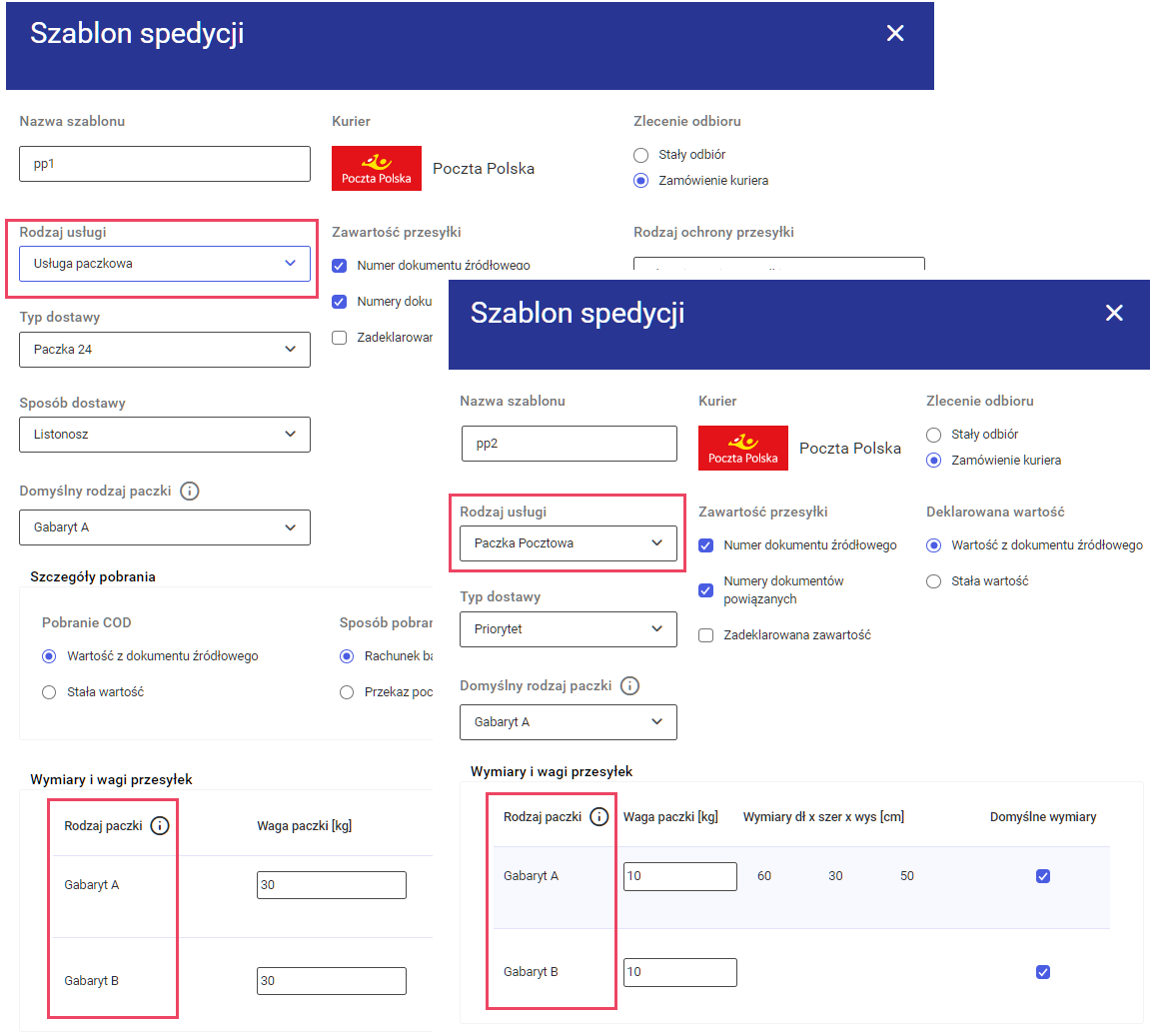
Dlatego też dla Poczty Polskiej w nazwie rodzaju przesyłki została ujęta również nazwa rodzaju usługi, tak aby wyraźnie wskazać użytkownikom, który rodzaj przesyłki wybierają. Podobna specyfika występuje również dla kurierów Geodis, Allegro Inpost Kurier i Ambro Express, więc dla nich wprowadzone zostało analogiczne rozwiązanie.
Aby móc posługiwać się nowymi rodzajami przesyłek należy wykonać import tych danych z poziomu okna konfiguracji. Wówczas dla Poczty Polskiej po raz pierwszy zostaną pobrane te dane, a dla pozostałych kurierów zostaną zaktualizowane dotychczasowe.
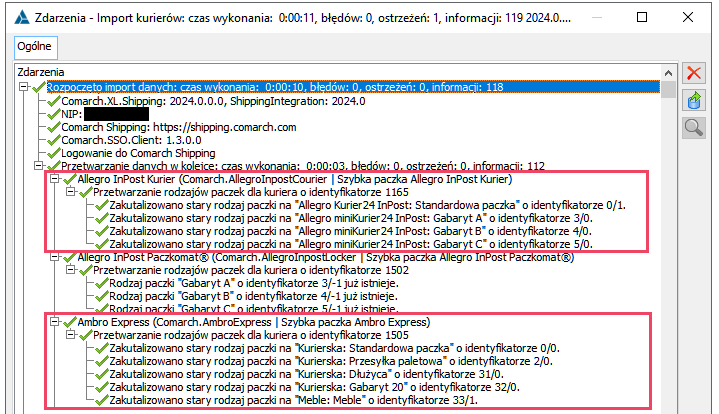
Oznacza to, że po pobraniu tych danych dla kurierów Geodis, Allegro Inpost Kurier i Ambro Express w dotychczasowych rekordach pojawią się również nazwy z rodzajem usługi i tak będzie to prezentowane na utworzonych wcześniej paczkach. Aby mieć na nich poprawne dane wystarczy je zmienić dla paczek w buforze, które nie zostały jeszcze wysłane do Comarch Shipping lub wykonać operacje Aktualizuj dane ZNP dla wysyłek, które zostały już przesłane do Comarch Shipping.
Z punktu widzenia działania w Systemie przy tworzeniu paczek nie będzie żadnych zmian. Nadal na paczce lub w oknie generowania ZNP dokonuje się wyboru rodzaju przesyłki z listy rozwijanej, na której teraz prezentowane są nazwy rodzajów zawierające również nazwę usługi, o ile taką pobrano z Comarch Shipping. A ponieważ przy wiązaniu paczek do wysyłki nie kontrolujemy zgodności rodzajów, to powiązanie ich z nazwą usługi nie wpłynie na dotychczasowe działanie.
Przesyłając zlecenie do Comarch Shipping dla ww. kurierów przekazywane są teraz łącznie dwie informacje: rodzaj usługi i rodzaj paczki. Dzięki temu na zleceniu ustawiają się prawidłowe dane.
Dodatkowo, jeśli rodzaj usługi i paczki są zgodne z tymi wybranymi na szablonie, to wszystkie inne parametry i ustawienia zostaną pobrane z takiego szablonu. Jeśli nie będą zgodne, to zostaną pobrane z domyślnych/ogólnych ustawień dla takiej konfiguracji rodzajów.
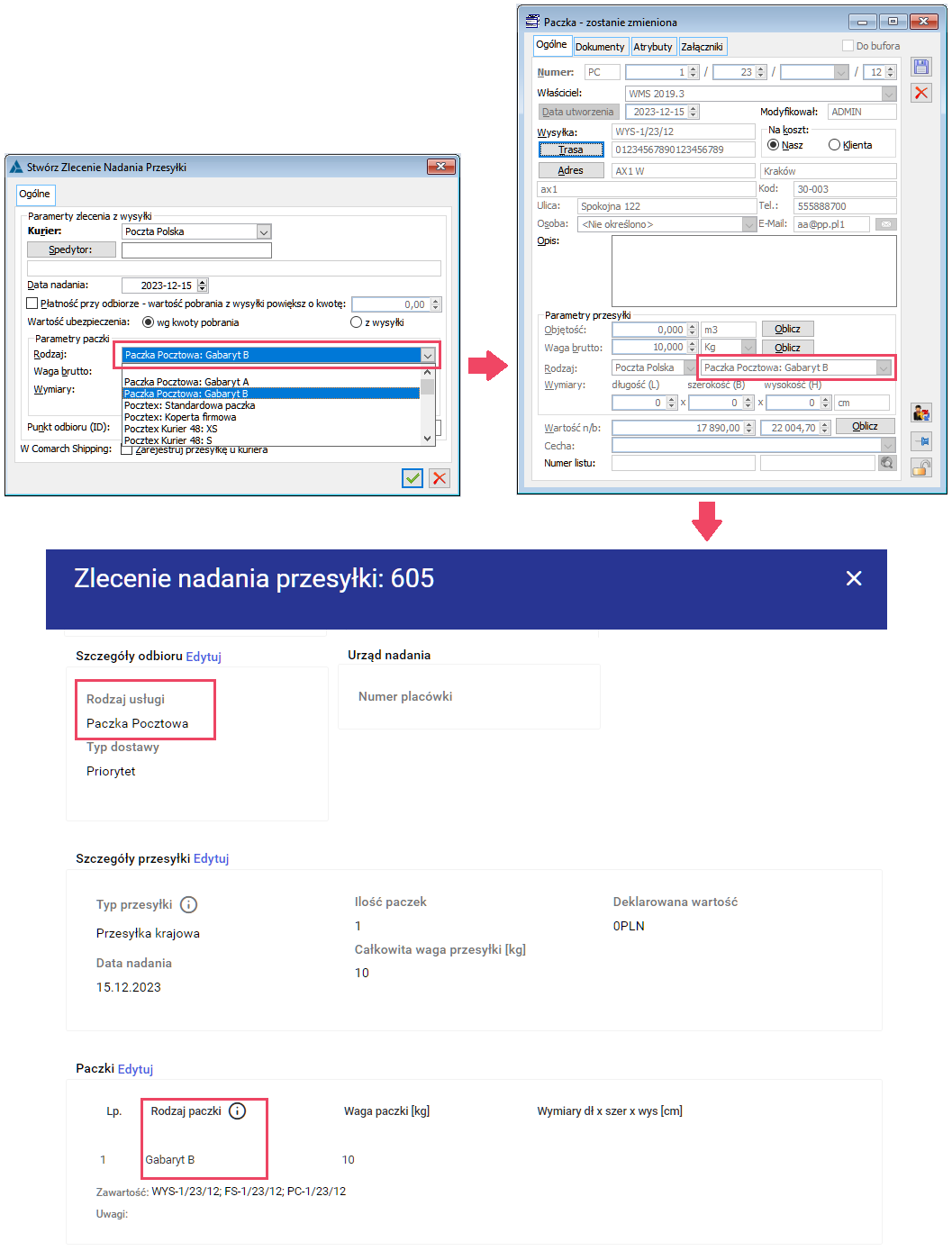
Sposób weryfikacji ustawionego rodzaju przesyłki zawierającego w sobie nazwę z rodzajem usługi przedstawiono na przykładach poniżej.
W Comarch ERP XL jest wysyłka dla kuriera Geodis, z dwiema paczkami. W każdym z poniższych scenariuszy tworzymy ZNP z tej wysyłki bez wskazywania w oknie generowaniu rodzaju przesyłki, czyli zostaje pobrana z paczek. Scenariusz 1 PC1 z rodzajem przesyłki Drobnica: 1/2 palety, PC2 z rodzajem przesyłki Drobnica: 1/2 palety. W Shipping powstanie zlecenie na obie te paczki. Scenariusz 2 PC1 z rodzajem przesyłki Drobnica: 1/2 palety, PC2 z rodzajem przesyłki Drobnica: Dłużyca. W Shipping nie powstanie zlecenie, a w logu pojawi się błąd mówiący o różnych rodzajach paczek: "Operacja nie powiodła się. Możliwe jest tworzenie zleceń z tylko jednym rodzajem paczki.". Scenariusz 3 PC1 z rodzajem przesyłki Drobnica: 1/2 palety, PC2 z rodzajem przesyłki Częściówka: Dłużyca. W Shipping nie powstanie zlecenie, a w logu pojawi się błąd jw. Scenariusz 4 PC1 z rodzajem przesyłki Drobnica: 1/2 palety, PC2 z rodzajem przesyłki Paczka: Paczka. W Shipping nie powstanie zlecenie, a w logu pojawi się błąd jw. Scenariusz 5 PC1 z rodzajem przesyłki Drobnica: 1/2 palety, PC2 z rodzajem przesyłki Częściówka: 1/2 palety. W Shipping powstanie zlecenie na obie te paczki i dla tego zlecenia zostanie ustawiony wspólny rodzaj usługi, chociaż w XL było zadysponowanej inaczej (!).
Aktualizacja nazw kurierów przy ich pobieraniu z aplikacji
Ze względu na występujące czasem zmiany nazw kurierów po stronie Comarch Shipping zmodyfikowano mechanizm pobierania informacji o kurierach tak, aby w takiej sytuacji nie tworzyć w Systemie nowego rekordu, ale modyfikować nazwę dla istniejącego, który jest powiązany z analogicznym rekordem w aplikacji. Oznacza to modyfikację w Systemie nazwy kuriera zarówno w słowniku kategorii, jak i na paczkach/wysyłkach, na których został on wcześniej użyty.
Współpraca z wszystko.pl
Nowe dane przesyłane z towarów na oferty
Deklarowana ilość dostępna do sprzedaży na platformie
Dotychczas przy tworzeniu oferty z karty towaru wysyłana była dla oferty ilość dostępna w stanach handlowych danego towaru lub ilość zerowa, jeśli uwzględnianie stanów handlowych było wyłączone na oddziale lub indywidualnie na karcie towaru. W nowej wersji została dodana trzecia opcja, czyli wysyłanie ilości indywidualnie ustalonej dla oferty.
Jeśli na karcie towaru został zaznaczony parametr Nie kontroluj stanów, wówczas użytkownik może uzupełnić ilość początkową dla towaru (oznaczona na czerwono na poniższym rysunku) i w tym przypadku to właśnie ona będzie przesyłana jednorazowo przy zakładaniu oferty na platformie.
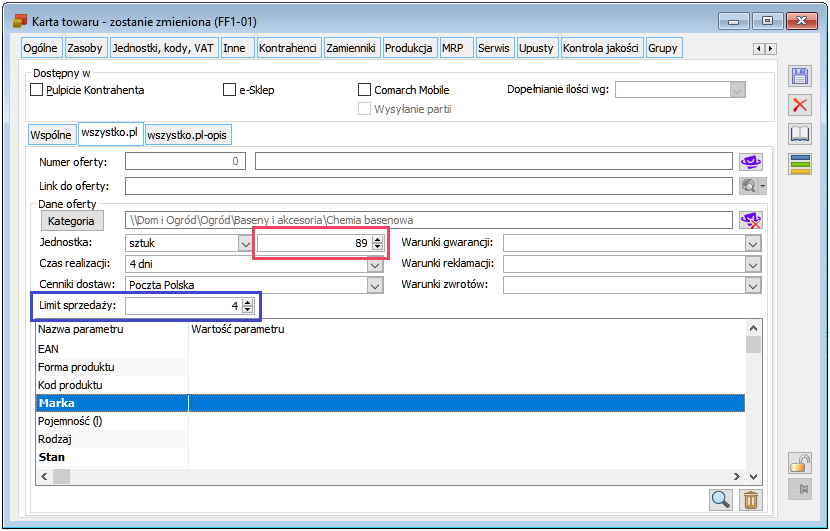
Oznacza to, że jeśli na oddziale jest zaznaczony parametr Eksport stanów magazynowych, to przy tworzeniu oferty wysyłane ilości stanów dla towaru mogą obecnie następujące:
- Jeśli na karcie towaru parametr Nie kontroluj stanów nie jest zaznaczony, to jest wysyłana ilość wyliczona jako stan handlowy (z ewentualnym uwzględnianiem rezerwacji).
- Jeśli na karcie towaru parametr Nie kontroluj stanów jest zaznaczony, to jest wysyłana ilość uzupełniona w nowym polu. Domyślnie ilość ta jest zerowa i dopóki nie zostanie zmieniona, to przesyłana będzie właśnie taka, czyli dotychczasowe działanie nie ulegnie zmianie.
Przy aktualizacji oferty we wszystko.pl wysyłanie ilości pozostało bez zmian, czyli nadal jest zależne od ustawienia parametru Nie kontroluj stanów w następujący sposób:
- Jeśli parametr nie zaznaczony, to jest wysyłana ilość wyliczona jako stan handlowy (z ewentualnym uwzględnianiem rezerwacji).
- Jeśli parametr zaznaczony, to ilość nie jest wysyłana.
Ilość dla zakupów limitowanych
Na ofercie we wszystko.pl dodano możliwość ustawienia ilości maksymalnej produktu, którą można zakupić w ramach jednego zamówienia. Pozwala to ustalać limity sprzedaży np. w przypadku wystawienia produktu w bardzo konkurencyjnej cenie.
Informacja ta, analogicznie do pozostałych danych na ofercie, jest teraz możliwa do ustawienia na karcie towaru (jak pokazano na rysunku powyżej, oznaczając granatową ramką). Jeśli ilość zostanie uzupełniona, to trafi ona na nowo zakładaną lub aktualizowaną ofertę w analogiczne pole.
Przesyłanie na ofertę również załączników zapisanych jako linki
Obecnie obrazy przesyłane na ofertę są pobierane z załączników karty towaru oznaczonych odpowiednim parametrem, ale tylko tych, których dane binarne zostały zapisane w bazie. W nowej wersji obsłużone zostało również przesyłanie załączników zapisanych poza bazą danych, czyli takich dla których wypełniony został tylko link do pliku dostępnego w Internecie i spełniającego wszystkie inne wymagania dla zdjęć dodawanych na ofertę. Czyli nie dotyczy to linków do plików zapisanych lokalnie (te są wykluczane przez System na etapie przesyłania danych) ani takich, które mają nieprawidłowy format czy rozmiar (dla nich, jak dotychczas działa weryfikacja pliku po stronie platformy).
Opisy ofert utworzone w edytorze HTML zgodnym z wymaganiami platformy
Na platformie wszystko.pl jest możliwość tworzenia opisów produktów za pomocą edytora tekstu HTML, gdzie można tworzyć unikalne treści z podziałem na sekcje oraz zawierające zdjęcia lub inne pliki graficzne.
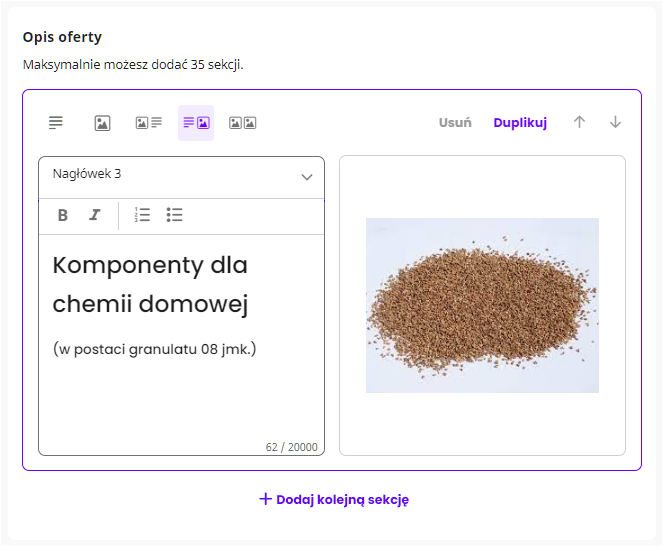
Dotychczas z poziomu Systemu opis dla oferty był wysyłany z obecnych pól opisowych na karcie towaru, więc na platformie wstawiany był jako zwykły tekst do pierwszej sekcji opisu.
Aby zapewnić w Systemie analogiczną funkcjonalność jak na platformie został dodany edytor opisów HTML, w którym użytkownik może zmieniać rodzaje poszczególnych sekcji, duplikować sekcje, usuwać sekcje oraz przesuwać je w górę lub w dół. Odzwierciedlone zostały więc w pełni wszystkie funkcje dostępne dla opisów na platformie i są one dostępne na dedykowanej zakładce karty towaru [Aplikacje]/[wszystko.pl-opis].
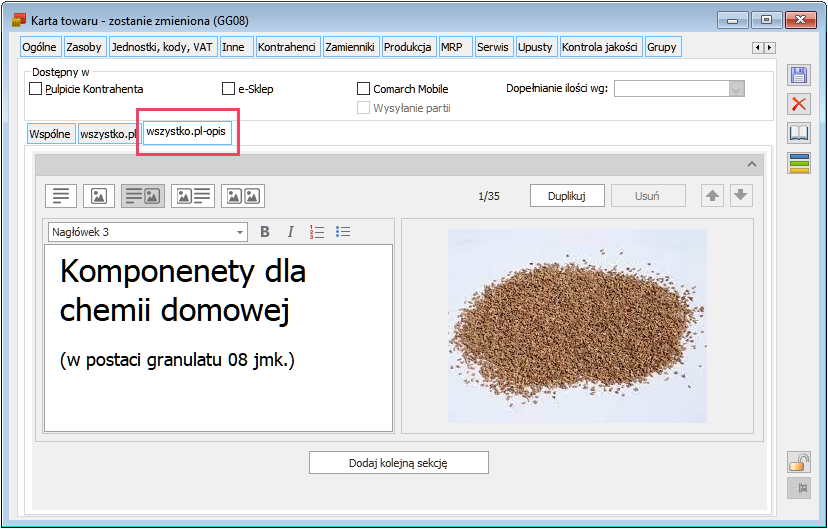
Od wersji 2024.0 użytkownik może zdecydować, czy przy tworzeniu luba aktualizacji oferty, opis wysyłać jak dotychczas z ogólnych pól opisowych karty towaru, czy z opisów uzupełnionych w edytorze HTML. Odbywa się to w oparciu o parametr na definicji oddziału wszystko.pl, zakładka [Eksport] Pobieraj opisy z edytora wszystko.pl. Jeśli zostanie on zaznaczony, wówczas opisy będą pobierane z nowej zakładki karty towaru.
Ręczny import zamówień z wszystko.pl
Zamówienia z wszystko.pl pobierane są za pomocą usługi synchronizacji. Uzupełnieniem tej funkcjonalności jest nowo dodany ręczny import zamówień wprowadzony do obsługi scenariuszy, w których np. zamówienie nie zostało zaimportowane z powodu braku powiązania karty towaru z ofertą we wszystko.pl.
Na formatce oddziału wszystko.pl znajduje się przycisk do pobierania zamówień ![]() Pobierz zamówienia. Przed operacją należy określić datę, od której mają być pobierane zamówienia:
Pobierz zamówienia. Przed operacją należy określić datę, od której mają być pobierane zamówienia:
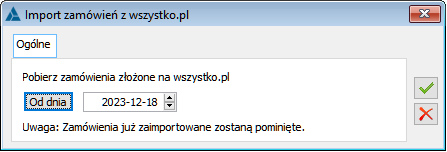
Przy imporcie uwzględnianie są wszystkie zamówienia złożone od początku doby ustawionej w polu z datą i zgodnie z informacją zawartą w oknie nie importują się kolejny raz zamówienia już wcześniej pobrane. W logu z przebiegu operacji znajdują się informacje dotyczące rekordów zaimportowanych i pominiętych:
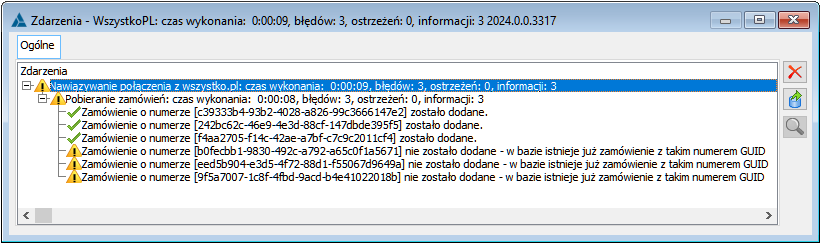
Uruchomienie ręcznego importu zamówień nie zmienia daty ostatniej synchronizacji zapisanej na oddziale, w związku z tym, jeśli import został wykonany przy wyłączonej usłudze, to mogły zostać pobrane zamówienia dodane na platformie po dacie ostatniej synchronizacji. Po uruchomieniu usługi część zamówień nie będzie mogła zostać pobrana, ponieważ znajduje się już w bazie. W logu z synchronizacji za pomocą usługi zamówienia te będą wymienione jako pominięte. Osobno logowane będą również takie zamówienia, których import nie jest możliwy, ponieważ nie udało się dodanie żadnej pozycji na zamówienie. Sytuacja taka będzie miała miejsce, jeśli ID oferty/ofert z zamówienia nie znajdują się w bazie danych (jeśli oferta została dodana ręcznie we wszystko.pl).

Pobieranie kuriera na zamówienie podczas importu z wszystko.pl
Na zakładce [Realizacja] dokumentu zamówienia sprzedaży dodano pole, w którym możliwe jest wybranie jednego kuriera ze słownika kategorii Kurierzy. Będzie to oznaczało kuriera realizującego dane zamówienie, dlatego też pole Kurier jest umieszczone nad pozostałymi polami dotyczącymi wysyłki.
W słowniku Sposoby dostawy znajdującym się w oknie konfiguracji również dodano możliwość ustawienia kuriera. Oznacza to, że można powiązać kuriera ze sposobem dostawy, dzięki czemu na dokumentach ZS przy wyborze sposobu dostawy, automatycznie może zostać ustawiony kurier powiązany z tym sposobem.
Obecnie ustawianie kuriera zostało obsłużone przy imporcie zamówień z wszystko.pl, jeśli jest na nich ustawiana metoda dostawy z wszystko.pl, która jest zmapowana w Systemie ze sposobem dostawy (w definicji oddziału, zakładka [Parametry]). Wówczas na zamówieniach ustawiany jest dokładnie ten sposób dostawy, a na jego podstawie ustawia się kurier, o ile jakiś został powiązany z tym sposobem dostawy.
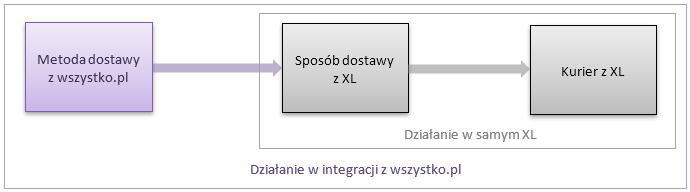
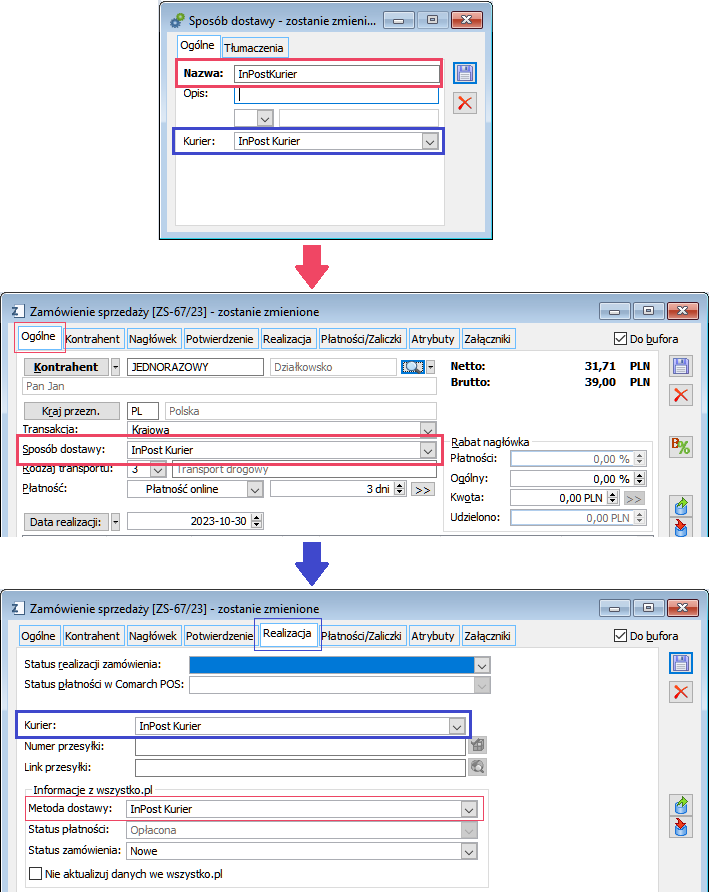
Obsługa zmian na kategoriach i parametrach wprowadzonych na wszystko.pl
Na platformie wszystko.pl w Panelu Administratora możliwe jest dokonywanie zmian w strukturze kategorii oraz powiązanych do kategorii parametrach i słownikach.
Wszystkie te dane są ściśle powiązane z ofertami, w związku z czym ich zawartość jest pobierana do Comarch ERP XL celem poprawnego uzupełnienia danych na kartach towarów, które stanowią podstawę tworzenia ofert na platformie. Oznacza to, że zmiany dokonywane na platformie powinny być uwzględnione w Systemie tak, aby dane wypełniane na towarach były aktualne. W przeciwnym razie przy operacjach wykonywanych na towarach może pojawić się błąd wskazujący na konkretną wartość, której jakaś właściwość nie jest zgodna. W takiej sytuacji konieczne jest wykonanie w Comarch ERP XL aktualizacji struktury katalogów i/lub powiązanych z nimi parametrów.
Od wersji 2024.0 aktualizację taką można wykonać w dowolnym momencie dla wybranych kategorii. Zalecane jest wykonanie jej przed rozpoczęciem wprowadzania na towarach danych do wszystko.pl tak, aby zabezpieczyć się przed ewentualnymi błędami i koniecznością ich późniejszego korygowania.
Obsługa zmian w strukturze kategorii
Dotychczasowy import struktury kategorii wykonywany z formatki oddziału wszystko.pl obsługiwał jedynie dodawanie nowych rekordów, czyli przy pierwszym pobraniu dodawana była cała struktura. Kolejny import dopisywał jedynie nowe rekordy, które zostały później dodane na platformie.
W nowej wersji umożliwiono pełną aktualizację struktury kategorii, czyli uwzględniane są również przypadki usunięcia kategorii czy zmiany jej położenia w strukturze. W tym celu w menu kontekstowym wszystkich kategorii pierwszego poziomu oraz Kategorii głównej dodano polecenie Aktualizuj strukturę z wszystko.pl. Jeśli operacja została wybrana z poziomu Kategorii głównej, wówczas jest wykonywana dla całej struktury, więc w związku z dużą ilością rekordów do sprawdzenia operacja może trwać długo, o czym użytkownik zostaje poinformowany specjalnym komunikatem. Zalecane jest jednak aktualizowanie poszczególnych kategorii głównych wraz z ich podkategoriami, tak aby przyspieszyć operację i aby była ona wykonywana tylko dla tych rekordów, które faktycznie interesują użytkowników w kontekście prowadzonej przez nich działalności.
Przycisk Pobierz kategorie na formatce oddziału sprawdza, czy jest to pierwszy import (wtedy kategorie zostają pobrane) czy kolejny. Jeśli kolejny, wówczas działa on jak pełna aktualizacja struktury z wszystko.pl, czyli tak jakby był wykonywany z poziomu Kategorii głównej na drzewie struktury z poziomu listy towarów.
W logu z operacji znajdują się informacje o nowo dodanych oraz usuniętych rekordach. Prezentowane są również modyfikacje położenia kategorii w strukturze, zarówno w przypadku, gdy kategoria została przeniesiona w obrębie aktualizowanej gałęzi drzewka, jak i do innej gałęzi.
Usuwanie kategorii z Sytemu powoduje również usunięcie z kart towarów, do których zostały one powiązane zarówno samego powiązania z kategorią, jak i wszystkich parametrów.
Jeśli takie towary były wcześniej przesłane na platformę jako Szkic, to nie zostaną z niej automatycznie usunięte. Ale w logu pokazujemy wszystkie towary, z których usunięto kategorie, więc użytkownik powinien sprawdzić, czy nie ma jeszcze konieczności usunięcia również powiązanych z nimi ofert.
Możliwe jest także wykonanie na żądanie weryfikacji zgodności położenia kategorii w strukturze i jeśli wykaże ona niezgodność, to konieczne będzie zaktualizowanie struktury (całej lub dla pojedynczej kategorii głównej). Weryfikację wykonuje się z poziomu najniższej gałęzi drzewa, czyli tej, która jest przypisywana do towarów. W menu kontekstowym takich kategorii dodano polecenie Weryfikuj zgodność z wszystko.pl, gdzie sprawdzana jest zgodność nazwy, zgodność wszystkich gałęzi nadrzędnych oraz czy jest to kategoria ostatniego poziomu. Jeśli zaszła jakaś zmiana, to pojawi się informacja o konieczności wykonania aktualizacji struktury.
Weryfikację zgodności można również włączyć jako operację automatyczną przed ustawianiem kategorii na towarach. Służy do tego parametr dodany na zakładce [Sprzedaż]/[Parametry 1] Automatycznie weryfikuj zgodność kategorii i parametrów przy ustawianiu na towarze.
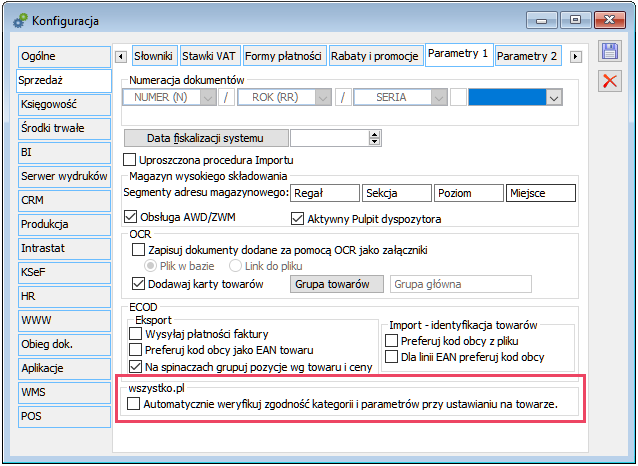
Jeśli taka automatyczna weryfikacja wykaże niezgodność, to pojawi się komunikat i wybrana kategoria nie zostanie ustawiona na towarze. Nie zostaną też dla niej pobrane parametry i słowniki, jeśli nie są zapisane w bazie. Aby ustawić taką kategorię na towarze konieczne będzie wykonanie aktualizacji struktury.
Obsługa zmian w parametrach i słownikach
Przy wysyłce lub aktualizacji ofert do wszystko.pl mogą się pojawić błędy związane ze zmianami parametrów i słowników przypisanych do kategorii we wszystko.pl, które zostały dokonane na platformie już po zaimportowaniu tych danych do Systemu. W parametrach i słownikach zmian może być bardzo dużo, m.in. usunięcie powiązania parametru z kategorią, zmiana ustawień związanych z typem parametru (inna precyzja liczby, inna długość pola, zmiana zakresu liczbowego) oraz ze słownikami (dodanie nowych rekordów do słownika, usuniecie lub zmiana istniejących, możliwość wybrania jednego lub wielu rekordów słownika). Aby chociaż częściowo uniknąć takich błędów możliwe jest od wersji 2024.0 wykonywanie ich ręcznej lub automatycznej weryfikacji przy wyborze kategorii na towarze. Są to te same operacje, które służą weryfikacji zgodności kategorii, jak opisano w poprzednim punkcie.
Jeśli weryfikacja wykaże niezgodność, to konieczne będzie wykonanie aktualizacji parametrów wykorzystując nowo dodane operacje wywoływane z menu kontekstowego struktury kategorii:
- Aktualizuj parametry z wszystko.pl dostępne na najniższych gałęziach drzewa kategorii, które wykonuje jedynie aktualizację parametrów i słowników dla kategorii wybranej na drzewie.
- Aktualizuj strukturę z wszystko.pl dostępne na kategoriach pierwszego poziomu (z wykluczeniem Kategorii głównej), po zaznaczeniu parametru Aktualizuj parametry w oknie z ustawieniami dla operacji. Wówczas dla wybranej gałęzi drzewa poza aktualizacją struktury wykonywana jest również aktualizacja parametrów i słowników dla wszystkich najniższych kategorii umieszczonych w tejże gałęzi, o ile mają one przypisane już parametry. Cały czas dążymy bowiem do tego, aby operować na danych istotnych dla użytkowników, bez pobierania tych, z których być może nigdy nie skorzystają w swojej pracy.



